Page 1
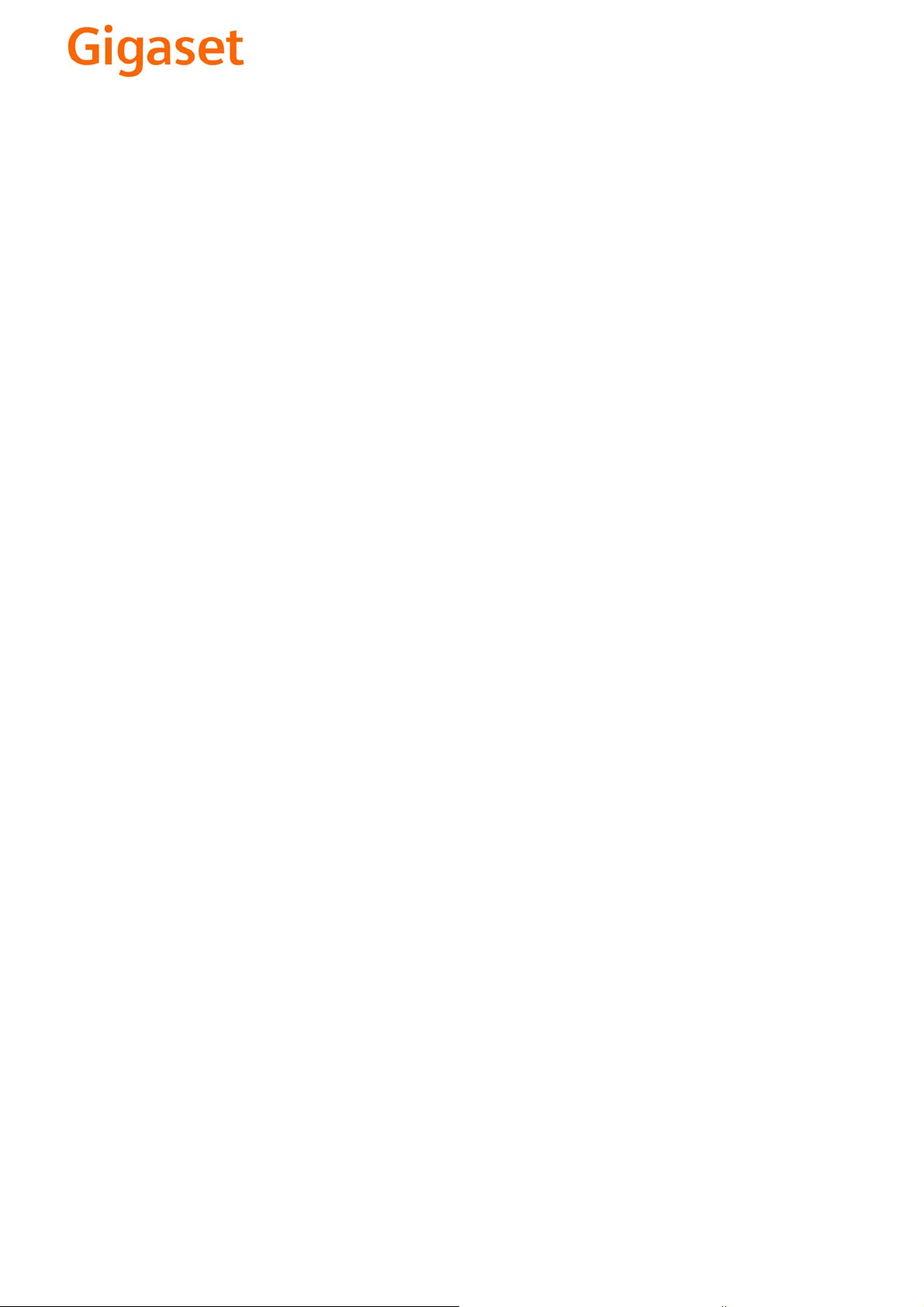
EN Dear Customer,
Gigaset Communications GmbH is the legal successor to
Siemens Home and Office Communication Devices GmbH &
Co. KG (SHC), which in turn continued the Gigaset business
of Siemens AG. Any statements made by Siemens AG or
SHC that are found in the user guides should therefore be
understood as statements of Gigaset Communications
.
GmbH
We hope you enjoy your Gigaset.
DE Sehr geehrte Kundin, sehr geehrter Kunde,
FR Chère Cliente, Cher Client,
IT Gentile cliente,
NL Geachte klant,
ES Estimado cliente,
PT SCaros clientes,
die Gigaset Communications GmbH ist Rechtsnachfolgerin
der Siemens Home and Office Communication Devices
GmbH & Co. KG (SHC), die ihrerseits das Gigaset-Geschäft
der Siemens AG fortführte. Etwaige Erklärungen der
Siemens AG oder der SHC in den Bedienungsanleitungen
sind daher als Erklärungen der Gigaset Communications
GmbH zu verstehen.
Wir wünschen Ihnen viel Freude mit Ihrem Gigaset.
la société Gigaset Communications GmbH succède en droit
à Siemens Home and Office Communication Devices GmbH
& Co. KG (SHC) qui poursuivait elle-même les activités Gigaset de Siemens AG. Donc les éventuelles explications de Siemens AG ou de SHC figurant dans les modes d’emploi
doivent être comprises comme des explications de Gigaset
Communications GmbH.
Nous vous souhaitons beaucoup d’agrément avec votre
Gigaset.
la Gigaset Communications GmbH è successore della Siemens Home and Office Communication Devices GmbH &
Co. KG (SHC) che a sua volta ha proseguito l’attività della
Siemens AG. Eventuali dichiarazioni della Siemens AG o
della SHC nei manuali d’istruzione, vanno pertanto intese
come dichiarazioni della Gigaset Communications GmbH.
Le auguriamo tanta soddisfazione con il vostro Gigaset.
Gigaset Communications GmbH is de rechtsopvolger van
Siemens Home and Office Communication Devices GmbH &
Co. KG (SHC), de onderneming die de Gigaset-activiteiten
van Siemens AG heeft overgenomen. Eventuele uitspraken
of mededelingen van Siemens AG of SHC in de gebruiksaanwijzingen dienen daarom als mededelingen van Gigaset
Communications GmbH te worden gezien.
Wij wensen u veel plezier met uw Gigaset
la Gigaset Communications GmbH es derechohabiente de la
Siemens Home and Office Communication Devices GmbH &
Co. KG (SHC) que por su parte continuó el negocio Gigaset
de la Siemens AG. Las posibles declaraciones de la
Siemens AG o de la SHC en las instrucciones de uso se
deben entender por lo tanto como declaraciones de la Gigaset Communications GmbH.
Le deseamos que disfrute con su Gigaset.
Gigaset Communications GmbH é a sucessora legal da Siemens Home and Office Communication Devices GmbH &
Co. KG (SHC), que, por sua vez, deu continuidade ao sector
de negócios Gigaset, da Siemens AG. Quaisquer declarações por parte da Siemens AG ou da SHC encontradas nos
manuais de utilização deverão, portanto, ser consideradas
como declarações da Gigaset Communications GmbH.
Desejamos que tenham bons momentos com o seu Gigaset.
DA Kære Kunde,
FI Arvoisa asiakkaamme,
SV Kära kund,
NO Kjære kunde,
EL Αγ α πητή πελάτισσα, αγαπητέ πελάτη,
HR Poštovani korisnici,
.
SL Spoštovani kupec!
Gigaset Communications GmbH er retlig efterfølger til Siemens Home and Office Communication Devices GmbH &
Co. KG (SHC), som fra deres side videreførte Siemens AGs
Gigaset-forretninger. Siemens AGs eller SHCs eventuelle
forklaringer i betjeningsvejledningerne skal derfor forstås
som Gigaset Communications GmbHs forklaringer.
Vi håber, du får meget glæde af din Gigaset.
Gigaset Communications GmbH on Siemens Home and
Office Communication Devices GmbH & Co. KG (SHC)-yri-
tyksen oikeudenomistaja, joka jatkoi puolestaan Siemens
AG:n Gigaset-liiketoimintaa. Käyttöoppaissa mahdollisesti
esiintyvät Siemens AG:n tai SHC:n selosteet on tämän
vuoksi ymmärrettävä Gigaset Communications GmbH:n
selosteina.
Toivotamme Teille paljon iloa Gigaset-laitteestanne.
Gigaset Communications GmbH övertar rättigheterna från
Siemens Home and Office Communication Devices GmbH &
Co. KG (SHC), som bedrev Gigaset-verksamheten efter Siemens AG. Alla förklaringar från Siemens AG eller SHC i
användarhandboken gäller därför som förklaringar från
Gigaset Communications GmbH.
Vi önskar dig mycket nöje med din Gigaset.
Gigaset Communications GmbH er rettslig etterfølger etter
Siemens Home and Office Communication Devices GmbH &
Co. KG (SHC), som i sin tur videreførte Gigaset-geskjeften i
Siemens AG. Eventuelle meddelelser fra Siemens AG eller
SHC i bruksanvisningene er derfor å forstå som meddelelser
fra Gigaset Communications GmbH.
Vi håper du får stor glede av din Gigaset-enhet.
η Gigaset Communications GmbH είναι η νομική διάδοχος της
Siemens Home and Office Communication Devices GmbH &
Co. KG (SHC), η οποία έχει αναλάβει την εμπορική
δραστηριότητα Gigaset της Siemens AG. Οι δηλώσεις της
Siemens AG ή της SHC στις
επομένως δηλώσεις της Gigaset Communications GmbH.
Σας ευχόμαστε καλή διασκέδαση με τη συσκευή σας Gigaset.
Gigaset Communications GmbH pravni je sljednik tvrtke
Siemens Home and Office Communication Devices GmbH &
Co. KG (SHC), koji je nastavio Gigaset poslovanje tvrtke
Siemens AG. Zato sve izjave tvrtke Siemens AG ili SHC koje
se nalaze u uputama za upotrebu treba tumačiti kao izjave
tvrtke Gigaset Communications GmbH.
Nadamo se da sa zadovoljstvom koristite svoj Gigaset
uređaj.
Podjetje Gigaset Communications GmbH je pravni naslednik
podjetja Siemens Home and Office Communication Devices
GmbH & Co. KG (SHC), ki nadaljuje dejavnost znamke
Gigaset podjetja Siemens AG. Vse izjave podjetja Siemens
AG ali SHC v priročnikih za uporabnike torej veljajo kot izjave
podjetja Gigaset Communications GmbH.
Želimo vam veliko užitkov ob uporabi naprave Gigaset.
οδηγίες χρήσ
ης αποτ
ελούν
Issued by
Gigaset Communications GmbH
Schlavenhorst 66, D-46395 Bocholt
Gigaset Communications GmbH is a trademark
licensee of Siemens AG
© Gigaset Communications GmbH 2008
All rights reserved.
Subject to availability. Rights of modifications
reserved.
www.gigaset.com
Page 2
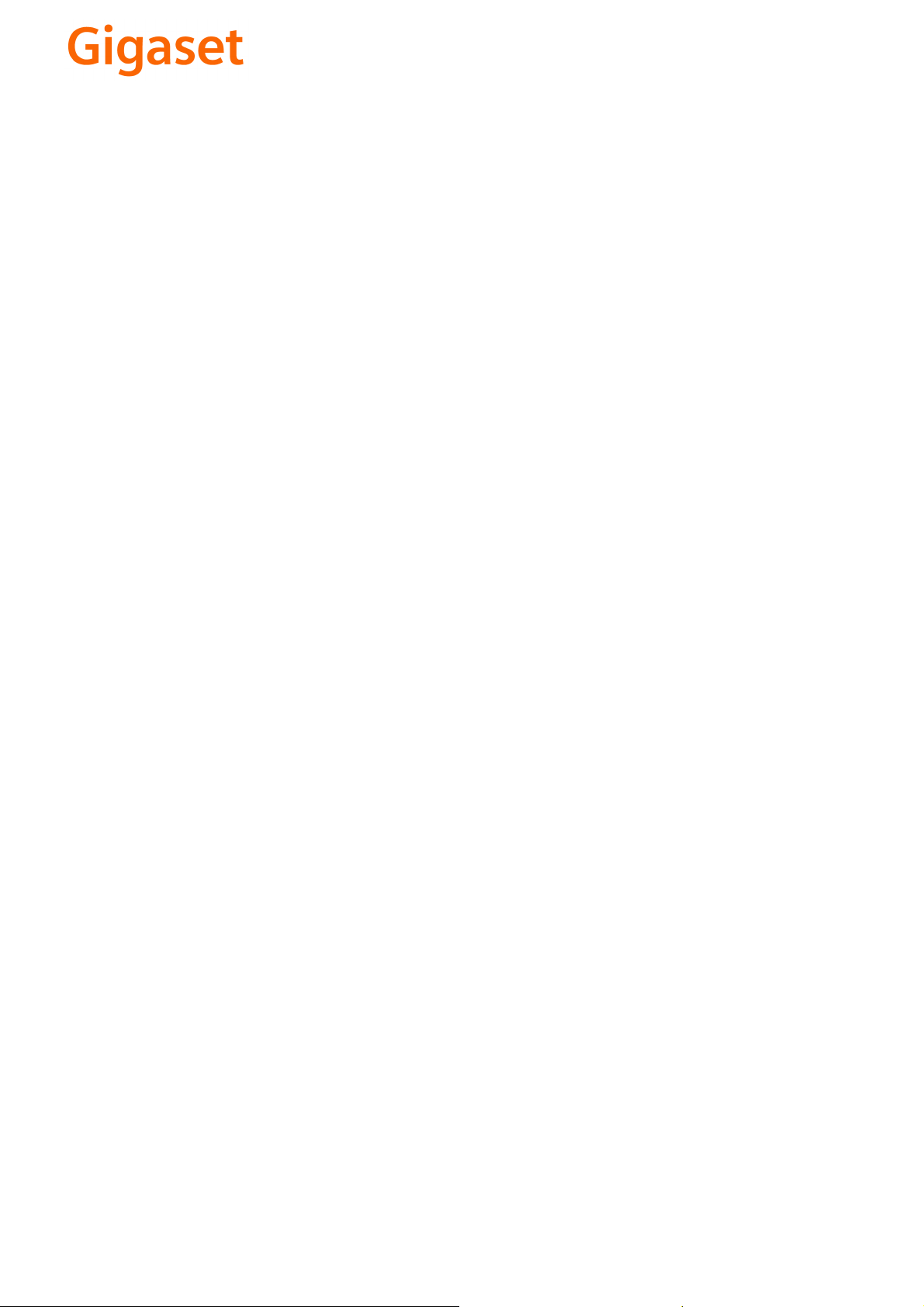
CS Vážení zákazníci,
společnost Gigaset Communications GmbH je právním
nástupcem společnosti Siemens Home and Office
Communication Devices GmbH & Co. KG (SHC), která dále
přejala segment produktů Gigaset společnosti Siemens AG.
Jakékoli prohlášení společnosti Siemens AG nebo SHC, které
naleznete v uživatelských příručkách, je třeba považovat za
prohlášení společnosti Gigaset Communications GmbH.
Doufáme, že jste s produkty Gigaset spokojeni.
SK Vážený zákazník,
Spoločnosť Gigaset Communications GmbH je právnym
nástupcom spoločnosti Siemens Home and Office
Communication Devices GmbH & Co. KG (SHC), ktorá zasa
pokračovala v činnosti divízie Gigaset spoločnosti Siemens
AG. Z tohto dôvodu je potrebné všetky vyhlásenia
spoločnosti Siemens AG alebo SHC, ktoré sa nachádzajú v
používateľských príručkách, chápať ako vyhlásenia
spoločnosti Gigaset Communications GmbH.
Veríme, že budete so zariadením Gigaset spokojní.
PL Szanowny Kliencie,
Firma Gigaset Communications GmbH jest spadkobiercą
prawnym firmy Siemens Home and Office Communication
Devices GmbH & Co. KG (SHC), która z kolei przejęła
segment produktów Gigaset od firmy Siemens AG. Wszelkie
oświadczenia firm Siemens AG i SHC, które można znaleźć
w instrukcjach obsługi, należy traktować jako oświadczenia
firmy Gigaset Communications GmbH.
Życzymy wiele przyjemności z korzystania z produktów
Gigaset.
TR Sayın Müşterimiz,
Gigaset Communications GmbH, Siemens AG'nin Gigaset
işletmesini yürüten Siemens Home and Office
Communication Devices GmbH & Co. KG (SHC)'nin yasal
halefidir. Kullanma kılavuzlarında bulunan ve Siemens AG
veya SHC tarafından yapılan bildiriler Gigaset
Communications GmbH tarafından yapılmış bildiriler olarak
algılanmalıdır.
Gigaset'ten memnun kalmanızı ümit ediyoruz.
RO Stimate client,
Gigaset Communications GmbH este succesorul legal al
companiei Siemens Home and Office Communication
Devices GmbH & Co. KG (SHC), care, la rândul său, a
continuat activitatea companiei Gigaset a Siemens AG.
Orice afirmaţii efectuate de Siemens AG sau SHC şi incluse
în ghidurile de utilizare vor fi, prin urmare, considerate a
aparţine Gigaset Communications GmbH.
Sperăm ca produsele Gigaset să fie la înălţimea dorinţelor
dvs.
SR Poštovani potrošaču,
Gigaset Communications GmbH je pravni naslednik
kompanije Siemens Home and Office Communication
Devices GmbH & Co. KG (SHC), kroz koju je nastavljeno
poslovanje kompanije Gigaset kao dela Siemens AG. Stoga
sve izjave od strane Siemens AG ili SHC koje se mogu naći u
korisničkim uputstvima treba tuma
Gigaset Communications GmbH.
Nadamo se da ćete uživati u korišćenju svog Gigaset
uređaja.
BG Уважаеми потребители,
Gigaset Communications GmbH е правоприемникът на
Siemens Home and Office Communication Devices GmbH
& Co. KG (SHC), която на свой ред продължи бизнеса на
подразделението Siemens AG. По тази причина
всякакви изложения, направени от Siemens AG или
SHC, които се намират в ръководствата за
потребителя, следва да се разбират като изложения на
Gigaset Communications GmbH.
Надяваме се да ползвате с удоволствие вашия Gigaset.
izjave kompanije
čiti kao
RU Уважаемыи покупатель!
Компания Gigaset Communications GmbH является
правопреемником компании Siemens Home and Office
Communication Devices GmbH & Co. KG (SHC), которая,
ою очередь, приняла подразделение Gigaset в свое
в св
управление от компании Siemens AG. Поэтому любые
заявления, сделанные от имени компании Siemens AG
или SHC и встречающиеся в руководствах
пользователя, должны восприниматься как заявления
компании Gigaset Communications GmbH.
Мы надеемся, что продукты Gigaset удовлетворяют
вашим требованиям.
HU T
isztelt Vásárló!
A Siemens Home and Communication Devices GmbH & Co.
KG (SHC) törvényes jogutódja a Gigaset Communications
GmbH, amely a Siemens AG Gigaset üzletágának utódja.
Ebből következően a Siemens AG vagy az SHC felhasználói
kézikönyveiben található bármely kijelentést a Gigaset
Communications GmbH kijelentésének kell tekinteni.
Reméljük, megelégedéssel használja Gigaset készülékét.
Issued by
Gigaset Communications GmbH
Schlavenhorst 66, D-46395 Bocholt
Gigaset Communications GmbH is a trademark
licensee of Siemens AG
© Gigaset Communications GmbH 2008
All rights reserved.
Subject to availability. Rights of modifications
reserved.
www.gigaset.com
Page 3
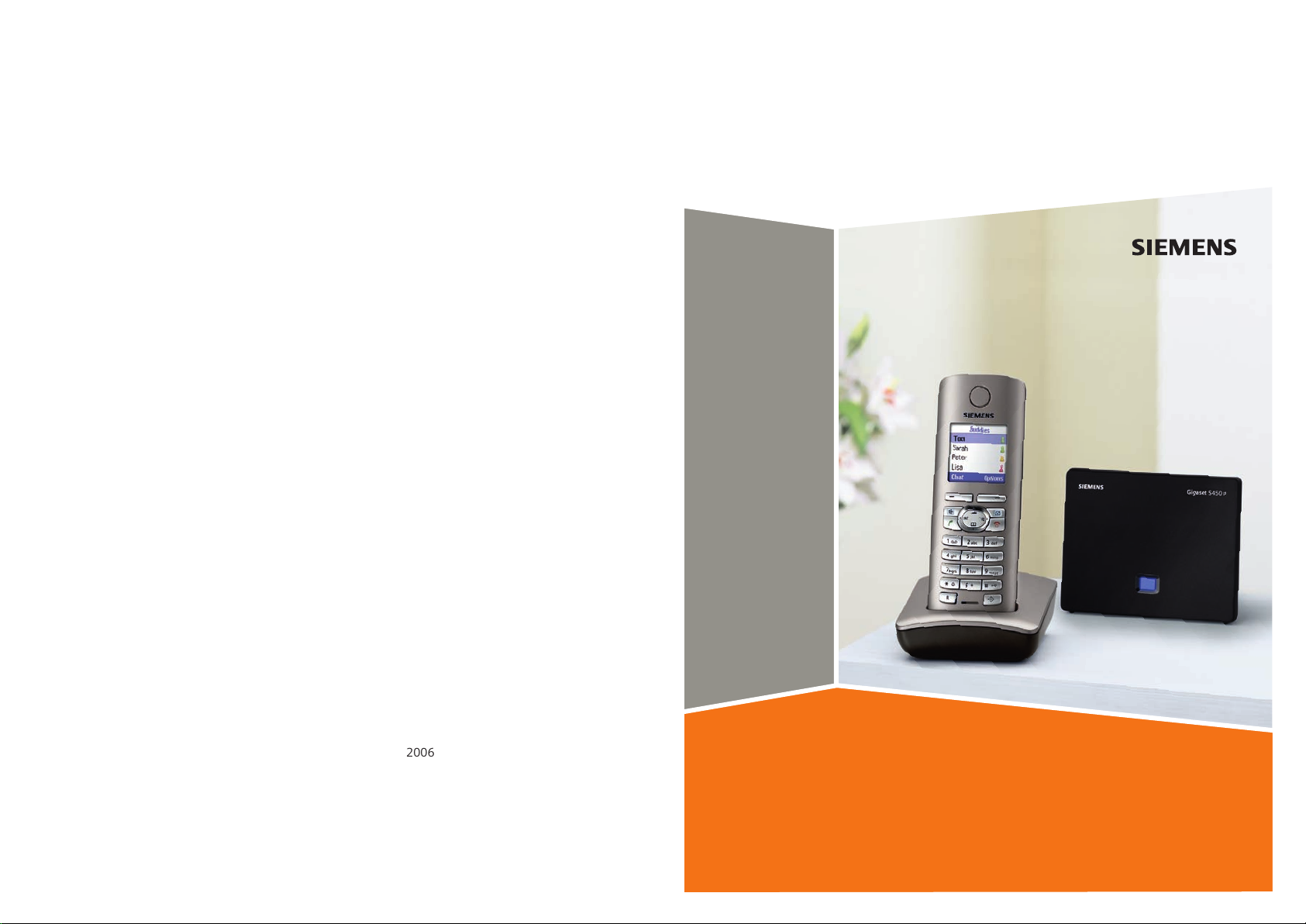
Issued by
2007
Siemens Home and Office Communication Devices GmbH & Co. KG
Schlavenhorst 66
D-46395 Bocholt
© Siemens Home and Office Communication Devices GmbH & Co. KG 2006
All rights reserved. Subject to availability.
Rights of modification reserved.
Gigaset
www.siemens.com/gigaset
S450 IP
Page 4
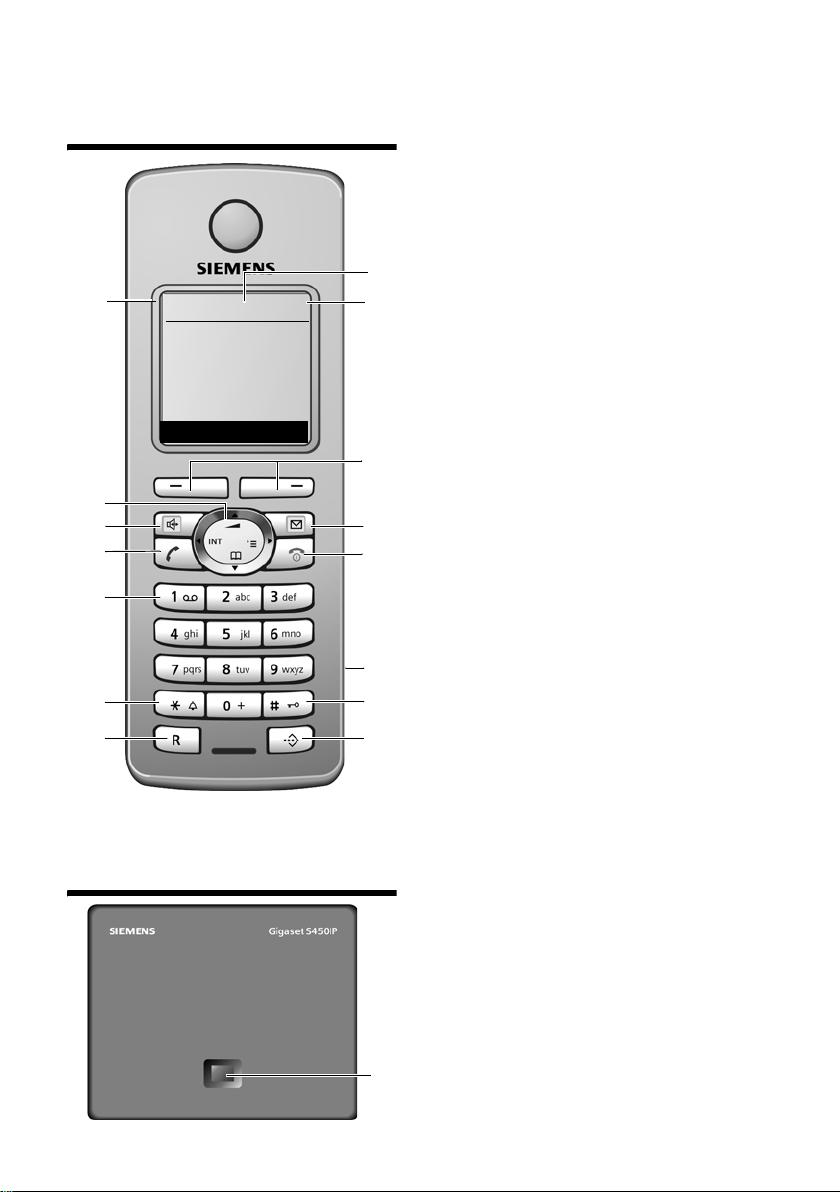
Kortfattet oversikt over håndsettet
Kortfattet oversikt over
håndsettet
15
14
13
12
11
10
9
ÐV
INT 1
10.06.06 09:45
Fastnett IP
Kortfattet oversikt over basen
Taster, håndsett
1 Display i hviletilstand (eksempel)
2 Batteriets ladetilstand
e V U (1/3 fullt til fullt)
= blinker: batteri nesten tomt
e V U blinker: batteriet lades
3 Displaytaster (s. 24)
4 Beskjedtast
Åpne anroper- og beskjedliste
Blinker: ny melding/beskjed eller nytt anrop
1
2
3
4
5
6
7
8
5 Avslutt-, på-/av-tast
Avslutt samtale, avbryt funksjon, ett
menynivå tilbake (kort trykk), tilbake
i hviletilstand (langt trykk), håndsett på/av
(langt trykk i hviletilstand)
6 Kontakt for headset (s. 15)
7 Firkanttast
Tastelås på/av (trykk lenge, s. 23)
Bytt mellom store/små bokstaver og
tallinntasting (s. 105)
8 Prefikslistetast (gjelder ikke VoIP)
Åpne prefikslisten
9 R-tast (gjelder ikke VoIP-forbindelser)
Legge inn flash (kort trykk)
Legge inn pause (trykk lenge)
10 Stjernetast
Ringetoner på/av (langt trykk i hviletilstand)
Åpne tabellen for spesialtegn
11 Tas t 1 (trykk lenge)
Ringe til nettpostkassen
12 Svartast
Besvare anrop, åpne repetisjonslisten (trykk
kort i hviletilstand), velg forbindelsestype og
start oppringing (trykk kort/lenge etter
nummerinntasting, s. 20)
13 Handsfreetast
Bytte mellom telefonrør- og handsfreemodus
Lyser: handsfree innkoblet
Blinker: innkommende anrop
14 Styretast (s. 24)
15 Motta-styrke
Ò Ñ i (svak til god)
| blinker: intet signal
Tast, base
1 Søketast
Lyser: LAN-forbindelse aktiv (telefonen er
koblet til ruteren)
Blinker: dataoverføring i LAN-forbindelsen
Kort trykk: Starte søk (s. 58)
Trykk lenge: sett basen i oppmeldingsmodus (s. 57)
1
1
Page 5
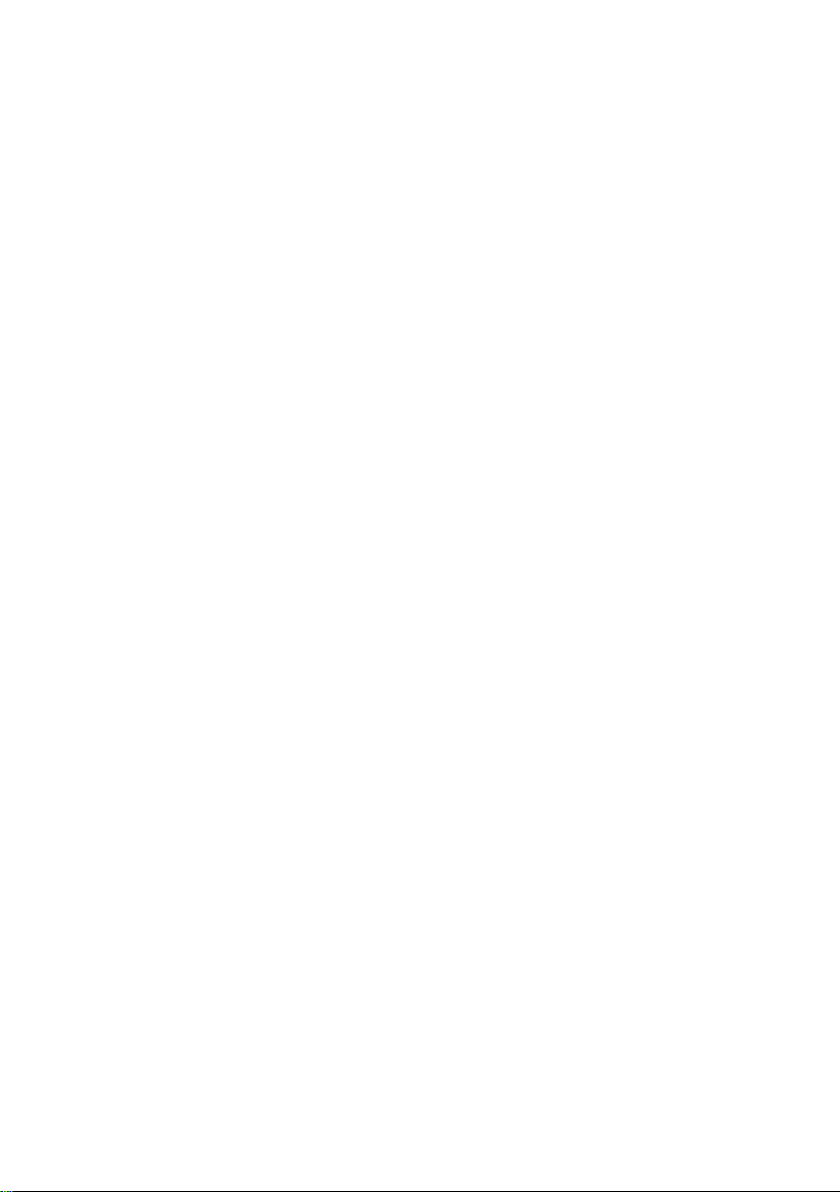
Innholdsfortegnelse
Innholdsfortegnelse
Kortfattet oversikt over
håndsettet . . . . . . . . . . . . . . . . . . . 1
Kortfattet oversikt over basen . . . 1
Sikkerhetsanvisninger . . . . . . . . . 5
Gigaset S450 IP – mer enn bare
telefonering . . . . . . . . . . . . . . . . . . 6
VoIP – telefonering via Internett . 7
Første trinn . . . . . . . . . . . . . . . . . . 7
Pakkeinnhold . . . . . . . . . . . . . . . . . . . . 7
Ta håndsettet i bruk . . . . . . . . . . . . . . . 7
Sette opp basen . . . . . . . . . . . . . . . . . 10
Tilkobling av basen . . . . . . . . . . . . . . . 10
Foreta innstillinger for VoIP-telefoni . 12
Belteklips og headset . . . . . . . . . . . . . 15
Menyoversikt . . . . . . . . . . . . . . . . 16
Telefonmeny . . . . . . . . . . . . . . . . . . . . 16
Webkonfigurator-meny . . . . . . . . . . . 19
Telefonering via VoIP og
fastnett . . . . . . . . . . . . . . . . . . . . . 20
Ringe opp eksternt . . . . . . . . . . . . . . . 20
Avslutte samtalen . . . . . . . . . . . . . . . . 21
Besvare anrop . . . . . . . . . . . . . . . . . . . 21
Nummeroverføring . . . . . . . . . . . . . . 21
Handsfree . . . . . . . . . . . . . . . . . . . . . . 22
Gjøre håndsettet stumt . . . . . . . . . . . 22
Ringe opp et nødnummer . . . . . . . . . 23
Betjening av håndsettet . . . . . . . 23
Slå håndsett på eller av . . . . . . . . . . . 23
Slå tastelås på/av . . . . . . . . . . . . . . . . 23
Styretast . . . . . . . . . . . . . . . . . . . . . . . 24
Displaytaster . . . . . . . . . . . . . . . . . . . . 24
Tilbake til hviletilstand . . . . . . . . . . . . 25
Menyføring . . . . . . . . . . . . . . . . . . . . . 25
Retting av feilinntastinger . . . . . . . . . 25
VoIP-telefoni via Gigaset.net . . . 26
Søking på abonnenter i
Gigaset.net-telefonboken . . . . . . . . . . 26
Oppføring, av eget navn kan du,
endre, slette . . . . . . . . . . . . . . . . . . . . 28
Ring til en Gigaset.net-abonnent . . . . 28
Nettjenester – fastnett . . . . . . . 29
Funksjoner for neste anrop . . . . . . . . . 29
Innstillinger for alle anrop . . . . . . . . . 29
Funksjoner under en samtale . . . . . . . 29
Funksjoner etter et anrop . . . . . . . . . . 30
Nettjenester – VoIP . . . . . . . . . . 30
Innstillinger for alle anrop . . . . . . . . . 30
Funksjoner under en samtale . . . . . . . 31
Bruk av telefonboken og andre
lister . . . . . . . . . . . . . . . . . . . . . . 32
Telefonbok/prefiksliste . . . . . . . . . . . . 32
Repetisjonsliste . . . . . . . . . . . . . . . . . . 35
Åpne lister med beskjedtasten . . . . . . 35
Kostnadsbevisst ringing . . . . . . 37
Vise samtalevarighet . . . . . . . . . . . . . . 37
Slå sammen et prefiksnummer
med et nummer . . . . . . . . . . . . . . . . . 37
SMS (tekstmeldinger) . . . . . . . . 38
Skrive/sende SMS-melding . . . . . . . . . 38
Motta SMS-meldinger . . . . . . . . . . . . . 40
Varsling via SMS . . . . . . . . . . . . . . . . . 42
SMS-postkasser . . . . . . . . . . . . . . . . . . 42
Stille inn SMS-senter . . . . . . . . . . . . . . 43
SMS-infotjenester . . . . . . . . . . . . . . . . 44
SMS til hussentraler . . . . . . . . . . . . . . 44
Slå SMS-funksjon på/av . . . . . . . . . . . . 45
SMS-feilsøking . . . . . . . . . . . . . . . . . . . 45
E-postmeldinger . . . . . . . . . . . . 46
Oppføring av tilgangsdata til
e-postserver . . . . . . . . . . . . . . . . . . . . 46
Åpne innboksen for e-post . . . . . . . . . 46
Messenger . . . . . . . . . . . . . . . . . 49
Opprett forbindelse, gå online . . . . . . 50
Endre/kontrollere egen status,
gå offline . . . . . . . . . . . . . . . . . . . . . . . 50
Åpne buddylisten . . . . . . . . . . . . . . . . 51
Motta meldinger . . . . . . . . . . . . . . . . . 53
Skriv og send meldinger . . . . . . . . . . . 54
Anrope buddy . . . . . . . . . . . . . . . . . . . 55
Selvhjelp ved feilmeldinger . . . . . . . . 55
Bruke nettpostkasse . . . . . . . . . 56
Fastsett nettpostkasse
for hurtigvalg . . . . . . . . . . . . . . . . . . . 56
Se på melding fra nettpostkassen . . . 56
2
Page 6
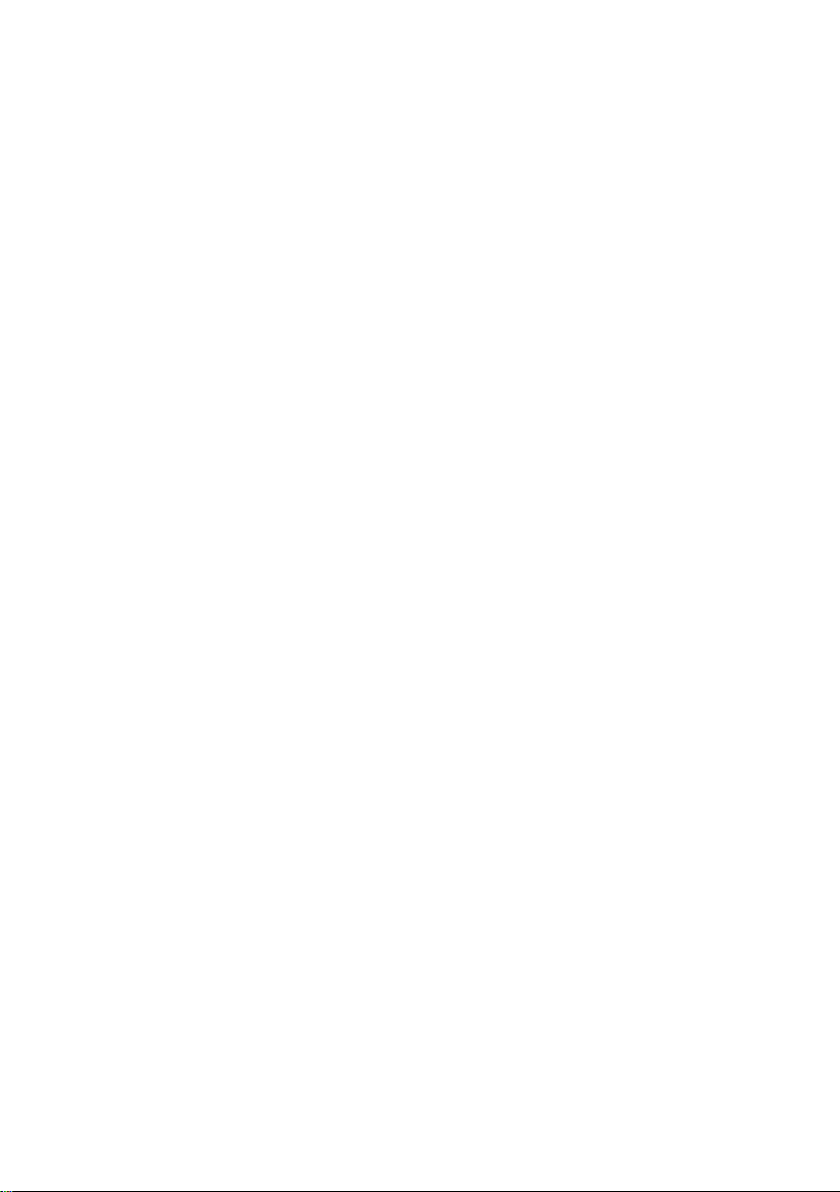
Innholdsfortegnelse
Bruke flere håndsett . . . . . . . . . . 57
Melde opp håndsett . . . . . . . . . . . . . . 57
Avmelding av håndsett . . . . . . . . . . . 58
Søking etter håndsett («Paging») . . . . 58
Bytte av base . . . . . . . . . . . . . . . . . . . 58
Endre internnummeret til et
håndsett . . . . . . . . . . . . . . . . . . . . . . . 58
Endre navn på et håndsett . . . . . . . . . 59
Internt anrop . . . . . . . . . . . . . . . . . . . 59
Bruk av håndsettet som babyalarm . . 60
Innstillinger for håndsettet . . . . 62
Endre displayspråk . . . . . . . . . . . . . . . 62
Still inn displayet . . . . . . . . . . . . . . . . 62
Valg av logo . . . . . . . . . . . . . . . . . . . . 62
Stille inn displaybelysning . . . . . . . . . 63
Endre displaytastenes
programmering på håndsettet . . . . . . 63
Automatisk svar: slå på/av . . . . . . . . . 64
Endre talevolum . . . . . . . . . . . . . . . . . 64
Endre ringetoner . . . . . . . . . . . . . . . . 64
Undertrykking av første
ringetone: slå på/av . . . . . . . . . . . . . . 65
Slå henvisningstoner på/av . . . . . . . . 65
Stille vekkerklokken . . . . . . . . . . . . . . 65
Sett håndsettet tilbake
i leveringstilstand . . . . . . . . . . . . . . . . 66
Innstille basen . . . . . . . . . . . . . . . 66
Beskytte mot uberettiget tilgang . . . . 66
Tilbakestilling av basen til
fabrikkoppsett . . . . . . . . . . . . . . . . . . 66
Slå ventemelodi på/av . . . . . . . . . . . . 67
Slå repeaterdrift på/av . . . . . . . . . . . . 67
Stille inn standardforbindelse . . . . . . 67
Oppdatere basens fastvare . . . . . . . . . 67
Foreta VoIP-innstillinger . . . . . . . 68
Bruke oppkoblingsassistenten . . . . . . 68
Endre innstillinger uten
oppkoblingsassistenten . . . . . . . . . . . 69
Stille inn telefonens IP-adresse
i lokalnettet (LAN) . . . . . . . . . . . . . . . 70
Slå visning av VoIP-status-
meldinger på/av . . . . . . . . . . . . . . . . . 71
Kalle opp basens MAC-adresse . . . . . . 71
Bruke basen mot en hussentral . 71
Stille inn flash-tid . . . . . . . . . . . . . . . . 71
Stille inn pausetider . . . . . . . . . . . . . . 71
Koble midlertidig om til
tonesignalering (DTMF) . . . . . . . . . . . 72
Webkonfigurator . . . . . . . . . . . . 73
Konfigurere telefonen via PC . . . . . . . 73
Koble sammen PC-en med
webkonfiguratoren . . . . . . . . . . . . . . . 73
Fastsett oppmelding og språk for
web-konfiguratoren . . . . . . . . . . . . . . 73
Logge av . . . . . . . . . . . . . . . . . . . . . . . 74
Websidenes oppbygging . . . . . . . . . . . 74
Åpne websider . . . . . . . . . . . . . . . . . . 76
Innstilling av telefonenStill inn . . . . . . 76
IP Configuration . . . . . . . . . . . . . . . . . 76
Konfigurere telefonforbindelsen . . . . 78
Optimalisere talekvalitet på VoIP-
forbindelser . . . . . . . . . . . . . . . . . . . . . 84
Tilordne håndsettets sende- og
mottanumre . . . . . . . . . . . . . . . . . . . . 86
Stille inn DTMF-signalering for VoIP . . 87
Fastslå lokale kommunikasjonsporter
for VoIP . . . . . . . . . . . . . . . . . . . . . . . . 87
Fastsett oppringingsregler . . . . . . . . . 88
Telefonbøker fra / til PC laste, slette . . 88
Messenger-tilgangsdata
lagre . . . . . . . . . . . . . . . . . . . . . . . . . . 90
Foreta e-postinnstillinger . . . . . . . . . . 92
Fastsett server for fastvareoppdateringer,
start fastvareoppdatering . . . . . . . . . . 92
Automatisk versjonskontroll
aktivering/deaktivering . . . . . . . . . . . . 93
Aktiver visning av VoIP-statusmeldinger
på håndsettet . . . . . . . . . . . . . . . . . . . 94
Hente statusinformasjon
om telefonen . . . . . . . . . . . . . . . . . . . . 94
Vedlegg . . . . . . . . . . . . . . . . . . . . 95
Vedlikehold . . . . . . . . . . . . . . . . . . . . . 95
Kontakt med væsker . . . . . . . . . . . . . 95
Spørsmål og svar . . . . . . . . . . . . . . . . . 95
Be om service-info . . . . . . . . . . . . . . 100
Kundeservice . . . . . . . . . . . . . . . . . . . 100
Bruksområde . . . . . . . . . . . . . . . . . . . 101
Garanti . . . . . . . . . . . . . . . . . . . . . . . 101
Tekniske spesifikasjoner . . . . . . . . . . 102
Symboler som benyttes . . . . . . . . . . 103
Eksempel på menyoppføring . . . . . . 103
3
Page 7
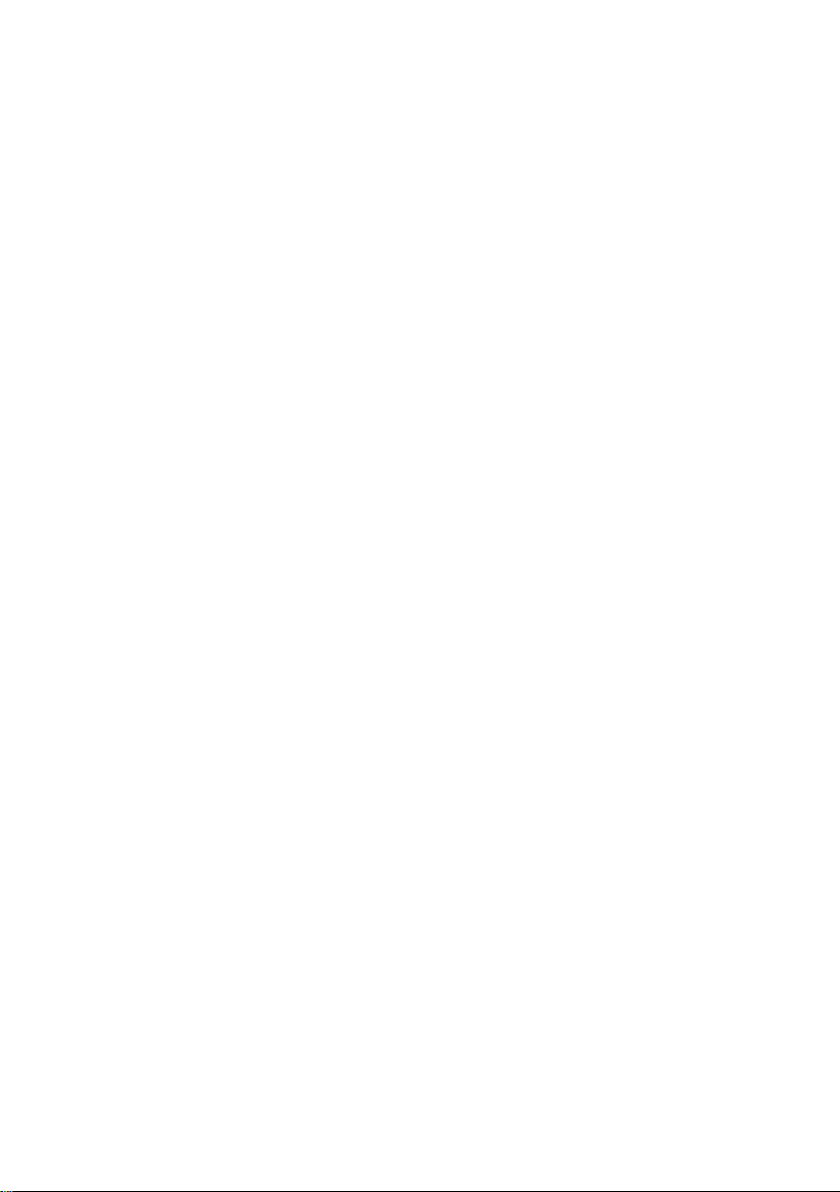
Innholdsfortegnelse
Eksempel på oppføring med
flere linjer . . . . . . . . . . . . . . . . . . . . . 104
Skrive og redigere tekst . . . . . . . . . . 104
Gigaset S450 IP – gratis
programvare . . . . . . . . . . . . . . . . . . . 106
Tilbehør . . . . . . . . . . . . . . . . . . 113
Ordliste . . . . . . . . . . . . . . . . . . . 114
Stikkordregister . . . . . . . . . . . . 123
4
Page 8
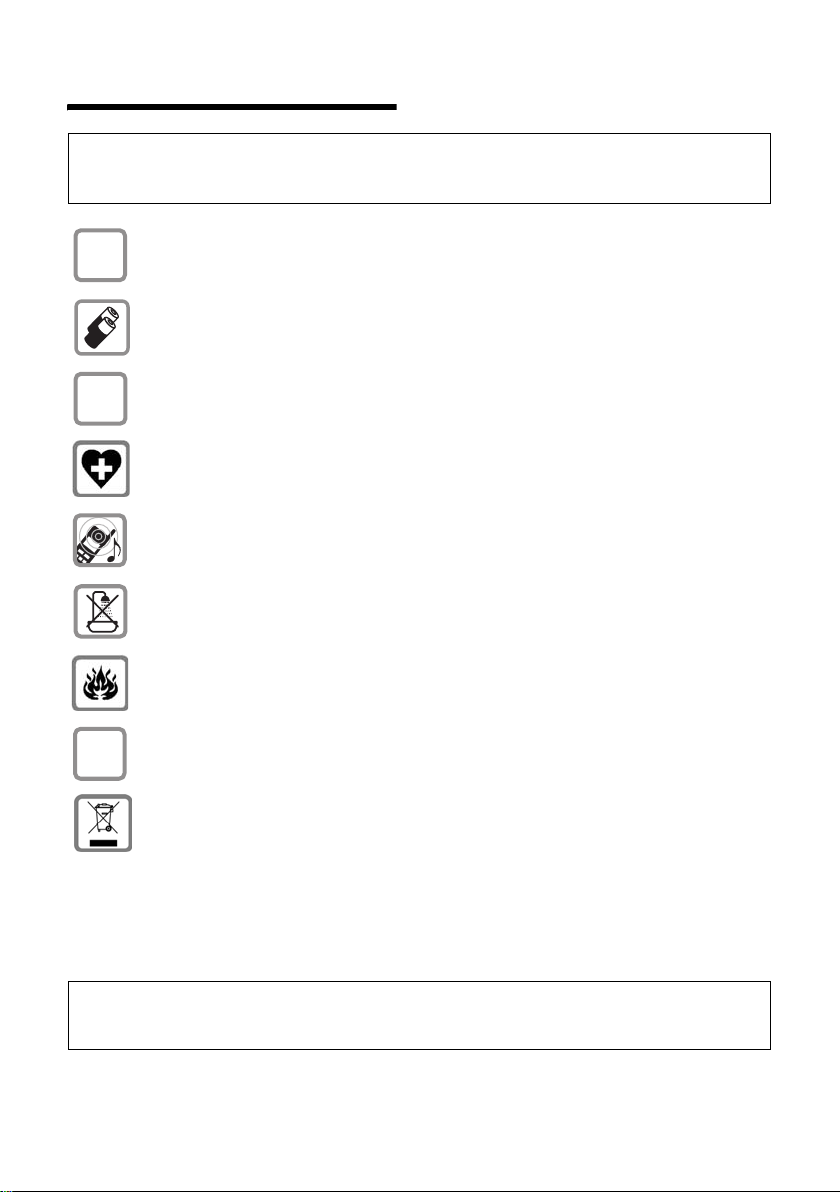
Sikkerhetsanvisninger
Sikkerhetsanvisninger
Advarsel:
Les sikkerhetsanvisningene og brukerveiledningen før du tar apparatet i bruk.
Forklar innholdet for dine barn og fortell dem om faremomentene ved bruk av telefonen.
Bruk bare den medfølgende strømadapteren. Adaptertypen er angitt på undersiden av
$
basen.
Bruk kun anbefalte oppladbare batterier av samme type (s. 102) ! Andre typer av opp-
ladbare batterier, og batterier som ikke er oppladbare, kan medføre betydelig fare for
helse- og personskader.
‹
Sett inn de oppladbare batteriene i riktig polretning, og bruk dem i samsvar med brukerveiledningen, (symboler finnes i batterirommet på håndsettet, s. 7).
Œ
Virkemåten til medisinsk utstyr kan bli påvirket. Ta hensyn til de tekniske forholdene på
stedet du er (f.eks. legekontor).
Ikke hold håndsettet til øret hvis det ringer eller hvis du har aktivert handsfreefunksjonen.
I motsatt fall kan du pådra deg alvorlige og varige hørselsskader.
Håndsettet kan fremkalle ubehagelig during i høreapparater.
Ikke plasser basen i bad eller dusjrom. Håndsettet og basen er ikke sprutsikre (s. 95).
Bruk ikke telefonen i eksplosjonsfarlige omgivelser (f.eks. i et lakkeringsverksted).
Husk alltid å gi brukerveiledningen for Gigaset videre til nye brukere.
ƒ
Alle elektriske og elektroniske apparater skal avhendes atskilt fra husholdningsavfall hos
kommunens deponi. Hvis et produkt er forsynt med symbolet av en avfallsbeholder med
overstreking, hører den inn under europeisk retningslinje 2002/96/EC.
Korrekt avhending og separat oppsamling av brukte apparater er med på å forebygge
potensielle miljø- og helseskader. Dette er en forutsetning for gjenbruk og gjenvinning av
brukte elektriske og elektroniske apparater.
Utførlig informasjon om avhending av brukte apparater får du hos din kommune, renovasjonsselskapet eller hos forhandleren der produktet ble kjøpt.
Med innkoblet tastelås kan heller ikke nødnumre ringes opp!
Merknad:
Det er ikke sikkert at alle funksjoner som er beskrevet i denne brukerveiledningen, er tilgjengelige
i alle land.
5
Page 9
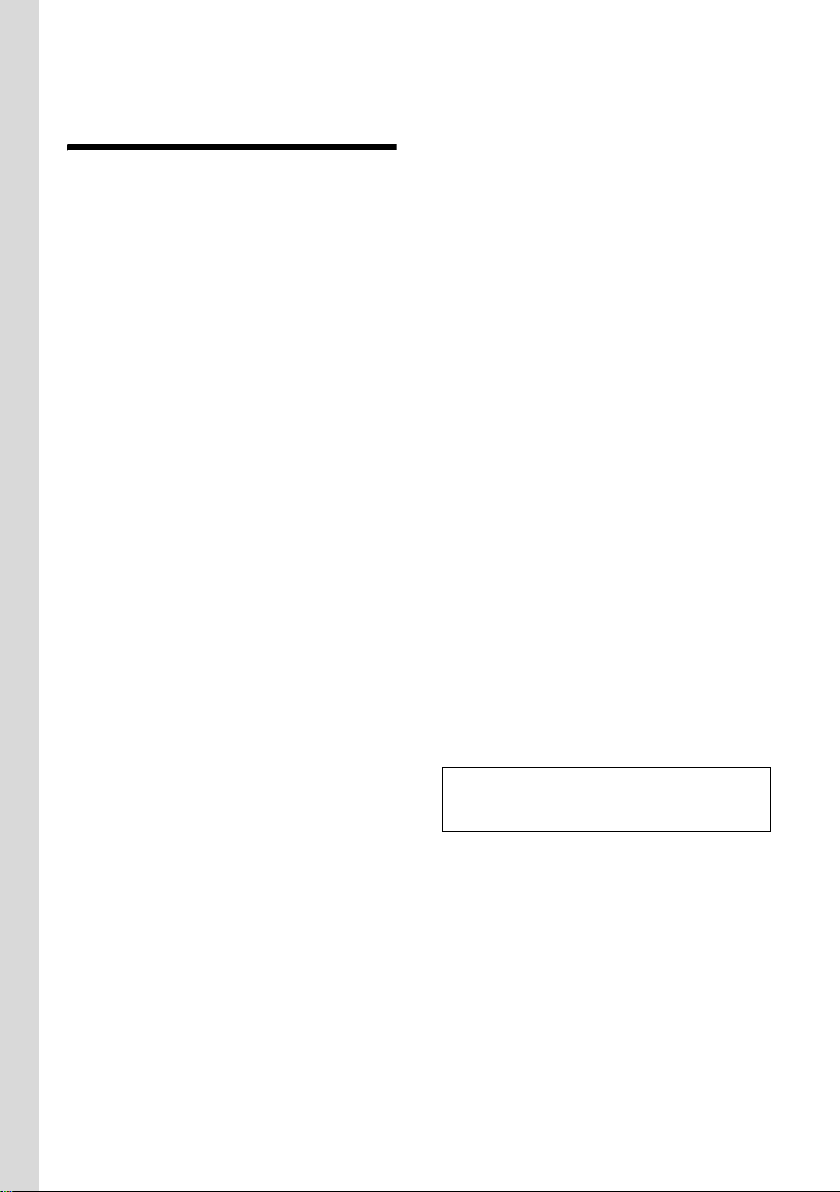
Gigaset S450 IP – mer enn bare telefonering
Gigaset S450 IP – mer enn
bare telefonering
Telefonen gir deg mulighet til å telefonere
både over det faste telefonnettet og (prisgunstig) uten PC via Internett (VoIP).
Din telefon har mange flere funksjoner:
u Bestem for hver oppringning med et
tastetrykk om du vil ringe over fastnett
eller Internett (s. 20).
u Meld opp opptil seks håndsett til basen
din. Med basen kan du føre to samtaler
over VoIP eller en samtale over fastnett
og en samtale over VoIP samtidig.
u Multiline: For hvert medlem i familien
kan du stille inn en egen VoIP-konto
med eget VoIP-telefonnummer (inntil
seks kontoer hos forskjellige VoIP-operatører). Sammen med ditt fastnettnummer er din telefon nå tilgjengelig
via inntil sju forskjellige telefonnum-
re som du kan tilordne hvert enkelt
håndsett. Dersom et medlem av din
familie blir oppringt på sitt nummer,
ringer kun håndsett til rette person.
u Bruk Gigaset bare til VoIP-anrop. Koble
telefonen din til strømforsyning og
Internett og ring gratis via Gigaset.net
– uten ytterligere innstillinger (s. 26).
u Konfigurer telefonen for VoIP uten PC.
Oppkoblingsassistenten i telefonen laster via Internett ned generelle data fra
din VoIP-operatør og hjelper deg ved
innlegging av dine personlige data
(VoIP-/SIP-konto). Slik kommer du
enkelt i gang med VoIP (s. 12).
u Foreta evt. flere nødvendige innstillin-
ger for VoIP på PC-en. Telefonen har et
webgrensesnitt (Webkonfigurator)
som du får tilgang til via nettleseren
på din PC (s. 73).
u Legg inn et eget passord (system-
PIN-kode), for å beskytte apparatet og
webkonfiguratoren mot uautorisert tilgang (s. 66).
u Du kan sende og motta SMS-meldinger
via fastnettet (s. 38).
u Bruk Instant Messaging på håndsettet
ditt. Gå online og se hvilke av dine Messenger-kontakter (buddier) som også
er online. Med dine buddyer kan du
sende og motta meldinger eller telefonere (s. 49).
u Få informasjon i telefonen uten PC om
nye e-post-meldinger i din postkasse
(s. 46).
u Du kan lagre opptil 150 numre og navn
i håndsettet (s. 32).
u Last opp dine Outlook-kontakter fra
PC til håndsettet. Eller sikkerhetskopier
håndsett-telefonboken på PC-en.
u Programmer telefonens taster med
viktige telefonnumre. Oppringing av
nummeret skjer da med kun ett tastetrykk (s. 33).
u Ha hendene fri under samtalen.
Bruk handsfree-funksjonen på håndsettet (s. 22) eller ring komfortabelt
med headset (s. 15, dette er tilbehør og
ikke inkludert i leveransen).
u Hold telefonen oppdatert. Finn ut om
fastvareoppdateringer på Internett
og last disse opp på telefonen din
(s. 67).
u Du kan bruke håndsettet som vekker-
klokke (s. 65).
Din Gigaset S450 IP tilbyr økt sikkerhet mot
virus fra Internett takket være det beskyttede
operativsystemet.
God fornøyelse med din nye telefon!
6
Page 10
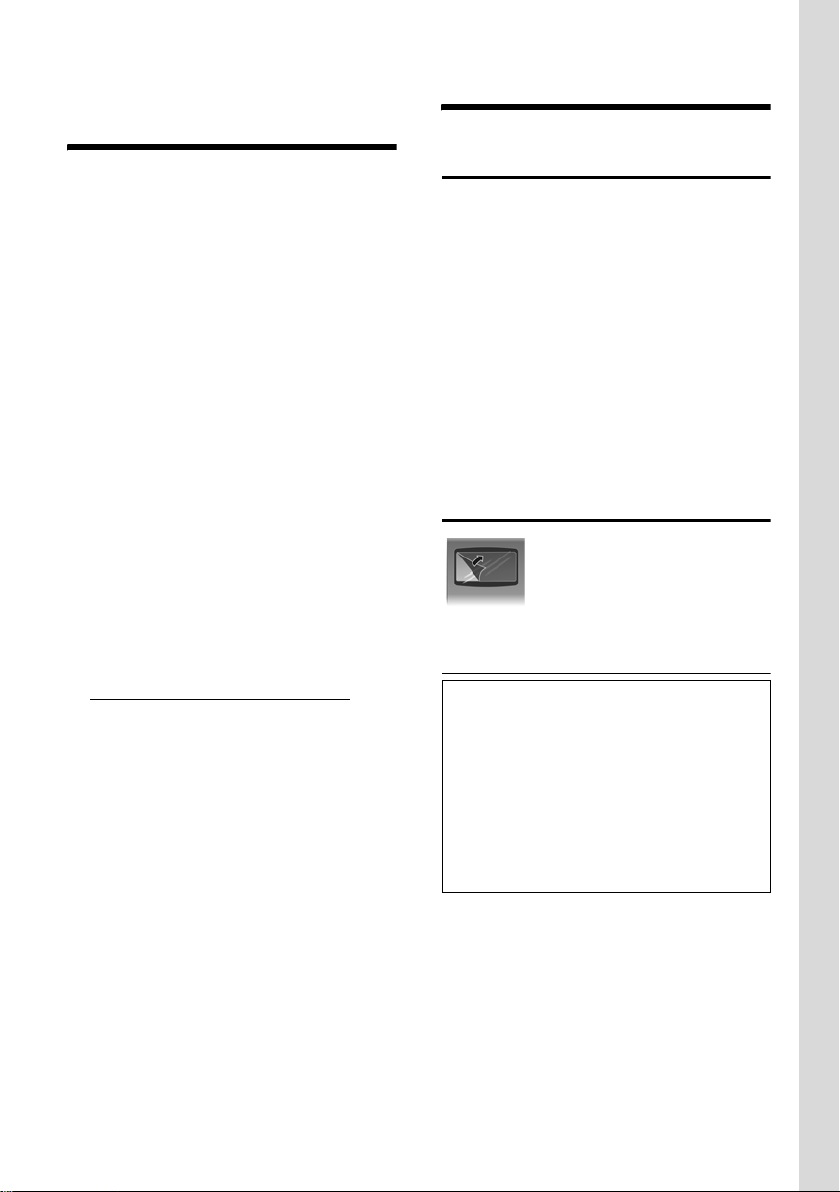
VoIP – telefonering via Internett
VoIP – telefonering via
Internett
Med VoIP (Voice over Internet Protocol)
ringer du ikke via den faste forbindelsen
i telefonnettet, men samtalen overføres
som datapakker på Internett.
Med din telefon kan du utnytte alle fordeler med VoIP:
u Du kan telefonere prisgunstig og med
høy talekvalitet med abonnenter på
Internett, i fastnettet og i mobilnettet.
u Du får personlige numre fra din VoIP-
operatør som gjør deg tilgjengelig for
samtaler via Internett, fastnettet og
ethvert mobilnett.
For å kunne bruke VoIP trenger du følgende:
u En bredbåndtilknytning (f.eks. ADSL)
med en fast pris (anbefalt), eller pris
per enhet.
u Tilgang til Internett, dvs. du trenger en
ruter som kobler telefonen din til Internett. En liste over anbefalte rutere finner du på produktsiden for Gigaset
S450 IP under:
http://www.siemens.com/gigaset
u Tilgang til tjenestene hos en VoIP-ope-
ratør. Åpne inntil seks kontoer hos forskjellige
VoIP-operatører.
Første trinn
Pakkeinnhold
Pakken inneholder:
u en base Gigaset S450 IP
u et håndsett Gigaset S45
u en strømadapter for basen
u en ladestasjon inkl. strømadapter
u en telefonkabel
u en Ethernet-kabel (LAN-kabel)
u to oppladbare batterier
u et batterideksel
u en belteklips
u en kortfattet brukerveiledning
Ta håndsettet i bruk
Displayet er beskyttet med
en folie. Vennligst fjern
plastfolien.
Sett inn batteriene
Advarsel:
Bruk bare oppladbare batterier som er anbefalt
av Siemens Home and Office Communication
Devices GmbH & Co. KG, se s. 102. Du må altså
under ingen omstendighet bruke vanlige (ikkeoppladbare) batterier eller andre batterityper,
da dette kan skade personer og ting. Det kan
f.eks. føre til at batterimantelen ødelegges
eller at batteriene eksploderer. Det kan dessuten oppstå driftsforstyrrelser eller skader på
apparatet.
¤ Legg inn batteriene med riktig polret-
ning (se illustrasjonen).
7
Page 11
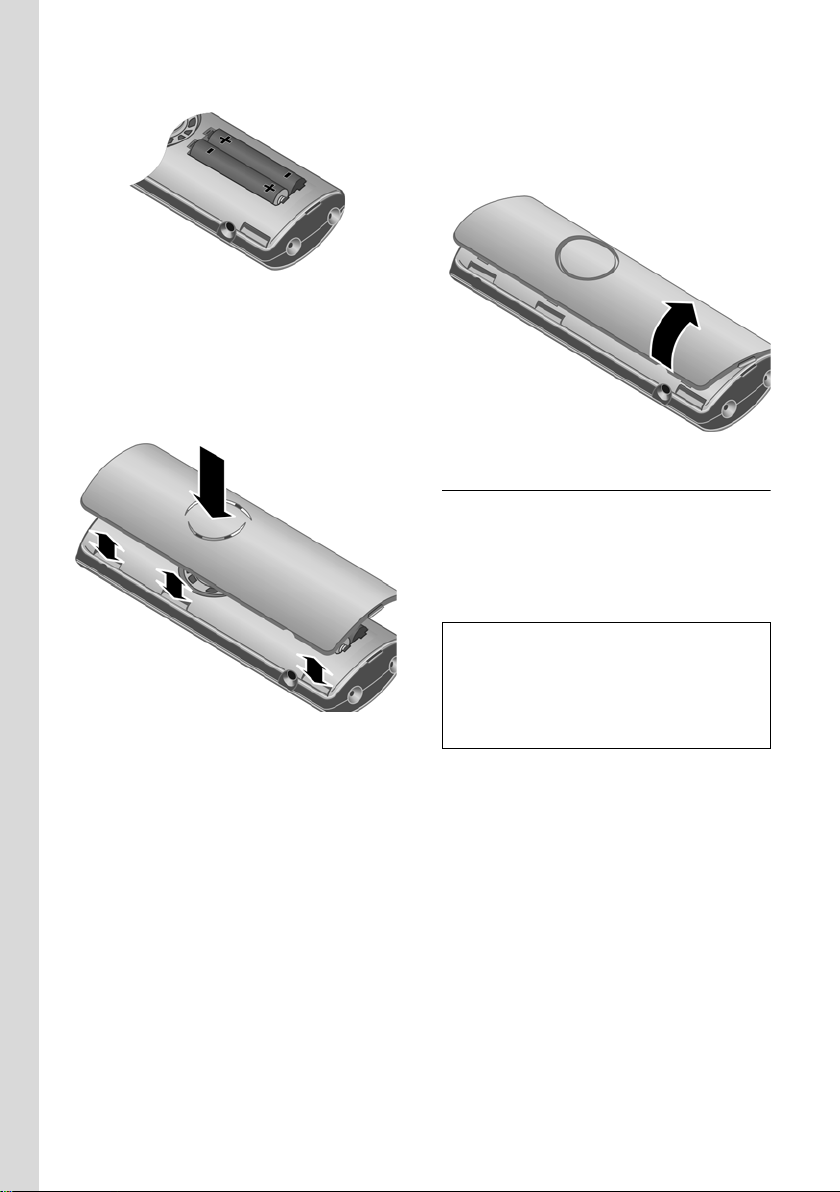
Første trinn
Polretningen er også angitt i batterirommet.
Telefonen slår seg automatisk på.
Du hører en bekreftelsestone.
Lukk batteridekselet
¤ Før batteridekselet inn i kabinettet med
de to nederste knastene først.
¤ Sett på dekselet til det går i lås.
Åpne batteridekselet
¤ Ta av belteklipsen hvis den er montert.
¤ Grip tak i fordypningen på håndsettka-
binettet og trekk batteridekselet oppover.
Koble til bordladeren
På slutten av denne brukerveiledningen
finner du en anvisning for tilkobling og
evt. veggmontering av ladestasjonen.
¤ La håndsettet stå i laderen for lading av
batteriene.
Merknader:
– Håndsettet må kun settes i en lader som det
er beregnet for.
– Hvis håndsettet er avslått pga. tomme bat-
terier, vil det automatisk slås på når det settes i ladestasjonen.
Ved spørsmål og problemer se s. 95.
8
Page 12
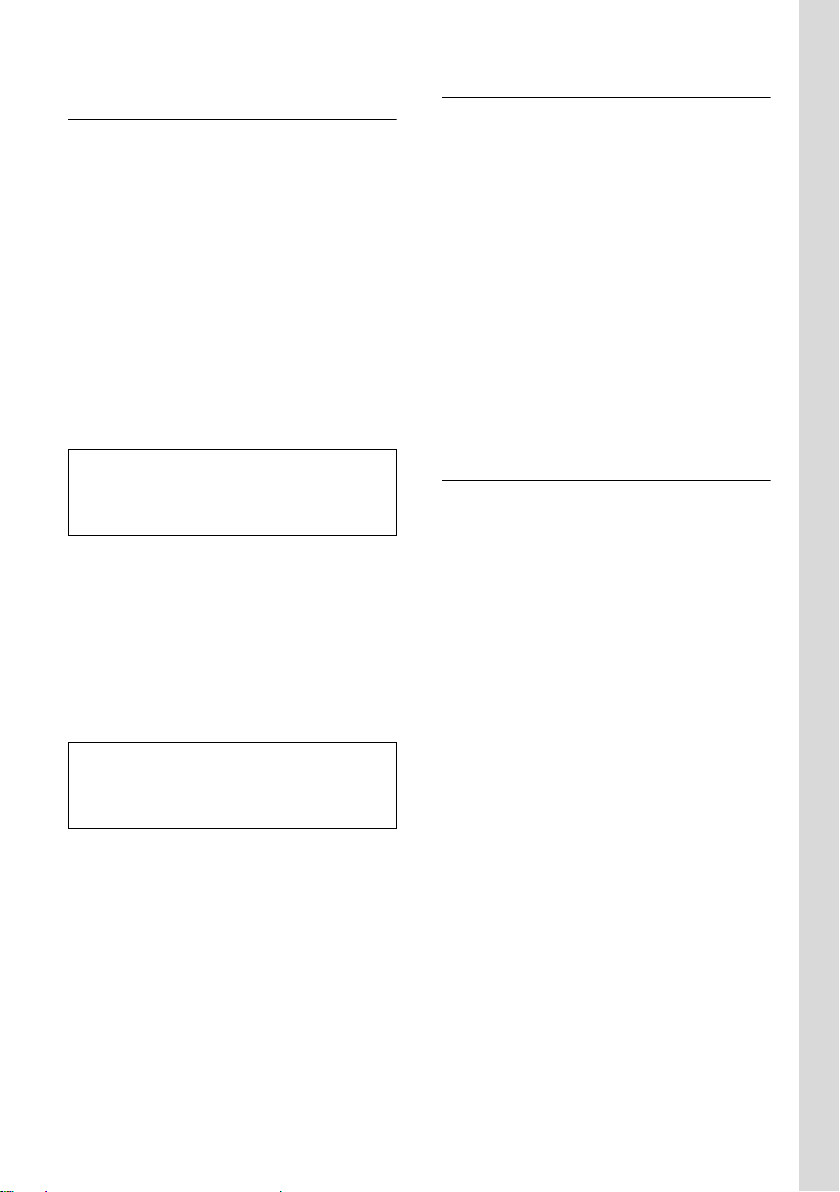
Første trinn
Første opplading og utlading av batteriene
Lading av batteriene vises øverst til høyre
på displayet ved et blinkende batterisymbol e, V eller U. Under bruk viser
batterisymbolet batterienes ladetilstand
(s. 1).
Korrekt visning av ladetilstanden er først
mulig når batteriene har vært helt ladet
og deretter brukt til de er utladet.
¤ La derfor håndsettet stå uavbrutt i lade-
stasjonen, helt til batterisymbolet i displayet slutter å blinke (ca. 13 timer).
¤ Ta håndsettet ut av ladestasjonen, og
ikke sett det tilbake før batteriene er
helt utladet.
Merknad:
Etter den første oppladingen og utladingen
kan du sette håndsettet tilbake i laderen etter
hver samtale.
Vennligst bemerk:
u Gjenta oppladings-/utladingsprosedy-
ren hver gang batteriene tas ut og settes inn igjen i håndsettet.
u Under opplading kan batteriene bli var-
me. Dette er ikke farlig.
u Av tekniske grunner reduseres batterie-
nes ladekapasitet etter en tid.
Stille dato og klokkeslett
Dersom dato og klokkeslett ikke allerede
er innstilt, vises displaytasten
kan du stille inn dato og klokkeslett fra
menyen v
¢ Ð Innstillinger ¢ Dato/Tid.
§Tid§. Senere
¤ Trykk på §Tid§ for å åpne menyen.
¤ Endre inntastinger over flere linjer:
Dato:
Angi dag, måned og år med 6 sifre.
Tid:
Tast inn timer og minutter 4-sifret f.eks.
Q M 1 5 for klokken 7:15.
§Lagre§ Trykk på displaytasten.
Dato og klokkeslett vises i håndsettets hviletilstand (s. 1).
Oppmelding av håndsettet til basen
Håndsettet er i leveringstilstand allerede
oppmeldt til basen.
På s. 57 kan du lese om hvordan du kan
melde opp flere håndsett til basen.
Merknad:
Forklaringer til symboler og skrivemåter i denne brukerveiledningen finner du i vedlegget,
s. 103.
9
Page 13
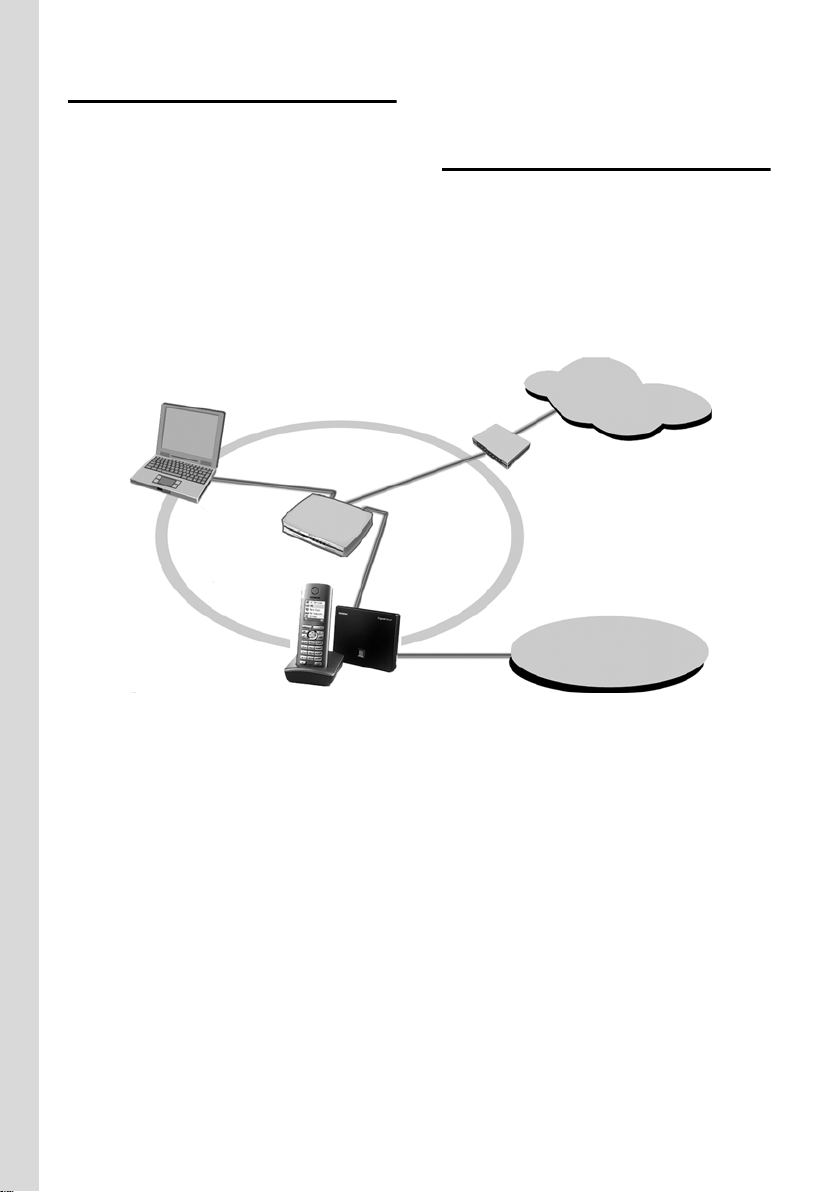
Første trinn
Sette opp basen
Basen og den innebygde laderen er beregnet for bruk i lukkede, tørre rom med temperatur fra +5 °C til +45 °C.
¤ Plasser basen på et sentralt sted i
boligen.
Vennligst merk:
u Utsett aldri telefonen for følgende
påvirkninger: varmekilder, direkte sollys, andre elektriske apparater.
4
LAN
1
3
u Beskytt Gigaset-apparatet mot fuktig-
het, støv, skadelige væsker og damp.
Tilkobling av basen
For at du skal kunne telefonere via fastnettet og via VoIP, må basen kobles til fastnettet og til Internett, se Figur 1.
Internett
1
fastnett
2
Figur 1Tilkobling av telefonen til fastnett og Internett
1 Tilkobling til Internett:
Ruter og modem (på bildet), eller
Ruter med integrert modem
2 Base Gigaset S450 IP
3 Håndsett Gigaset S45
4PC i LAN
Gjør følgende i angitt rekkefølge:
1. Koble basen til fastnettet via telefonkontakten
2. Koble basen til strømnettet
3. Koble sammen basen og ruteren
10
Page 14
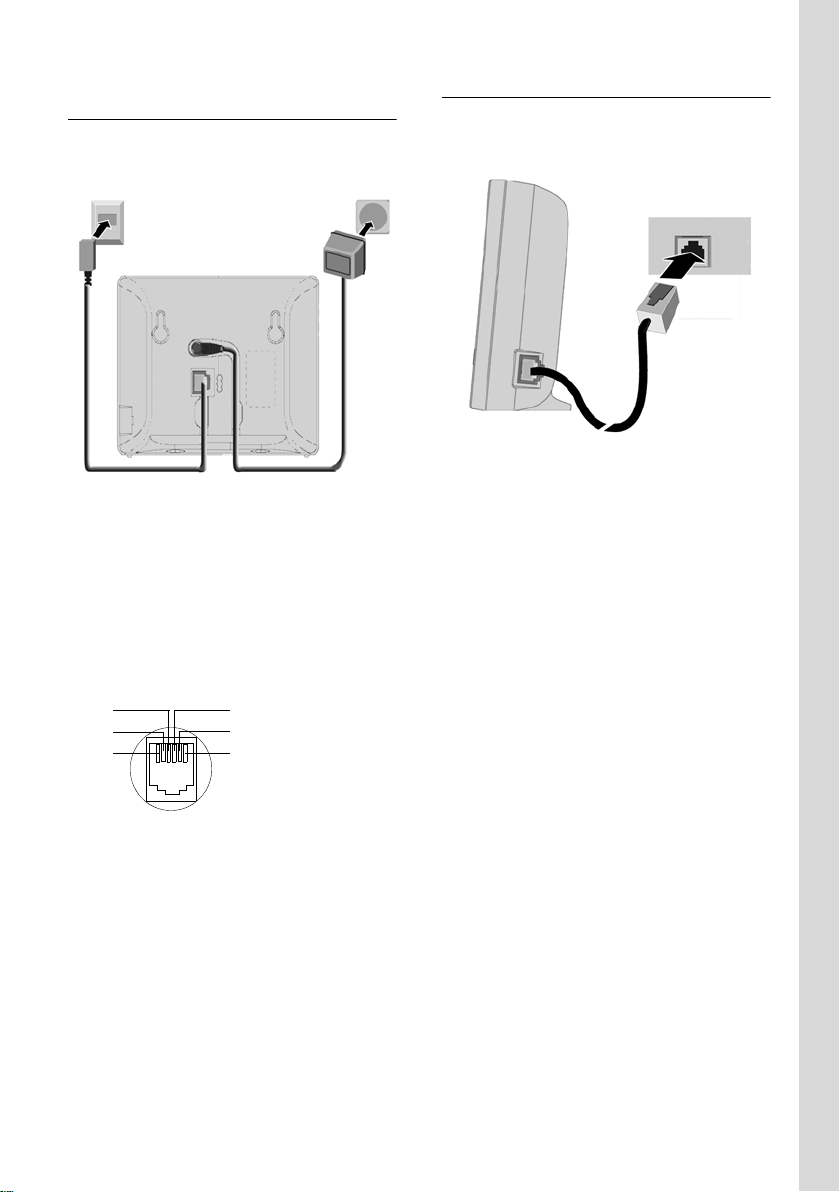
Første trinn
Koble basen til fastnettet og strømnettet
¤ Sett først inn telefonstøpselet og der-
etter strømadapteren, som vist neden-
for.
1
2
1 Telefonstøpsel med telefonkabel
2 Undersiden av basen
3 Strømadapter 230 V
Vennligst merk:
u Strømadapteren må alltid stå i. Telefo-
nen virker ikke uten strømtilkobling.
u Ved kjøp av telefonkabel i butikk må du
sørge for at støpselet er korrekt belagt.
Korrekt telefonstøpselbelegging
3
2
1
4
5
6
3
1ledig
2ledig
3a
4b
5ledig
6ledig
Koble sammen basen og ruteren
For tilkobling til Internett trenger du en
ruter som er koblet til Internett via et
modem (er evt. integrert i ruteren).
3
1
2
1 Profil av basen
2 Nettverksplugg (LAN) med nettverkskabel
3 Nettverkskontakt på ruteren
Når kabelen mellom telefon og ruter er på
plass, lyser basens oppmeldingstast på
forsiden av basen (s. 1).
Du kan nå sette opp VoIP-forbindelsen
innenfor Gigaset.net (s. 26).
3
Nå kan du ringe med telefonen din via fastnettet, og du er tilgjengelig via ditt fastnetttelefonnummer.
11
Page 15
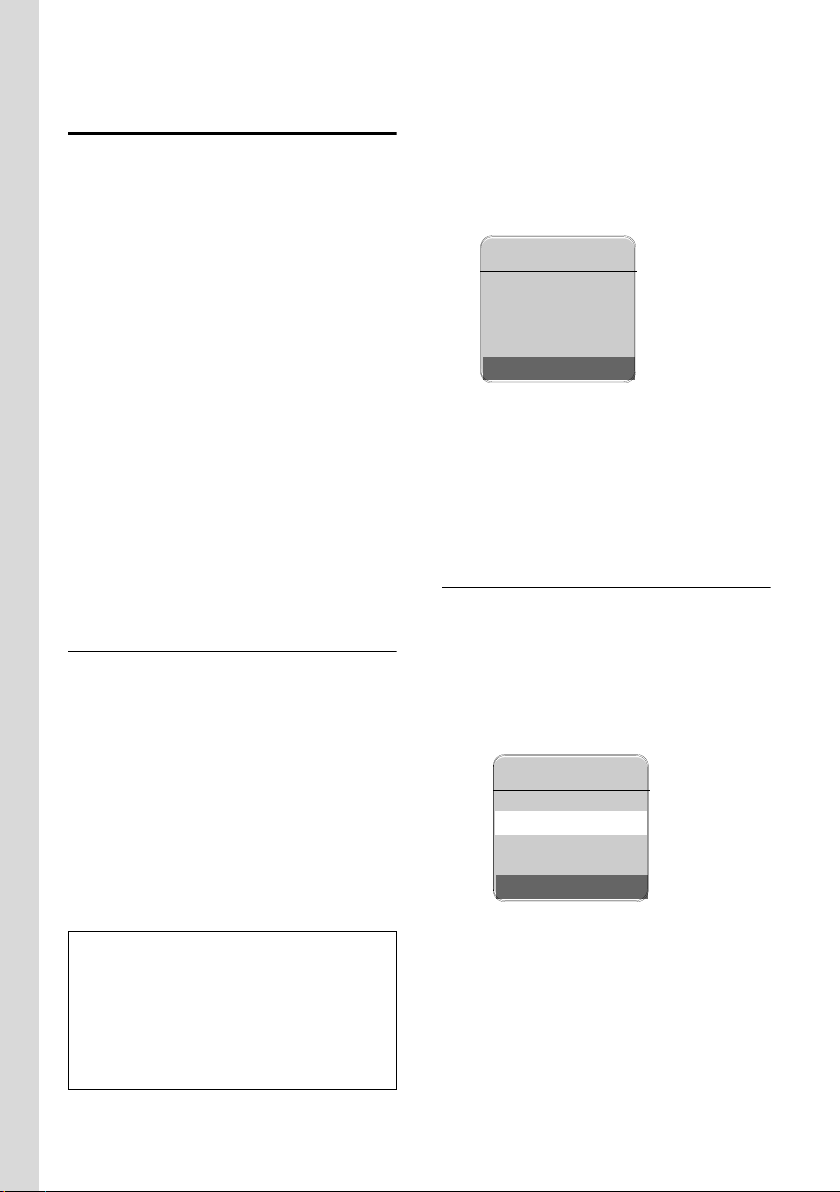
Første trinn
Foreta innstillinger for VoIP-telefoni
Du trenger tjenestene fra en VoIP-operatør som støtter VoIP-standarden SIP, for å
kunne ringe via Internett (VoIP) til vilkårlige abonnenter på Internett, i fastnettet og
i mobiltelefonnettet.
Forutsetning: du har registrert deg hos
en VoIP-operatør (f.eks. via din PC) og fått
opprettet minst en VoIP-konto.
For å kunne bruke VoIP må du dessuten
foreta følgende innstillinger på din telefon. Alle nødvendige opplysninger får du
hos din VoIP-operatør.
u Ditt brukernavn hos VoIP-operatøren,
dersom VoIP-operatøren krever dette
u Din bruker-ID
u Ditt passord hos VoIP-operatøren
u Generelle innstillinger for din VoIP-ope-
ratør
Oppkoblingsassistenten hjelper deg med
innstillingene.
Start oppkoblingsassistenten
Forutsetning: basen er koblet til strømnettet og ruteren. Ruteren har forbindelse
til Internett (s. 11).
Tips: hvis du lar VoI P kobles opp som
standardforbindelse for telefonen
(innstilling fra leverandør, s. 67), prøver
telefonen etter avslutning av oppkoblingsassistenten straks å bygge opp en
forbindelse til VoIP-operatørens server.
Hvis forbindelsen ikke kan opprettes pga.
feil/ufullstendige data, vises meldinger
(s. 14).
Merknad:
Telefonen er forhåndsinnstilt for dynamisk tildeling av IP-adresse. For at ruteren skal gjenkjenne telefonen, må dynamisk tildeling av IPadresser være aktivert også i ruteren, dvs. at
ruterens DHCP-server er aktivert. På s. 70 kan
du lese om hvordan du evt. kan tildele telefonen en fast IP-adresse.
Når håndsettets batteri er tilstrekkelig
ladet, blinker håndsettets beskjedtast
f (ca. 20 minutter etter at du har satt
håndsettet i laderen). Trykk på beskjedtasten f for å starte oppkoblingsassistenten.
Du ser følgende visning:
Forbindelsesveiv.
Starte veiviser
for innstilling av
VoIP tilkobling?
Nei Ja
§Ja§ Trykk på displaytasten for å
starte oppkoblingsassistenten.
~ Tast inn System-PIN-koden
(i fabrikkoppsett «0000»).
Trykk på
§Nei§ og fortsett som beskrevet
nedenfor.
Laste ned data fra din VoIP-operatør
Telefonen oppretter en forbindelse med
Siemens-serveren på Internett. Her finnes
profiler med generelle konfigurasjonsdata
for forskjellige VoIP-operatører, som kan
lastes ned.
Etter kort tid ser du følgende melding:
Velg land
Germany
England
France
Netherlands, the
Ý OK
q Velg land (trykk styretasten
opp/ned) og trykk på
Her vises VoIP-operatørene
som er tilgjengelige for VoIPprofiler.
q Velg VoIP-operatør og trykk på
§OK§.
§OK§.
12
Page 16
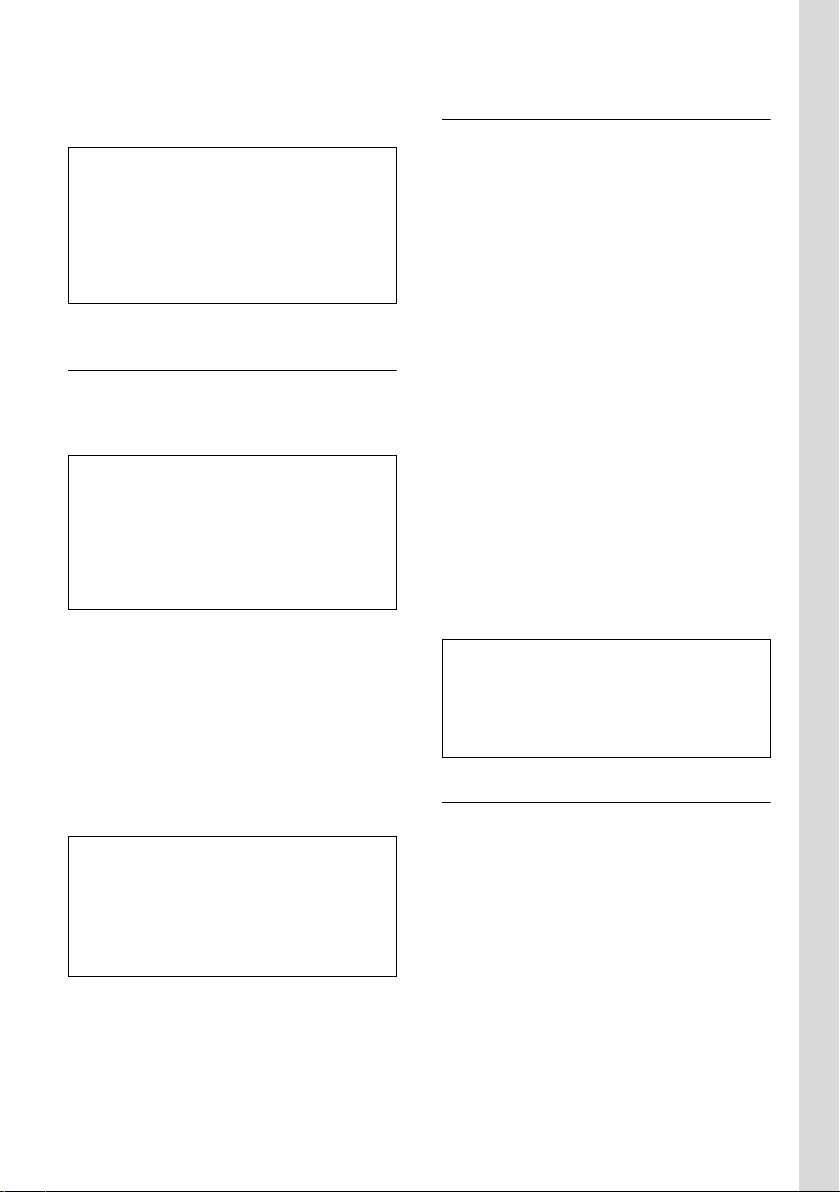
Første trinn
De nødvendige generelle tilgangsdataene
for VoIP-operatøren lastes ned og lagres i
telefonen.
Hvis ikke dataene fra VoIP-operatøren kan
lastes ned, trykker du på displaytasten ”.
Så kan du gjennomføre de følgende trinnene
i oppkoblingsassistenten.
De nødvendige innstillingene for VoIP-operatør må du så gjøre med webkonfiguratoren
(s. 79). Alle nødvendige opplysninger får du
hos VoIP-operatøren.
Legg inn dine første VoIP-kontobrukerdata
Legg inn VoIP-brukerdata for den første
VoIP-kontoen. Alle nødvendige opplysninger får du hos VoIP-operatøren.
Med web-konfiguratoren kan du senere legge
inn ytterligere fem VoIP-kontoer (VoIP telefonnumre) (s. 78). Telefonen din er nå (sammen
med ditt fastnettnummer) tilgjengelig via syv
forskjellige telefonnumre. Telefonnumrene
kan du tilordne som sende- og mottaksnumre
for de enkelte håndsettene som er meldt opp
til basen (s. 86).
Brukernavn:
Legg inn brukernavnet hvis
operatøren krever det, og
trykk på
Rettighets navn:
Meld opp navnet og trykk på
§Lagre§.
Rettighets passord:
Velg og trykk på
Merknad:
Pass på korrekt skriving av store og små bokstaver ved inntasting av VoIP-brukerinformasjon. Ved tekstinnskriving blir den første bokstaven som standard skrevet stor. Trykk lenge
på tasten # for å veksle mellom store/små
bokstaver og tall.
§Lagre§.
§Lagre§.
Legge inn navn i Gigaset.nettelefonboken
Via Gigaset.net kan du ringe gratis til
andre Gigaset.net-brukere over Internett –
uten å opprette konto hos en VoIP-operatør og uten å foreta flere innstillinger.
Gigaset.net-abonnenter finner du ved å
søke på navn i Gigaset.net-telefonboken
(s. 26).
I displayet på håndsettet vises følgende:
§Ja§ Trykk på displaytasten.
Oppgi ditt Gigaset.net-navn:
Angi navnene du ønsker å legge inn i Gigaset-telefonboken,
og trykk på
§OK§. Navnet kan
inneholde maks 25 tegn.
En forbindelse til Gigaset.net-serveren blir
opprettet.
Dersom et navn allerede er lagt inn, mottar du en tilsvarende melding, og blir på
nytt oppfordret til å legge inn et navn.
Etter en vellykket oppføring i Gigaset.nettelefonboken vises meldingen «Ditt navn er
registert på Gigaset.net!».
Hvis forsøket på oppføring ikke lykkes (f.eks.
fordi telefonen ikke har forbindelse med Internett), vises en melding om dette en kort
stund(se s. 14). Du kan også legge inn oppføringen senere via Gigaset.net-telefonboken (se
s. 28).
Avslutte VoIP-innstillinger
Hvis du har gjort alle nødvendige innskrivinger, vises meldingen «Tilkoblingsinnstil-
linger fulllført» i displayet. Håndsettet går
tilbake til hviletilstand.
Hvis alle innstillinger er korrekte, og hvis
telefonen kan etablere forbindelse med
13
Page 17
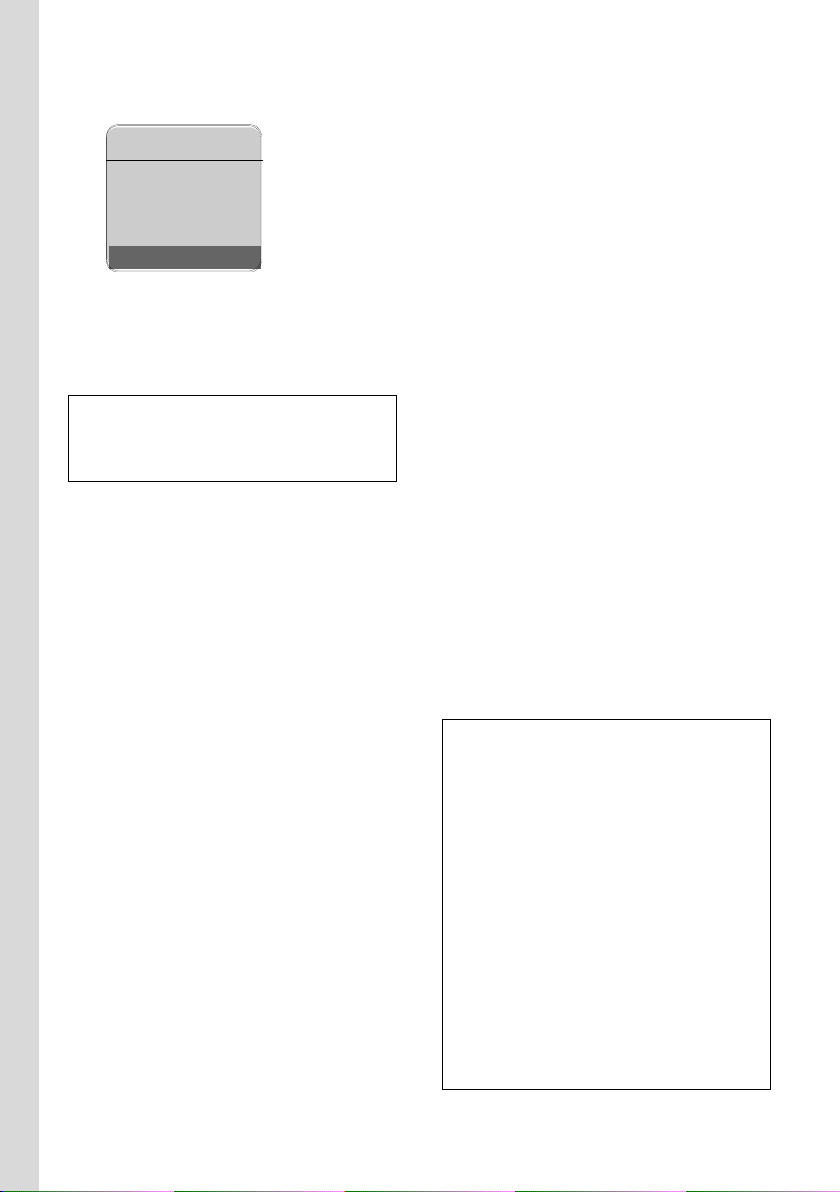
Første trinn
VoIP-serveren, vises håndsettets interne
navn: (eksempel)
ÐV
INT 1
10.08.06 09:45
Fastnett IP
Nå kan du ringe med telefonen din både
via fastnettet og via Internett! Du er tilgjengelig for anrop via nummeret ditt i fastnettet og via VoIP-nummeret.
Merknad:
For at du kan være tilgjengelig via Internett
til enhver tid, bør ruteren være permanent tilkoblet Internett.
Ingen forbindelse til Internett/VoIP-server
Hvis følgende melding vises i displayet
i stedet for internnavnet etter avslutning
av oppkoblingsassistenten, er det oppstått
en feil:
u Server ikke tilgjengelig!
u Feil ved registrering av leverandør!
Nedenfor finner du mulige årsaker og tiltak.
¤ Finn IP-adressen via håndsettets
meny: v
¢ Ð Innstillinger
¢ Base ¢Lokalnett (se s. 70)
¤ Start webkonfiguratoren med IP-
adressen.
¤ Hvis det ikke kan opprettes forbin-
delse, må du endre innstillingen
på ruteren (aktiver DHCP-serveren)
eller telefonens IP-adresse.
Feil ved registrering av leverandør!
u Dine personlige data for påmelding hos
VoIP-operatøren er evt. ikke fullstendige eller er lagt inn feil.
¤ Kontroller opplysningene dine om
Brukernavn, Rettighets navn: og Rettighets passord:. Vær spesielt påpasselig
med å kontrollere skriving av store
og små bokstaver.
Åpne følgende meny på håndsettet:
¢ Ð Innstillinger ¢ Telef oni
v
¢ VoIP ¢Leverandørregist.
(se s. 69)
u VoIP-serverens adresse er ikke lagt inn,
eller er lagt inn feil.
¤ Start webkonfiguratoren.
¤ Åpne websiden Settings
¢ Telephony ¢ Connections.
¤ Tilpass eventuelt serveradressen
Server ikke tilgjengelig!
Telefonen har ikke forbindelse med Internett.
¤ Kontroller forbindelsen mellom basen
og ruteren (LED på basen må lyse) og
også forbindelsen mellom ruter og
Internettilkoblingen.
¤ Kontroller om din telefon er koblet til
LAN.
– Evt. var det ikke mulig dynamisk å
tildele telefonen en IP-adresse
eller:
– du har gitt telefonen en fast
IP-adresse som allerede er tildelt en
annen LAN-abonnent eller som lig-
ger utenfor ruterens adresseområ-
de.
14
Merknad:
Hvis videresending er aktivert for porten som
er oppført som SIP-port (Standard 5060) og
RTP-port (Standard 5004), er det gunstig å
koble ut DHCP og tilordne telefonen en fast IPadresse (ellers kan det hende at du ikke hører
motparten ved VoIP-anrop):
– Via håndsett-menyen:
v
£ Ð Innstillinger £Base £Lokalnett
eller:
–via webkonfiguratoren:
¥ Åpne websiden Settings
£ IP Configuration.
¥ Velg IP address type.
Vær klar over at IP-adresse og subnettmaske er
avhengig av adresseområdet til ruteren.
I tillegg må du legge inn standardportal og
DNS-Server. Generelt skal ruterens IP-adresse
legges inn her.
Page 18
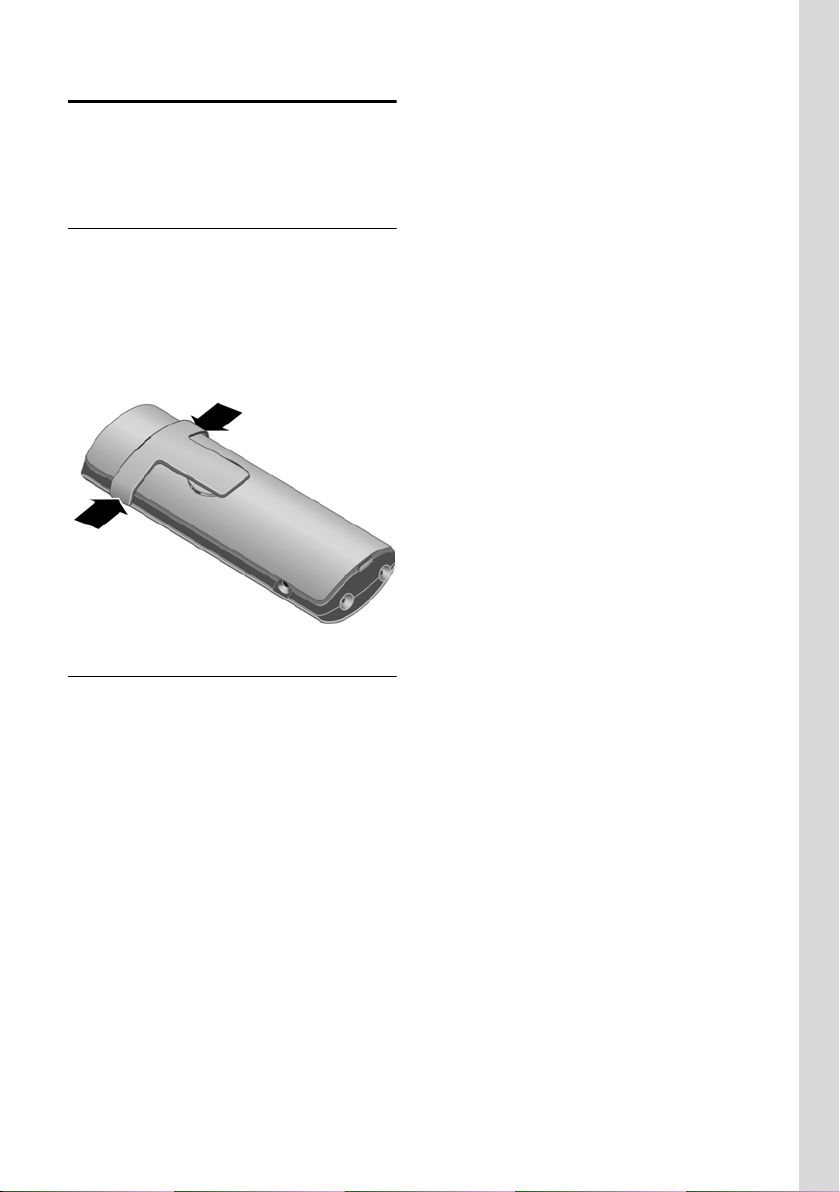
Belteklips og headset
Med belteklips og headset (tilbehør) kan
du komfortabelt bære med deg telefonen
rundt i huset og i hagen.
Fest belteklipsen
På siden av håndsettet, omtrent på høyde
med displayet, er det spor for feste av belteklips.
¤ Trykk belteklipsen mot baksiden av
håndsettet slik at takkene på belteklipsen smekker på plass i sporene.
Første trinn
Kontakt for headset
Du kan bruke headset med låseblikkontakt. Følgende modeller er blitt testet og
anbefales derfor: HAMA Plantronics M40,
MX100 og MX150.
Vi kan ikke garantere talekvaliteten på
andre modeller.
15
Page 19
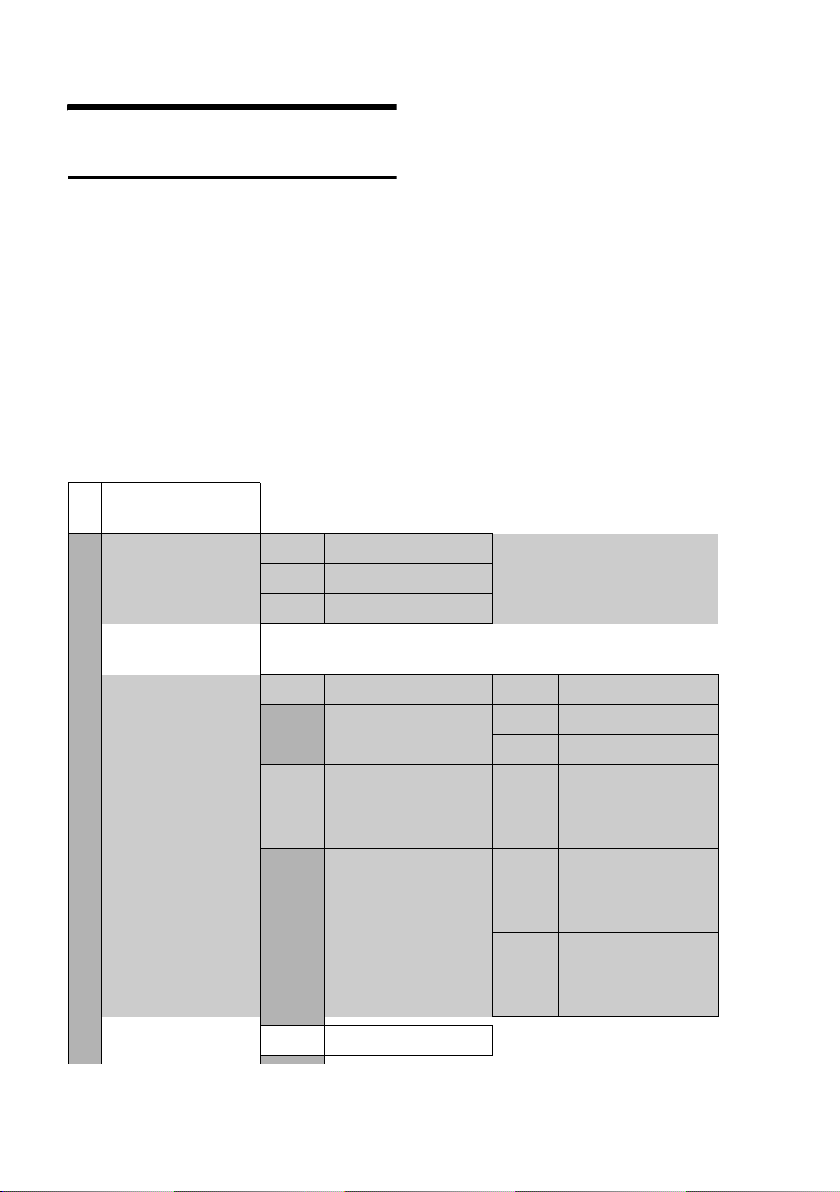
Menyoversikt
Menyoversikt
Telefonmeny
Åpne hovedmenyen på telefonen din ved å trykke til høyre med styretasten med håndsettet i hviletilstand: v.
Du har to muligheter til å velge en funksjon:
Ved hjelp av tallkombinasjoner («Snarvei (shortcut)»)
¤ Tast inn tallkombinasjonen som står foran funksjonen i menyoversikten.
Eksempel: v 541 for «Stille inn språk for håndsettet».
Ved blaing i menyene
¤ Bla med styretasten q (tykk opp/ned) frem til en funksjon og trykk på §OK§.
1 î Meldinger
1-1 Tekstmelding En SMS-postkasse (felles eller privat) uten PIN er
aktivert
1-1-1 Ny SMS
1-1-2 Innkomm. (0)
1-1-3 Kladd (0)
En SMS-postkasse med PIN eller 2-3 postkasser er
aktivert
1-1-1 Gen. Postkasse 1-1-1-1 Ny SMS
1-1-1-2 Innkomm. (0)
1-1-1-3 Kladd (0)
1-1-2
til
1-1-4
Postkasse A
Postkasse B
Postkasse C
1-1-2-1
til
1-1-4-1
1-1-2-2
til
1-1-4-2
1-1-2-3
til
1-1-4-3
Ny SMS
Innkomm. (0)
Kladd (0)
s. 38
s. 38
s. 40
s. 39
s. 38
s. 40
s. 39
s. 38
s. 40
s. 39
16
1-1-5 Infotjeneste s. 44
Page 20
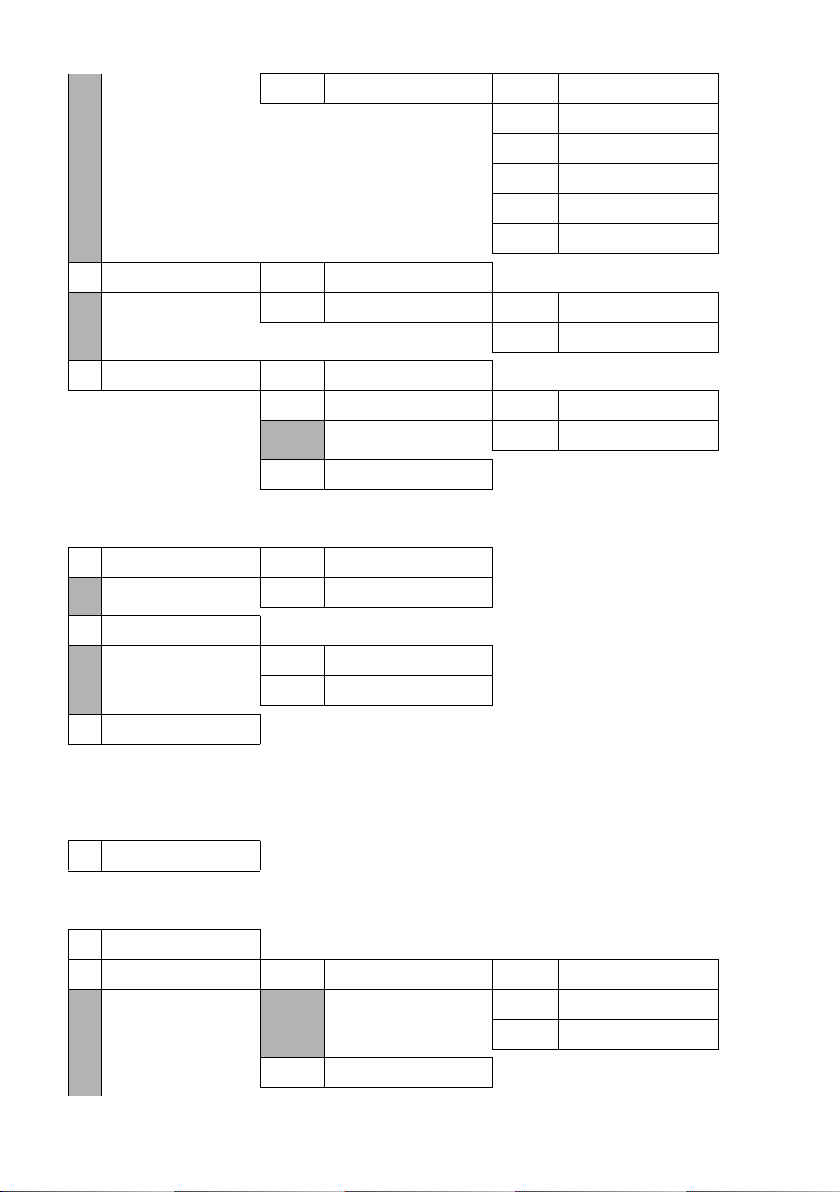
Menyoversikt
1-1-6 Innstillinger 1-1-6-1 Servicesentre
1-1-6-2 Postkasser
1-1-6-3 Varslingsnr.
1-1-6-4 Varslingstype
1-1-6-5 Statust rapport
s. 43
s. 42
s. 42
s. 42
s. 39
1-1-6-6 Abonner på SMS
1-2 E-post 1-2-1 Innboks (0)
1-2-2 Innstillinger 1-2-2-1 Innk.server (POP3) s. 46
1-2-2-2 Registrering s. 46
1-3 Messenger 1-3-1 Kontakter s. 51
1-3-2 Påloggingstatus 1-3-2-1 Endre status s. 51
1-3-2-2 Info s. 51
1-3-3 Meldinger s. 53
2 ê Nettjenester
2-1 VoIP 2-1-6 Viderekobling s. 30
2-1-7 Samtale venter s. 31
2-2 Fastnett
2-2 Fastnett 2-2-6 Viderekobling s. 29
2-2-7 Samtale venter s. 29
2-3 Tilbakering av s. 30
3 ì Vekkerklokke s. 65
4 í Ekstrafunksjoner
4-3 Babyalarm s. 60
5 Ð Innstillinger
5-1 Dato/Tid s. 9
5-2 Lydinnstilling 5-2-1 Lydinnstillinger 5-2-1-1 For eks. anrop s. 64
5-2-1-2 For int. anrop
5-2-1-3 For alle
5-2-2 Servicetoner s. 65
17
Page 21
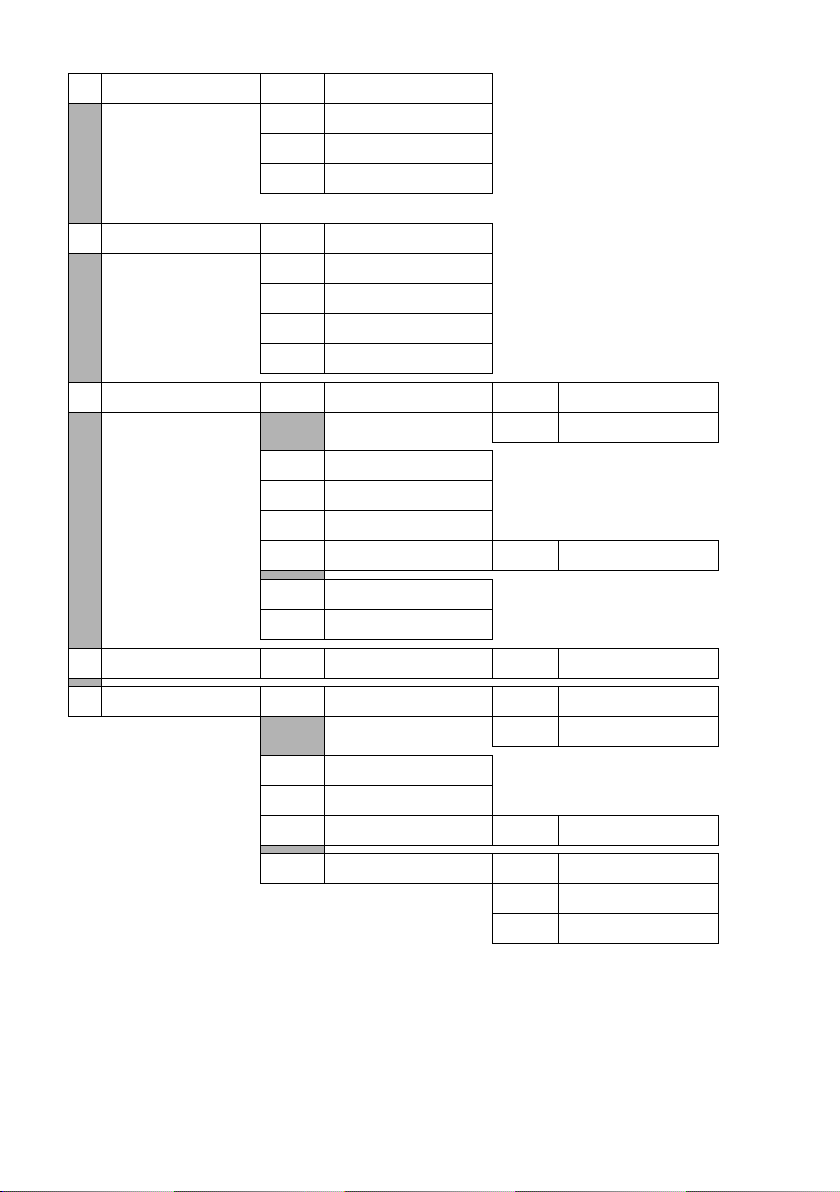
Menyoversikt
5-3 Display 5-3-1 Logo s. 62
5-3-2 Fargeskjema s. 62
5-3-3 Kontrast s. 62
5-3-4 Lys s. 63
5-4 Håndsett 5-4-1 Språk s. 62
5-4-2 Auto. Svar s. 64
5-4-3 Oppmelding s. 57
5-4-4 Velg base s. 58
5-4-5 Reset håndsett s. 66
5-5 Base 5-5-1 Innst. Anropsl. 5-5-1-1 Tapte anrop s. 36
5-5-1-2 Alle anrop
5-5-2 Ventemusikk s. 67
5-5-3 System-PIN s. 66
5-5-4 Tilbakest. base s. 66
5-5-5 Spes.funksjoner 5-5-5-1 Repeatermodus s. 67
5-5-6 Lokalnett s. 70
5-5-8 Fastv.oppdatering s. 67
5-6 Telefonsvarer 5-6-1 Hurtigvalg 1 5-6-1-1 Nettpostkasse s. 56
5-7 Telefoni 5-7-1 Standardforbindelse 5-7-1-1 VoIP s. 67
5-7-1-2 Fastnett
5-7-2 Forbindelsesveiv. s. 68
5-7-3 Retningsnummer
5-7-4 Fastnett 5-7-6-1 Flash-tider s. 71
5-7-7 VoIP 5-7-7-1 Vis status på HS s. 71
5-7-7-2 Velg leverandør s. 69
5-7-7-3 Leverandørregist. s. 69
18
Page 22
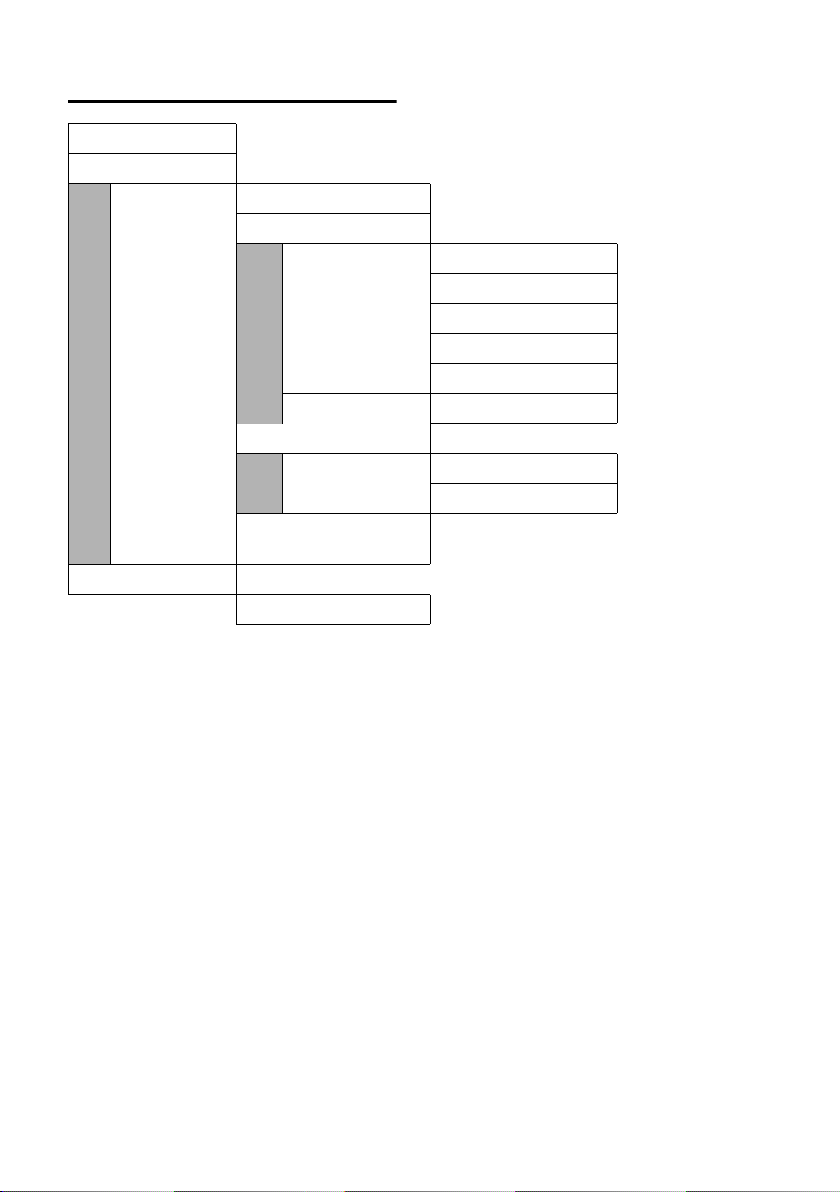
Menyoversikt
Webkonfigurator-meny
Home s. 73
Settings
IP Configuration s. 76
Tel ephony
Connections s. 78
Audio s. 84
Number Assignment s. 86
Dialing Plans s. 88
Telephone Director y s. 88
Advanced Settings s. 87
Messaging
Messenger s. 90
E-Mail s. 92
Miscellaneous s. 92 bis
s. 94
Status
Device s. 94
19
Page 23
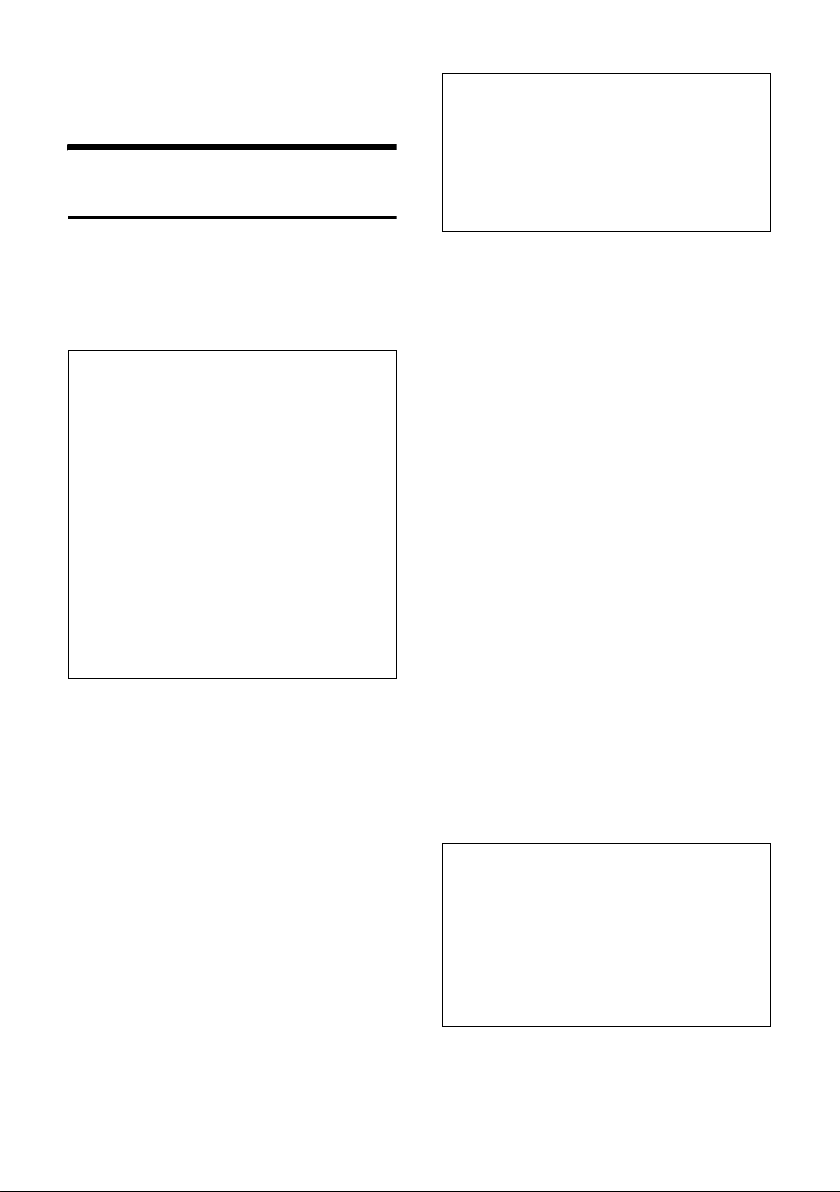
Telefonering via VoIP og fastnett
Telefonering via VoIP og
fastnett
Ringe opp eksternt
Eksterne anrop er anrop via det offentlige
telefonnettet (fastnett) eller via Internett
(VoIP). Ved oppringing bestemmer du
hvilken forbindelsestype du ønsker å bruke.
Merknader:
– Med din base kan du føre to parallelle
eksterne samtaler (på to håndsett): to samtaler over VoIP, eller en samtale over VoIP
og en samtale over fastnett samtidig.
– Hvilke av dine VoIP-telefonnumre (VoIP-
konto) som brukes til eksterne VoIP-anrop,
kan du angi spesielt for hvert håndsett
(Number Assignment, s. 86).
– Hvis du ringer via VoIP til fastnettet, må du
evt. også legge inn retningsnummeret
(avhengig av VoIP-operatør).
For at du ikke skal måtte legge til retningsnummer hver gang, kan du legge dette inn
i konfigurasjonen (Dialing Plans, s. 88). Retningsnummeret velges da automatisk ved
lokalsamtaler.
Velg forbindelsestype og ring via svartasten
~c
Tast inn nummeret/IP-adressen og trykk kort/lenge på
svartasten.
I telefonen er en standardforbindelse fastsatt (fastnett eller VoIP, s. 67).
¤ Trykk kort på svartasten c hvis du
ønsker å ringe via standardforbindelsen.
¤ Trykk lenge på svartasten c hvis du
ønsker å ringe via den andre forbindelsestypen.
Merknad:
Hvis du bruker et annet GAP-kompatibelt
håndsett enn Gigaset S45, blir alle samtalene
automatisk opprettet via standardforbindelsen, også når du trykker lenge på svartasten
c. Tilføy en stjerne (*) på slutten av num-
meret hvis du vil ringe via ikke-standardforbindelsen.
Velg forbindelsestype med displaytasten
og ring
Forutsetning: displaytasten på håndsettet er programmert med
§IP§ (fabrikkinnstilling for Gigaset S45).
§Fastnett§ / §IP§
Trykk på displaytasten for å
velge forbindelsestype.
~s Slå nummeret eller velg det fra
telefonboken.
c / d Trykk på svartasten eller
handsfreetasten.
Nummeret blir oppringt via den valgte forbindelsestypen, enten du trykker på svartasten lenge eller kort.
§Fastnett§ og/eller
Taste inn en IP-adresse
Når du ringer via VoIP, kan du angi en IPadresse i stedet for et telefonnummer.
¤ Trykk på stjernetasten * for å skille
tallblokkene i IP-adressenfra hverandre
(f.eks. 149*246*122*28).
¤ Trykk evt. på firkanttasten # for
å tilføye samtalepartnerens SIP-portnummer til IP-adressen (f.eks.
149*246*122*28#5060).
Merknader:
– Oppringing med telefonboken (s. 32) eller
repetisjonslisten (s. 35) sparer deg for gjentatt inntasting av telefonnumre.
– For kortvalg kan et nummer fra telefonbo-
ken kopieres til en tast (s. 33).
– Du kan endre eller komplettere et telefon-
nummer som du har valgt via kortvalg eller
fra telefonboken.
20
Page 24
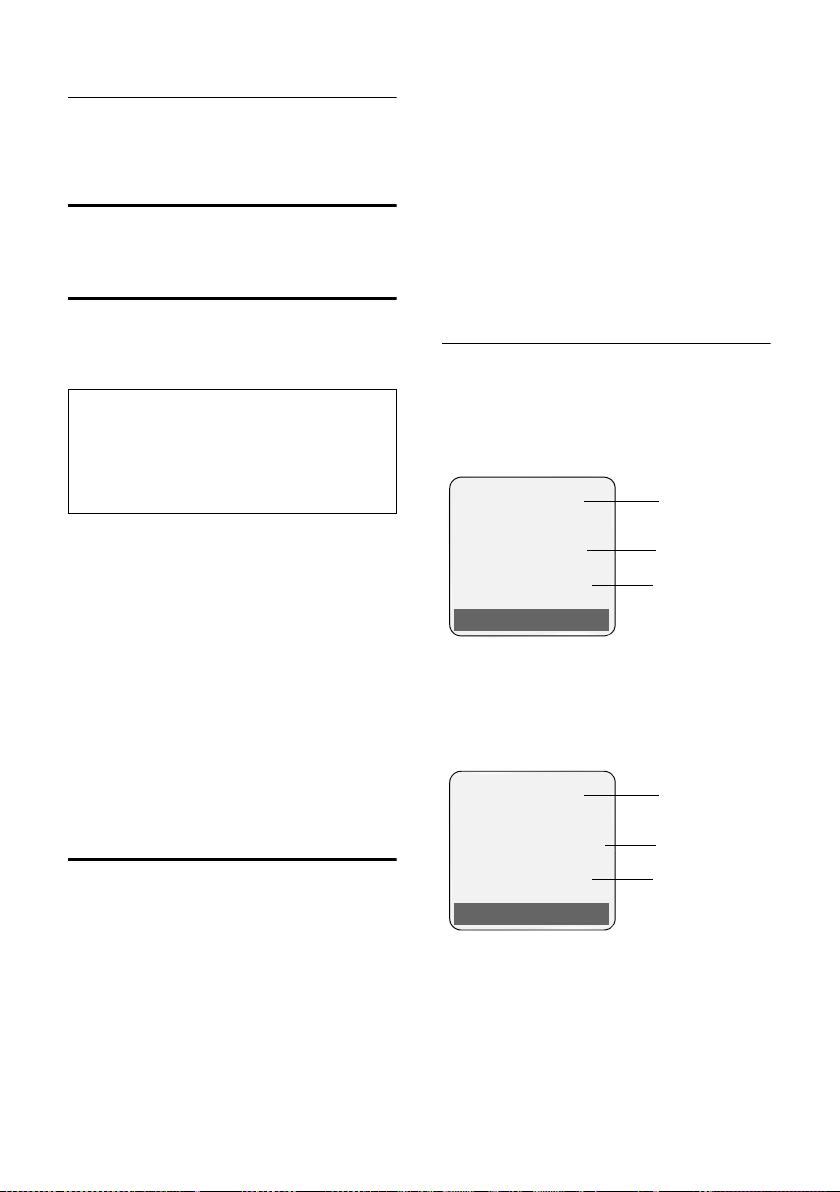
Telefonering via VoIP og fastnett
Avbryte oppringing
Med avslutt-tasten a kan du avbryte
oppringingen.
Avslutte samtalen
a Trykk på avslutt-tasten.
Besvare anrop
Et inngående anrop varsles på tre måter
på håndsettet: ved ringing, visning i displayet og blinkende handsfreetast d.
Merknad:
I anropsloggen lagres kun anrop til mottakernumre som er tilordnet håndsettet ditt (s. 86).
Hvis et telefonnummer ikke tilordnet som mottanummer til noe håndsett, bli anrop til dette
nummeret signalisert på alle håndsett.
Du har følgende muligheter for å besvare
anropet:
¤ Trykk på c (svartasten).
¤ Trykk på displaytasten §Svar§.
¤ Trykk på d (handsfreetasten).
Hvis håndsettet står i bordladeren og funksjonen Auto. Svar er slått på (s. 64), besvarer håndsettet anropet automatisk når du
tar det ut av bordladeren.
Hvis du blir forstyrret av ringetonen, kan
du trykke på displaytasten
kan besvares så lenge det vises i displayet.
§Ring av§. Anropet
– CLIP (Calling Line Identification Pre-
sentation): nummeret til anroperen
blir vist
u Du har bestilt CLIP hos fastnettoperatø-
ren.
u Anroperen har bestilt CLI hos nettope-
ratøren.
Hvis telefonnummeret overføres og anroperens nummer er lagret i telefonboken,
vises navnet fra telefonboken.
Anropsvisning
Ved hjelp av ringesymbolet i displayet kan
du skille mellom anrop til nummeret ditt
i fastnettet eller til VoIP-nummeret ditt.
Anrop til fastnettnummeret ditt
Å
1234567890
for fastnett
Svar Ring av
1Ringesymbol
2 Anroperens nummer eller navn
3 Visning av mottanummeret: Navnet du har
tilordnet fastnettnummeret vises (s. 83).
Anrop til VoIP-nummeret ditt
Å
1
2
3
1
Nummeroverføring
Ved et anrop via Internett vises anroperens nummer i displayet, eventuelt navnet
som anroperen har fastlagt.
Ved et anrop fra fastnettet vises nummeret til anroperen i displayet så lenge følgende forutsetninger er oppfylt:
u Fastnettoperatøren din støtter CLIP,
CLI.
– CLI (Calling Line Identification)
Nummeret til anroperen blir overført
IP: 1234567890
for Anna
Svar Ring av
1Ringesymbol
2 Anroperens nummer eller navn
3 Mottanummer: Angi hvilket av dine VoIP-
telefonnumre anroperen har ringt. Navnet
angir du når du legger inn VoIP-telefonnumrene på telefonen (s. 79). Ved anrop via
Gigaset.net vises for Gigaset.net.
2
3
21
Page 25
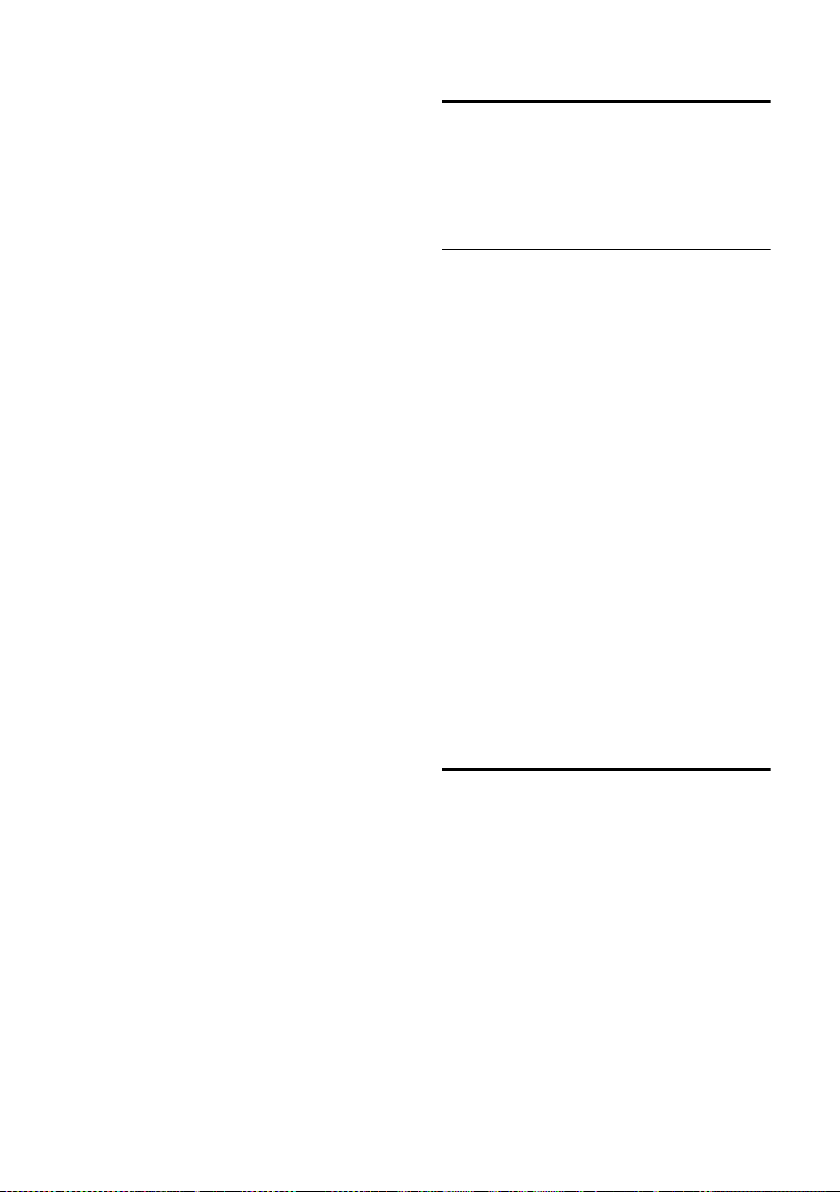
Telefonering via VoIP og fastnett
Visning ved undertrykking av
nummeroverføring
Ved anrop fra fastnettet kan anroperen
undertrykke nummeroverføring eller ikke
bestille tjenesten. Nummeret blir i tilfelle
ikke vist. I stedet for nummeret vises:
u Eksternt anrop, hvis et telefonnummer
ikke ble overført.
u Anonymt anrop, hvis anroperen under-
trykker nummeroverføring.
u Skjult anrop, hvis anroperen ikke har
bestilt nummeroverføring.
Handsfree
Med handsfreefunksjonen innkoblet skal
håndsettet ikke holdes opp mot øret, men
f.eks. legges på et bord foran deg. Slik kan
også andre delta i telefonsamtalen.
Koble handsfreefunksjonen inn/ut
Koble inn under oppringing
~d Tast inn nummeret og trykk
handsfreetasten kort/lenge
for å velge forbindelsestype
(s. 20).
¤ Hvis du har tilhørere, bør du informere
samtalepartneren din om dette.
Bytte mellom telefonrør- og
handsfreemodus
¤ Trykk på handsfreetasten d for å slå
handsfreemodus på eller av under en
samtale.
Hvis du under en samtale vil plassere
håndsettet i ladestasjonen:
¤ Hold handsfreetasten d inne når
du setter apparatet i ladestasjonen.
Hvis handsfreetasten d ikke lyser,
trykker du på tasten en gang til.
Hvordan du innstiller lydstyrken: se s. 64.
22
Gjøre håndsettet stumt
Under en ekstern samtale kan du slå av
håndsettets mikrofon. Samtalepartneren
hører ventetonen hvis denne er innkoblet
(s. 67).
Gjøre håndsettet stumt
u Trykk til venstre på styretasten
for å gjøre håndsettet stumt.
Slå lyden på igjen
” / a Trykk på displaytasten for å slå
på lyden igjen.
Page 26
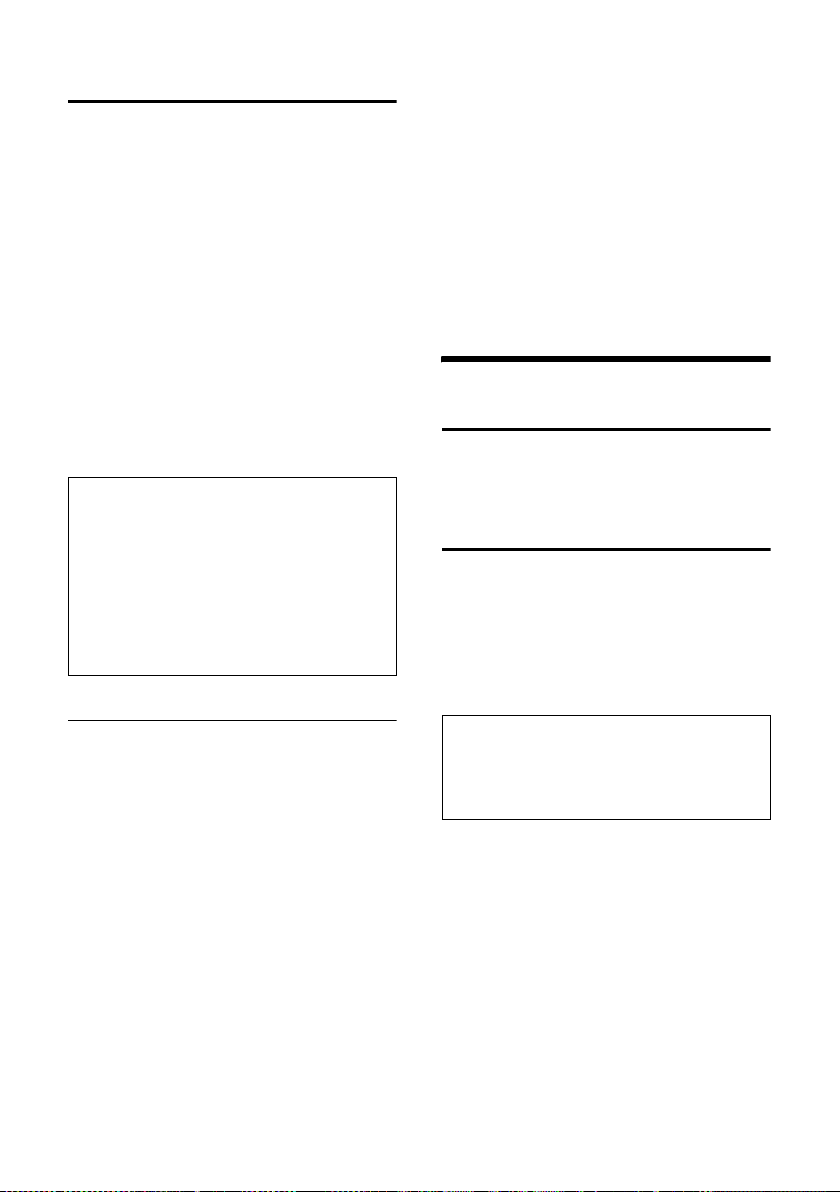
Betjening av håndsettet
Ringe opp et nødnummer
Ved fabrikkinnstillingen er telefonen din
innstilt slik at alle numre som er lagret
som nødnummer, automatisk ringes opp
via fastnettet. Valg av forbindelsestype
(Internett eller fastnett) er overflødig ved
oppringing til et registrert nødnummer.
Denne funksjonen kan du deaktivere
via webkonfiguratoren (se Ringeregler,
s. 88), f.eks. når du bruker telefonen uten
fastnett. Spør likevel på forhånd din VoIPoperatør om nødnumre støttes.
I fabrikkoppsettet er det allerede lagt inn
nødanropsnumre i telefonen. Med Webkonfiguratoren kan du la disse vises og
legge inn ytterligere et nødnummer
(s. 88).
Vennligst merk:
– Hvis du har deaktivert funksjonen Emer-
gency calls always via fixed line via webkonfi-
guratoren, og i tillegg stilt inn et automatisk retningsnummer for VoIP-anrop (s. 88),
blir retningsnummeret også satt foran nødnumre når disse ringes opp via VoIP.
– Nødnumre kan ikke ringes ved innkoblet
tastelås. Før ringing trykker du lenge på firkanttasten
Innstilling av nødnumre
I telefonen kan du lagre inntil fire nødnumre. I leveringstilstand er telefonen
innstilt slik at disse nødnumrene alltid blir
oppringt over fastnettet – uavhengig av
forbindelsestypen du velger. Fastnettet
støtter alltid de generelle nødnumrene
(f.eks. oppsetting av forbindelse til det
lokale politi-nødnummeret).
Du kan deaktivere denne innstillingen at
nødnumre alltid skal oppringes over fastnettet.
# for å slå av tastelåsen.
Du kan legge inn eller endre nødnumre
ved hjelp av web-siden Dialing Plans i Webkonfiguratoren.
¤ Åpne websiden Settings ¢ Telephony
¢ Dialing Plans.
¤ Innfør dine nødnumre i feltgene i
området Emergency Numbers. Endre
allerede allerede innførte nødnumren.
¤ Klikk på knappen Set for å lagre innstil-
lingenen.
Betjening av håndsettet
Slå håndsett på eller av
a Langt trykk på avslutt-tasten.
Du hører bekreftelsestonen.
Slå tastelås på/av
# Firkanttast, langt trykk.
Du hører bekreftelsestonen. Når tastelå-
sen er innkoblet, vises symbolet Ø i dis-
playet.
Ved et innkommende anrop kobler tastelåsen seg ut, og etterpå inn igjen.
Merknad:
Hvis du trykker på en tast ved innkoblet
tastelås, vises en merknadstekst i displayet.
Trykk firkanttasten
tastelåsen.
# lenge for å slå av
23
Page 27
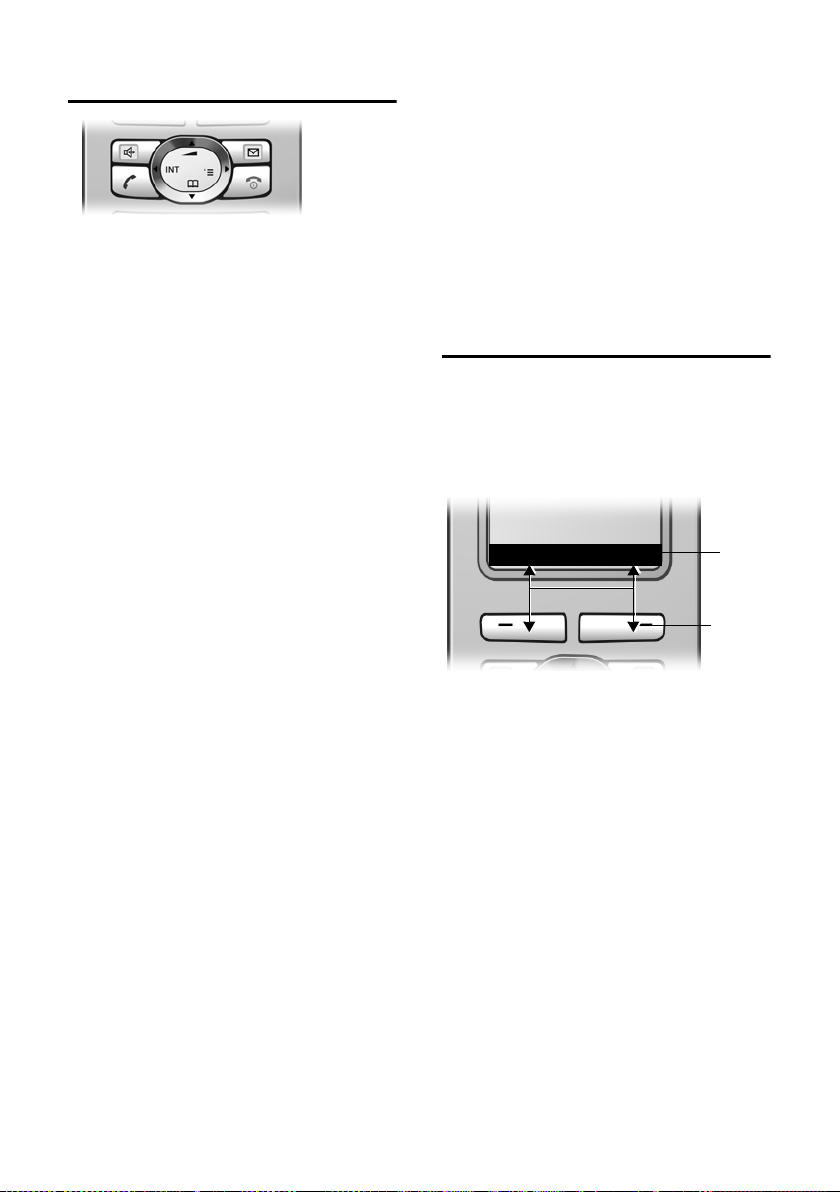
Betjening av håndsettet
Styretast
I denne brukerveiledningen er den siden
av styretasten som du må trykke på i den
aktuelle betjeningssituasjonen markert i
svart (øverst, nederst). Eksempel: t for
«Trykk øverst på styretasten».
Styretasten har forskjellige funksjoner:
Med håndsettet i hviletilstand
a Kort trykk. Åpne telefonboken
til håndsettet.
Trykk lenge: åpne listen over
tilgjengelige online-telefonbøker (f.eks. Gigaset.net-telefonboken).
v Åpne hovedmenyen.
u Åpne håndsettlisten.
t Stille inn ringelydstyrken på
håndsettet (s. 64).
I lister og menyer
t / s Bla opp-/nedover linje for linje.
v Åpne undermenyen eller
bekreft valget.
u Gå ett menynivå tilbake, even-
tuelt avbryt.
I et inntastingsfelt
Flytt skrivemarkøren oppover med styretasten opp t, ned s, til høyre v
eller til venstre u.
Under en ekstern samtale
a Kort trykk. Åpne telefonboken
i håndsettet.
Trykk lenge: åpne listen over
tilgjengelige online-telefonbøker(f.eks. Gigaset.net-telefonboken).
u Start internt spørreanrop.
t Endre høyttalervolum for tele-
fonrør- eller handsfreemodus.
Displaytaster
De aktuelle displayfunksjonene vises
invertert på nederste displaylinje.
Displaytastenes funksjoner avhenger
av den aktuelle betjeningssituasjonen.
Eksempel:
Fastnett IP
1 De aktuelle funksjonene i displaytastene
vises på den nederste displaylinjen
2Displaytaster
De viktigste displaysymbolene:
§§§§§Meny§§§§ Åpne hovedmenyen.
§Alternat.§ Åpne en situasjonsavhengig
meny.
W Slettetast: slett inntasting
tegn for tegn fra høyre mot
venstre.
Î Ett menynivå tilbake eller
avbryt prosessen.
Ó Kopier et nummer til telefon-
boken.
• Åpne repetisjonslisten.
1
2
24
Page 28
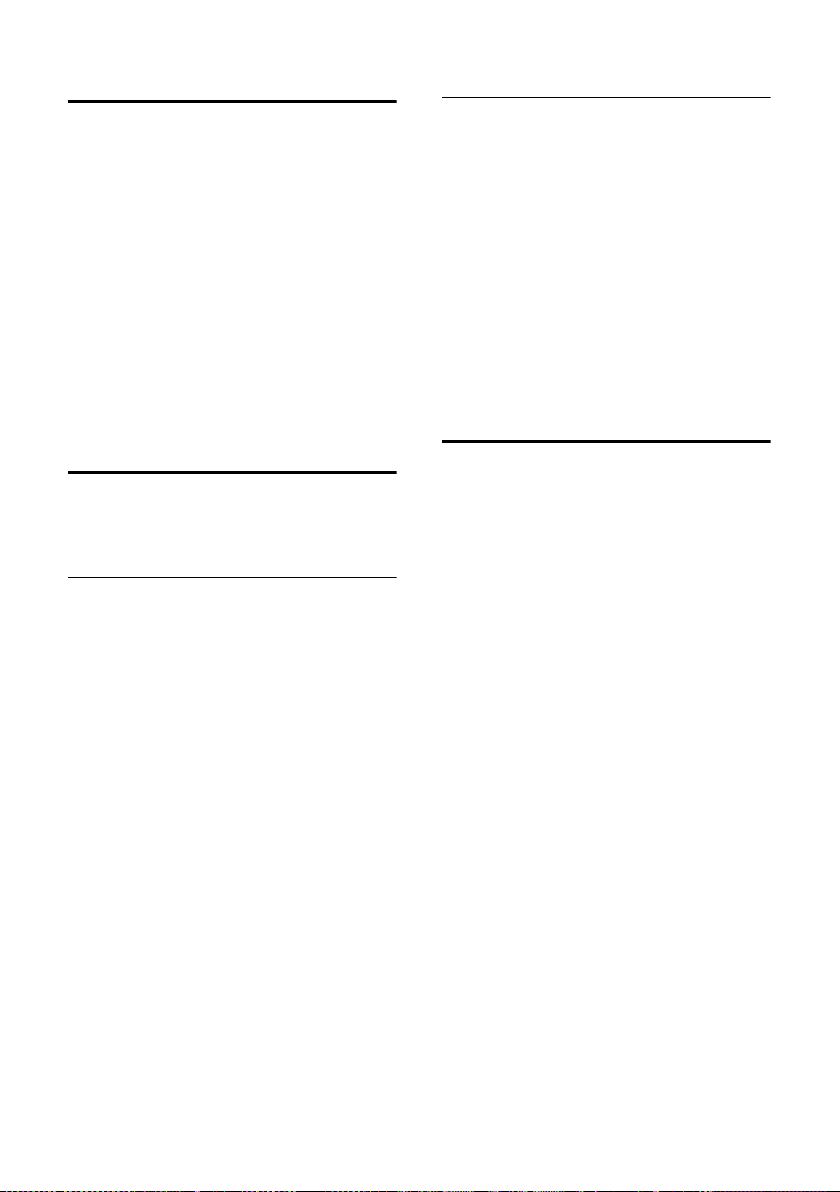
Betjening av håndsettet
Tilbake til hviletilstand
Fra et vilkårlig sted på menyen går du tilbake til hviletilstand på denne måten:
¤ Langt trykk på avslutt-tasten a.
Eller:
¤ Ikke trykk på noen tast: etter 2 minutter
går displayet automatisk i hviletilstand.
Endringer som du ikke har bekreftet eller
lagret med henholdsvis
§Send§ eller Lagre oppføring §OK§, blir forkas-
tet.
Et eksempel med displayet i hviletilstand
er vist på s. 1.
§OK§, §Ja§, §Lagre§,
Menyføring
Telefonens funksjoner tilbys via en meny
som består av flere nivåer.
Hovedmeny (første menynivå)
¤ Når du skal åpne hovedmenyen trykker
du, med telefonen i hviletilstand, på
v.
Hovedmenyfunksjonene vises i displayet
som lister med symboler og navn.
Velge en funksjon
¤ Bla med styretasten q frem til en
funksjon og trykk på
Eller:
§OK§.
¤ Tast inn sifferet som står foran funksjo-
nen i menyoversikten (s. 16).
Den tilhørende undermenyen (det neste
menynivået) åpnes.
Undermenyer
Undermenyenes funksjoner vises i form av
lister.
Kalle opp en funksjon:
¤ Bla med styretasten q frem til en
funksjon og trykk på
Eller:
§OK§.
¤ Tast inn sifferkombinasjonen som står
foran funksjonen i menyoversikten
(s. 16).
Et kort trykk på avslutt-tasten a bringer
deg tilbake til forrige menynivå eller evt.
avbryter prosessen.
Retting av feilinntastinger
Feilaktige tegn i teksten retter du ved å
navigere til feilinntastingen med styretasten. Du kan:
u Slett tegnet til venstre for skrivemarkø-
ren med X.
u Tilføy et nytt tegn til venstre for skrive-
markøren.
u Ved inntasting av klokkeslett og dato
osv. overskriver du blinkende tegn.
Eksempler på symboler, menykommandoer og inntastinger over flere linjer finner du
i tillegget til denne brukerveiledningen,
s. 103.
25
Page 29
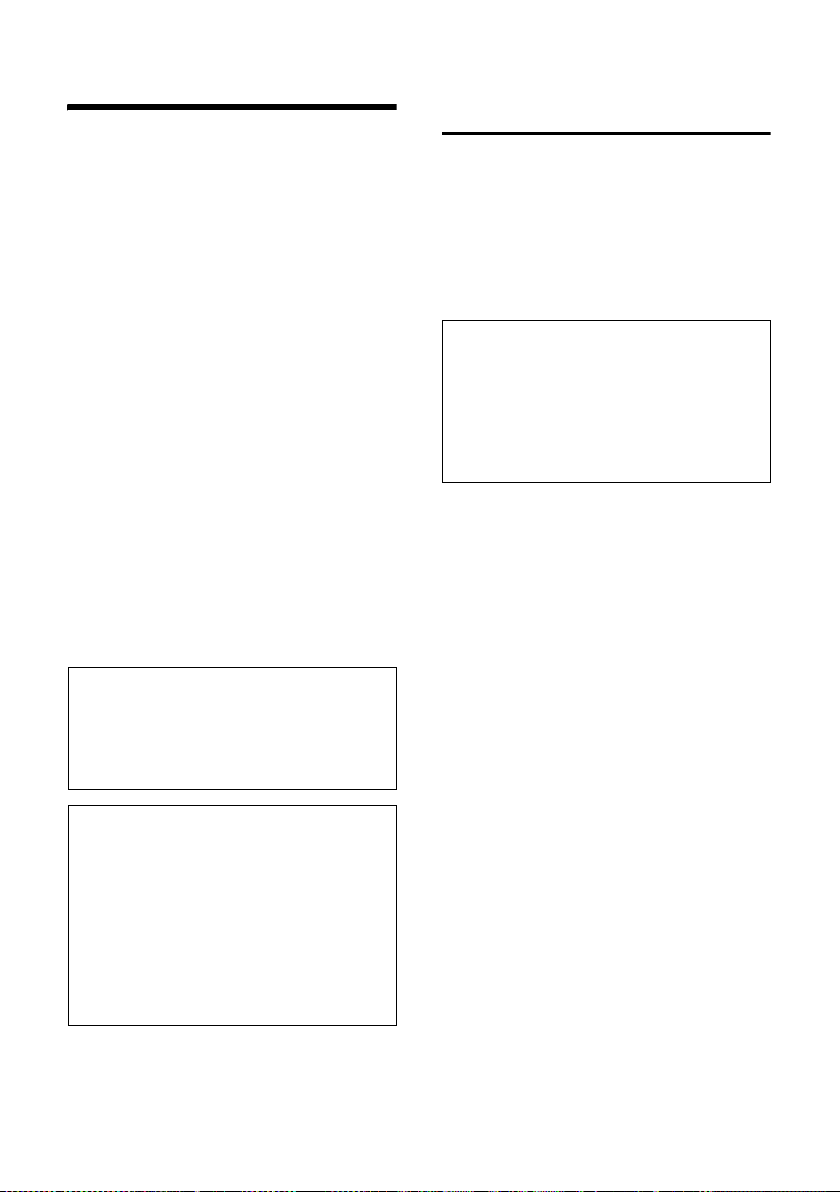
VoIP-telefoni via Gigaset.net
VoIP-telefoni via Gigaset.net
Via Gigaset.net kan du telefonere direkte
og gratis over Internett med andre Gigaset.net-brukere, uten å ha opprettet en
konto hos en VoIP-operatør og uten å foreta ytterligere innstillinger. Du trenger bare
å koble telefonen til strømforsyningen og
Internett-tilkoblingen og evt. å registrere
deg med et selvvalgt navn i Gigaset.netonline-telefonboken (s. 13/s. 28).
Gigaset.net er en VoIP-service fra
Siemens Home and Office Communication Devices GmbH & Co. KG, som alle brukere av Gigaset VoIP-apparater kan benytte.
Du kan telefonere gratis med andre abonnenter på Gigaset.net, dvs det kommer
ingen telefonkostnader i tillegg til Internett-abonnementet. Forbindelser til/fra
andre nett er ikke mulig.
Alle Gigaset VoIP-apparater har allerede
i fabrikkoppsettet fått tildelt et eget
Gigaset.net-telefonnummer (s. 100).
Alle anmeldte abonnenter finnes i Gigaset.net-telefonboken, som du kan gå til.
Ansvarsunntagelser
Gigaset Net er en frivillig tjeneste fra Siemens
Home and Office Communication GmbH & Co
KG uten garanti eller ansvar for Internett-tilgang. Denne tjenesten kan når som helst bli
innstilt med en varslingsfrist på 3 måneder.
Merknad:
Hvis du ikke har brukt Gigaset.net-forbindelsen
på seks uker, blir du automatisk deaktivert. Du
er ikke tilgjengelig for anrop via Gigaset.net.
Forbindelsen blir igjen aktivert:
– så snart du starter et søk i Gigaset.net-tele-
fonboken eller
– ringer via Gigaset.net (slå et nummer med
#9 på slutten) eller
– aktiverer forbinelsen via web-konfigurato-
ren (s. 83)
Søking på abonnenter i Gigaset.net-telefonboken
Håndsettet befinner seg i hviletilstand. En
VoIP-forbindelse er ledig.
s Langt trykk.
q Velg eventuelt Gigaset.net fra
listen over tilgjengelige online-telefonbøker og trykk på
§OK§.
Merknader:
– Anrop til Gigaset.net-telefonboken er alltid
kostnadsfrie.
– Du kan også åpne Gigaset.net-telefonbo-
ken ved å ringe 1188#9 (telefonnummeret
til Gigaset.net-telefonboken) og trykke på
svartasten c. Du kan også opprette en ny
telefonbokoppføring med dette nummeret.
Eller (med håndsettet i hviletilstand):
11NN#O
Tast inn nummeret (1188#9).
c / d Trykk på svartasten eller
handsfreetasten.
Forbindelse med Gigaset.net-telefonboken opprettes over VoIP.
Hvis forbindelsen til Gigaset.net-telefonboken ikke kan opprettes, vises en melding om det og håndsettet går i hviletilstand
Når forbindelsen er opprettet, blir du oppfordret til å angi et navn du vil søke etter:
Skriv inn søkenavn
¤ Tast inn navnet og trykk på §OK§.
Det vises en liste over alle navn som
begynner med den angitte tegnrekken
(eventuelt forkortet).
Hvis det ikke ble funnet noen oppføring
som passet, blir du igjen oppfordret til å
angi et navn.
Med q kan du bla i trefflisten.
Etter at forbindelsen er etablert, blir du
oppfordret til å taste inn et navn du vil
søke etter.
26
Page 30
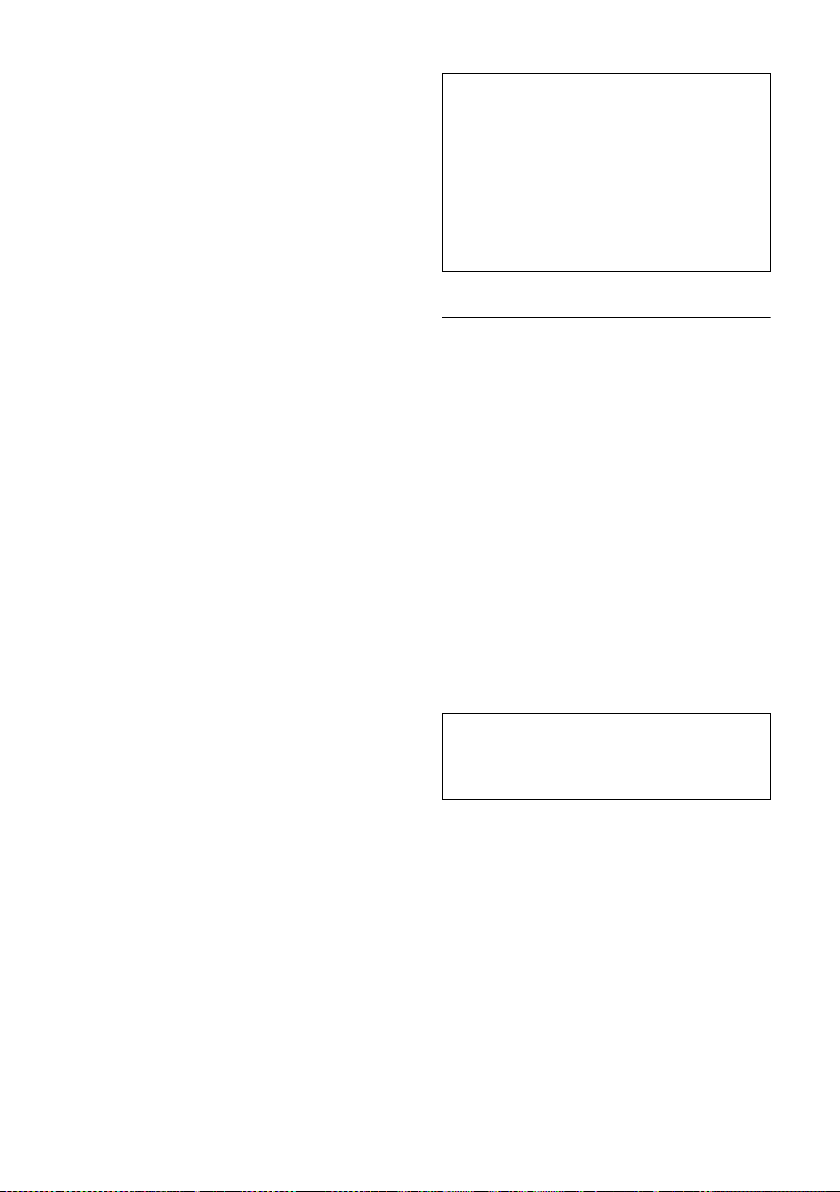
VoIP-telefoni via Gigaset.net
Kallenavn:
Tast inn navnet eller en del av
navnet (maks. 25 tegn).
§Alternat.§ Trykk på displaytasten.
Start søk
Velg og trykk på
Hvis søket var vellykket, vises en treffliste
over alle navn som begynner med den inntastede tegnrekkefølgen.
Med q kan du bla på trefflisten.
Hvis ingen passende oppføringer blir funnet, vises en melding om det. Du har følgende muligheter:
§OK§.
¤ Trykk på displaytasten §Ny§ for å starte et
nytt søk.
Eller
¤ Trykk på displaytasten §Endre§ for å endre
søkekriteriene. Det inntastede navnet
fra tidligere blir kopiert og kan dermed
endres.
Hvis det finnes for mange passende oppføringer i Gigaset.net-telefonboken, vises i
stedet en treffliste med meldingen For
mange oppføringer funnet!.
¤ Trykk på displaytasten §Forbedre§ for å
starte et detaljsøk. Det inntastede navnet fra tidligere blir kopiert og kan dermed endres.
Ring opp abonnenten
qc Velg en abonnent fra trefflis-
ten og trykk på svartasten.
Merknader:
– Forbindelser til Gigaset.net blir alltid opp-
rettet via VoIP. Uavhengig av hvilken standardforbindelse telefonen er innstilt med,
har verken langt eller kort trykk på
eller en "*" på slutten av nummeret noen
virkning.
– Du kan også åpne Gigaset.net-telefonbo-
ken og opprette forbindelse uten å ha registrert deg i Gigaset.net-telefonboken.
c
Bruk av andre funksjoner
Forutsetning: trefflisten vises.
q (Velg oppføring) ¢§Alternat.§
Med q kan du velge følgende funksjo-
ner:
Legg til i tlf.bok
Nummer til håndsettets telefonbok.
Kopier nummer og navn (evt. forkortet,
maks. 16 tegn) til telefonboken.
¤ Endre og lagre evt. oppføringen
(s. 32).
Trefflisten vises igjen.
Søk igjen
Start søk med nytt navn (s. 27).
Egen informasjon
Se „Oppføring, av eget navn kan du,
endre, slette“ på s. 28.
Merknad:
Hvis du ringer til et nummer fra telefonboken i
håndsettet, blir forbindelsen automatisk opprettet via VoIP.
Oppføringsnummeret til abonnenten
q Velg abonnenten fra trefflis-
ten.
§Vis§ Trykk på displaytasten.
Gigaset.net-nummeret og -navnet på
abonnenten vises i sin helhet, evt. over
flere linjer.
27
Page 31

VoIP-telefoni via Gigaset.net
Oppføring, av eget navn kan du, endre, slette
Du har følgende muligheter:
u endre navnet på en oppføring i
Gigaset.net-telefonboken
u slette din egen oppføring fra
telefonboken
u Hvis du ikke registrerte et navn da du
tok i bruk telefonboken (s. 13), fastsetter du et navn og legger det inn i
telefonboken.
Se på egen oppføring
Du er koblet til Gigaset.net-telefonboken:
¤ §Velg Alternat.§ ¢ Egen informasjon og
trykk på
Gigaset.net-nummeret ditt og eventuelt
det registrerte navnet vises.
Legge inn / endre navn
§Endre§ Trykk på displaytasten.
~ Endre navn eller tast inn nytt
Hvis det ikke finnes en oppføring i Gigaset.net-telefonboken med dette navnet,
blir navnet lagret. Det blir vist en melding
om dette. Håndsettet går i hviletilstand.
Hvis det allerede finnes en oppføring med
dette navnet eller hvis det inntastede navnet inneholder forbudte tegn, blir du bedt
om å taste inn et annet navn.
§OK§.
navn (maks. 25 tegn) og trykk
§OK§.
på
Med X kan du slette navnet.
Ring til en Gigaset.net-abonnent
Du kan ringe direkte til en Gigaset.netabonnent vha. Gigaset.net-telefonboken
(se ovenfor) eller med abonnentens Gigaset.net-nummer:
~ /s Angi Gigaset.net-nummer
(inklusive #9) eller velg det fra
telefonboken i håndsettet.
c Trykk på svartasten.
Forbindelsen opprettes alltid via VoIP.
Hvert nummer med #9 på slutten blir ringt
opp via Gigaset.net.
Merknad:
Når du sletter navnet, blir oppføringen i telefonboken slettet. Du er ikke lenger «synlig» for
andre Gigaset.net-abonnenter. Du kan likevel
bli oppringt på ditt Gigaset.net-nummer. Hvordan du viser nummeret: se s. 100.
28
Page 32

Nettjenester – fastnett
Nettjenester – fastnett
Følgende nettjenester kan kun brukes for
anrop via fastnettet.
Nettjenester er funksjoner som nettoperatøren stiller til rådighet. Disse tjenestene
må du bestille hos nettoperatøren.
¤ Ved problemer må du henvende deg
til nettoperatøren.
Funksjoner for neste anrop
v ¢ ê Nettjenester ¢ Fastnett
~cTast inn telefonnum-
meret, og trykk på svartasten.
Nummeret blir oppringt via fastnettlinjen
enten du trykker svartasten c lenge
eller kort.
Etter dette anropet blir innstillingen igjen
tilbakestilt, også når du ringer dette nummeret fra repetisjonslisten på nytt.
Innstillinger for alle anrop
Hvis du har avsluttet en av følgende prosedyrer, blir det sendt en kode.
¤ Etter bekreftelse fra telefonnettet tryk-
ker du på avslutt-tasten a.
Følgende tjenester kan du stille inn:
Status:
Slå anropsviderekobling på/av.
¤ §Send§ Trykk på displaytasten.
¤ Etter bekreftelse fra telefonnettet tryk-
ker du på avslutt-tasten a.
Aktivere/deaktivere samtale venter
Når Samtale venter er aktivert, hører en
anroper i fastnettet summetone hvis du
allerede fører en samtale over fastnettet.
Dette anropet varsles både akustisk og
vises i displayet på håndsettet.
Anrop via VoIP-forbindelsen blir ikke vist
som Samtale venter. De blir signalisert på
andre oppmeldte håndsett. Hvis ingen
andre håndsett er tilgjengelige, hører
anroperen opptattsignal.
Besvare/avvise ventende anrop, se s. 30.
¢ ê Nettjenester ¢ Fastnett
v
¢ Samtale venter
Status: Slå på/av
¤ §Send§ Trykk på displaytasten.
¤ Etter bekreftelse fra telefonnettet tryk-
ker du på avslutt-tasten a.
Merknad:
Innstillingen har ingen påvirkning på ventende
anrop via VoIP-forbindelsen. Hvordan du slår
Samtale venter for VoIP-forbindelsen på/av: se
s. 29.
Generell anropsviderekobling
v ¢ ê Nettjenester ¢ Fastnett
¢ Viderekobling
¤ Endre inntastinger over flere linjer:
Tidsp:
Straks / V/ikke sv. / V/ opptatt / Velg det
som passer.
Tlfnr.:
§Endre§ Trykk på displaytasten. Tast inn
nummeret du vil viderekoble til, og
trykk på
nett-, VoIP- eller mobiltelefonnummer.
§Lagre§. Du kan taste inn et fast-
Funksjoner under en samtale
Start tilbakeringing
Du hører opptattsignalet.
§Alternat.§ ¢ Tilbakeringing
a Trykk på avslutt-tasten.
Spørreanrop
Under en samtale:
§Spør.anr§ Trykk på displaytasten.
~ Tast inn nummeret eller velg
fra telefonboken og trykk på
§OK§.
29
Page 33

Nettjenester – VoIP
Nummeret blir oppringt over standardforbindelsen.
Merknad:
Nummeret for spørreanropet blir etter noen
sekunder lagret i repetisjonslisten.
Du har følgende muligheter:
u Bytte mellom samtaler:
¤ Med q kan du bytte mellom sam-
talepartnere.
– Avslutt samtalen med den aktive
abonnenten:
u Konferanse:
– Telefonering med begge samtale-
partnerne:
tasten.
– Avslutte konferansen (bytting):
§Avslutt§ trykk på displaytasten.
– Avslutt samtalen med begge samta-
lepartnerne: trykk på avslutt-tasten
a.
u Viderekoble:
– Koble sammen to eksterne abon-
nenter: v Overfør anrop.
Du kan også koble sammen abonnente-
ne med hverandre før den andre abonnenten har svart.
Besvare ventende samtale
Forutsetning: samtale venter er aktivert
(s. 29).
§Svar§ Trykk på displaytasten.
Eller: hvis anroperens nummer ikke blir
overført:
§Alternat.§ ¢ Godta samt. vent.
Du har mulighet til å bytte eller føre en
konferanse.
Merknader:
– Uten CLIP blir en ventende samtale bare
varslet med signaltone.
– Hvis den første samtalen var et internt
anrop, blir den interne forbindelsen avsluttet.
– Et ventende internt anrop vises i displayet.
Du kan verken besvare eller avvise det
interne anropet.
§Alternat.§ Koble ned samt.
§Konfer.§ trykk på display-
Avvise Samtale venter
§Alternat.§ ¢ Avvis samt.vent.
Funksjoner etter et anrop
Slette tilbakeringing på forhånd
v ¢ ê Nettjenester ¢ Tilbakering av
Hvis du har slettet tilbakeringing, blir det
sendt en kode.
¤ Etter bekreftelse fra telefonnettet tryk-
ker du på avslutt-tasten a.
Nettjenester – VoIP
Følgende nettjenester kan kun brukes for
anrop via VoIP-forbindelsen.
Innstillinger for alle anrop
Generell anropsviderekobling
v ¢ ê Nettjenester ¢ VoIP
¢ Viderekobling
Det vises en liste over konfigurerte og
aktiverte VoIP-telefonnumre på telefonen.
VoIP-telefonnumre som er aktivert for
anropsviderekobling er merket med ½.
¤ Velg VoIP-telefonnummret som du vil
aktivere eller deaktivere en anropsviderekobling for, og trykk på
¤ Endre inntastinger over flere linjer:
Tidsp:
Straks / V/ikke sv. / V/ opptatt. Velg det
som passer.
Tlfnr.:
§Endre§ trykk på displaytasten. Tast inn
nummeret du vil viderekoble til, og
trykk på
nett-, VoIP- eller mobiltelefonnummer.
Status:
Slå anropsviderekobling på/av.
§Lagre§. Du kan taste inn et fast-
¤ §Lagre§ Trykk på displaytasten.
§OK§.
30
Page 34

Nettjenester – VoIP
Husk at ekstra kostnader kan oppstå ved
anropsviderekobling. Forhør deg hos VoIP-tilbyderen.
Aktivere/deaktivere Samtale venter
Ved aktivering av Samtale venter hører en
anroper på VoIP-forbindelsen summetone
hvis du allerede fører en samtale over fastnettet. Dette anropet varsles både akustisk
og vises i displayet på håndsettet.
Anrop i fastnettet varsles ikke som Samtale venter. De blir varslet til andre oppmeldte håndsett som har fastnettnummeret tilordnet som mottanummer. Hvis ingen
andre håndsett er tilgjengelige, hører
anroperen opptattsignal.
Besvare/avvise ventende samtale, se s. 31.
¢ ê Nettjenester ¢ Vo IP
v
¢ Samtale venter
Status: Slå på/av
¤ §Lagre§ Trykk på displaytasten.
Merknad:
Innstillingen gjelder for alle VoIP-telefonnumre. Innstillingen har ingen påvirkning på
ventende anrop via fastnettforbindelsen.
Hvordan du slår Samtale venter for fastnettforbindelsen på/av, se s. 30.
Funksjoner under en samtale
Når abonnenten svarer, har du følgende
muligheter:
u Bytte mellom samtaler:
¤ Med q kan du bytte mellom sam-
talepartnere.
– Avslutt samtalen med den aktive
abonnenten:
u Konferanse:
– Telefonering med begge samtale-
partnerne:
tasten.
– Avslutte konferansen (bytting):
§Avslutt§ trykk på displaytasten.
– Avslutt samtalen med begge samta-
lepartnerne: trykk på avslutt-tasten
a.
Besvare ventende samtale
Forutsetning: samtale venter er aktivert
(s. 29).
§Svar§ Trykk på displaytasten.
Du har mulighet til å bytte eller føre en
konferanse.
Merknad:
– Hvis den første samtalen var et internt
anrop, blir den interne forbindelsen avsluttet.
– Et ventende internt anrop vises i displayet.
Du kan verken besvare eller avvise det
interne anropet.
§Alternat.§ Koble ned samt.
§Konfer.§ trykk på display-
Spørreanrop
Under en samtale:
§Spør.anr§ Trykk på displaytasten.
~c Tast inn nummer eller kopier
det fra telefonboken, og trykk
på svartasten c.
Nummeret blir oppringt via VoIP-sendenummeret til håndsettet.
.
Merknad:
Nummeret for spørreanropet blir etter noen
sekunder lagret i repetisjonslisten.
31
Page 35

Bruk av telefonboken og andre lister
Bruk av telefonboken og
andre lister
Til rådighet står:
u Telefonbok, prefiksliste
u Eventuelle online-telefonbøker
u Repetisjonsliste
u SMS-, E-post- og Messenger-liste
u Anropslogg
I telefonboken og prefikslisten kan du
lagre inntil 150 oppføringer (antallet
avhenger av omfanget av de enkelte oppføringene).
Telefonbok og prefiksliste fører du på individuelt grunnlag for ditt eget håndsett. Du
kan også sende listen eller enkeltoppføringer til andre håndsett (s. 34).
Telefonbok/prefiksliste
I telefonboken lagres numre og tilhørende navn.
¤ Åpne telefonboken i hviletilstand med
tasten s.
I prefikslisten lagrer du prefiks til nettoperatører (såkalte prefiksnumre). Disse
kan du stille foran numrene ved oppringing i fastnettet.
¤ Åpne prefikslisten med tasten C.
Lagre et telefonnummer i telefonboken
s ¢ Ny oppføring
¤ Endre inntastinger over flere linjer:
Nummer :
Tast inn nummeret.
Navn :
Tast inn navnet.
Merked.:
Tast evt. inn merkedag (s. 34).
Hurtigvalg:
Velg talltast for kortvalg.
Du kan programmere tastene 2 til
O med ett nummer hver fra telefonboken. Oppringing av nummeret skjer
da ved kun ett tastetrykk (s. 33). På
slutten av nummeret legger du inn en
firkant (#), hvis nummeret skal ringes
opp via standardforbindelsen (s. 67).
¤ Lagre endringer (s. 104).
Merknader:
– På s. 20 kan du lese hvordan du legger inn
IP-adresser.
– Hvis du tilføyer en stjerne (*) på slutten av
nummeret, blir nummeret oppringt over
ikke-standardforbindelsen (s. 67), også om
du trykker svartasten
– Med webkonfiguratoren kan du lagre tele-
fonboken i en fil på PC-en, redigere den der
og skrive den tilbake til håndsettet (s. 88).
Du kan også overføre Outlook-kontakter fra
PC-en til telefonboken i håndsettet.
c kort.
Lengde på en oppføring
Nummer: maks. 32 sifre
Navn: maks. 16 tegn
Merknader:
– Enkelte VoIP-operatører støtter ikke lokal-
samtaler ved anrop i fastnettet. I dette tilfellet legger du inn fastnettnummeret i
telefonboken sammen med retningsnummeret.
Alternativt kan du også bruke webkonfiguratoren til å definere et retningsnummer
som ved anrop via VoIP automatisk skal stilles foran numre som ikke har retningsnummer (s. 88).
– For kortvalg kan du kopiere et nummer fra
telefonboken til en tast (s. 33).
32
Lagre numre i prefikslisten
C ¢ Ny oppføring
¤ Endre inntastinger over flere linjer:
Nummer :
Tast inn nummeret.
Navn :
Tast inn navnet.
Page 36

Bruk av telefonboken og andre lister
Velg oppføringer i telefonbok/prefiksliste
s / C Åpne telefonboken eller pre-
fikslisten.
Du har følgende muligheter:
u Bla med q inntil oppføringen med det
ønskede navnet er valgt.
u Tast inn navnets første bokstav, evt. bla
med q frem til oppføringen.
Oppringing med telefonbok og prefiksliste
s / C ¢ q
(Velg en oppføring; s. 33)
c Trykk svartasten lenge/kort.
Nummeret ringes med valgt
forbindelsestype (s. 20).
Merknad:
IP-adresser kan bare ringes via VoIP.
Administrering av oppføringer i telefonbok/prefiksliste
s / C ¢ q
(Velg en oppføring; s. 33)
Se på oppføring
§Vis§ Trykk på displaytasten.
Oppføringen vises.
Tilbake med
§OK§.
Endre en oppføring
§Vis§ §Endre§
Trykk på displaytastene i rekkefølge.
¤ Utfør og lagre endringene.
Bruk av andre funksjoner
s / C ¢ q
(Velg en oppføring; s. 33)
§Alternat.§ Åpne menyen.
Med q kan du velge følgende funksjoner:
Bruk nummer
Endre eller utvide et lagret nummer og
deretter ringe det (trykk på svartasten
c).
Endre oppføring
Redigering av den valgte oppføringen.
Slett oppføring
Slette den valgte oppføringen.
VIP oppføring (kun telefonbok)
Marker en telefonbokoppføring som
VIP (Very Important Person) og tildel
den en bestemt ringemelodi. Slik gjenkjenner du VIP-anrop på ringemelodien.
Forutsetning: nummeroverføring
(s. 21).
Send oppf.
Send en oppføring til et håndsett
(s. 34).
Slett liste
Sletting av alle oppføringer i telefonboken/prefikslisten.
Send liste
Send en komplett liste til et annet
håndsett (s. 34).
Ledig minne
Vis antallet ledige oppføringer i telefonboken og prefikslisten.
Oppringing vha. kortvalgtaster
¤ Trykk lenge på den respektive kortvalg-
tasten (s. 32).
Hvis et firkanttegn (#) finnes på slutten av
det tilhørende telefonnummeret, blir
nummeret ringt opp via standardforbindelsen, ellers alltid via ikke-standard-forbindelsen (s. 67)
33
Page 37

Bruk av telefonboken og andre lister
Overføre telefonbok/prefiksliste til et annet håndsett
Forutsetninger:
u Mottaker- og senderhåndsett er opp-
meldt på samme base.
u Det andre håndsettet kan sende og
motta telefonbokoppføringer.
s / C
~ Tast inn internnummeret til
Vellykket overføring angis på det mottakende håndsettet med en melding og en
bekreftelsestone.
Hvis du har sendt en enkel oppføring, kan
du overføre en annen oppføring med
¢ q
(Velg en oppføring; s. 33)
¢ Send oppf. / Send liste
mottakerhåndsettet. Du ser
Kopierer oppføring.
¢ §Alternat.§
§Ja§.
Vennligst merk:
u Oppføringer med identiske telefon-
numre overskrives ikke hos mottakeren.
u Overføringen blir avbrutt når telefonen
ringer og du besvarer anropet, eller når
lagringsplassen er full på det mottakende håndsettet.
Kopiering av et vist nummer til telefonboken
Telefonnumre som vises i en liste, f.eks.
i anropsloggen, i SMS-melding eller i repetisjonslisten, kan kopieres til telefonboken.
Et nummer blir vist:
§Alternat.§ ¢ Kopier til t.bok
¤ Komplettering av oppføringen se s. 32.
Kopiering av numre fra telefonboken
I mange betjeningssituasjoner kan du
åpne telefonboken, f.eks. for å kopiere et
telefonnummer. Håndsettet trenger ikke
være i hviletilstand.
¤ Avhengig av betjeningssituasjon åpner
du telefonboken med s oder
Ò.
q Velg en oppføring (s. 33).
Lagre merkedager i telefonboken
For hvert nummer i telefonboken kan du
lagre en merkedag, samt angi et tidspunkt
for et påminnelsessignal om merkedagen.
¢ s (Velg oppføring; s. 33)
s
§Vis§ §Endre§
Trykk på displaytastene i rekkefølge.
s Gå til linjen Merked.:.
§Endre§ Trykk på displaytasten.
¤ Endre inntastinger over flere linjer:
Dato:
Angi dag/måned 4-sifret.
Tid:
Tast inn timer/minutter 4 sifret for
påminnelsesanropet.
Signal:
Velg typen signal og trykk på
§OK§.
¤ Lagre endringer (s. 104).
Merknad:
Tidsangivelse er nødvendig for et påminnelsesanrop. Hvis du har valgt optisk signalering,
er tidsangivelsen ikke nødvendig og blir automatisk satt til 00:00.
Slett en merkedag
s ¢ s (Velg oppføring; s. 33)
§Vis§ §Endre§
Trykk på displaytastene i rekkefølge.
s Gå til linjen Merked.:.
§Endre§ §Slett§ §Lagre§
Trykk på displaytastene i rekkefølge.
34
Page 38

Bruk av telefonboken og andre lister
Påminnelsesanrop på merkedag
Et påminnelsesanrop avspilles med den
valgte ringetonen på håndsettet.
§Av§ Trykk på displaytasten for
å avslutte påminnelsen.
Repetisjonsliste
I repetisjonslisten står de ti sist oppringte
numrene (maks. 32 sifre). Hvis et av numrene står i telefonboken vises også tilhørende navn.
Ringe opp fra repetisjonslisten
a Trykk tasten kort.
q Velg oppføring.
c Trykk på svartasten lenge/kort.
Nummeret ringes med valgt
forbindelsestype (s. 20).
Ved visning av et navn kan du bruke displaytasten
nummeret.
Administrere oppføringer i repetisjonslisten
a Trykk tasten kort.
q Velg oppføring.
§Alternat.§ Åpne menyen.
Med q kan du velge følgende funksjoner:
Bruk nummer (som i telefonboken, s. 33)
Kopier til t.bok
Kopiere oppføring til telefonboken
(s. 34).
Slett oppføring
Slette den valgte oppføringen.
Slett liste
Slette hele listen.
§Vis§ til å vise det tilhørende
Åpne lister med beskjedtasten
Med beskjedtasten f åpner du følgende lister:
u SMS-liste
Er flere postkasser innstilt(s. 42), vises
flere lister.
u E-post-innboks
Listen vises kun når det foreligger nye
meldinger i postkassen på postinngangsserveren.
u Messenger-meldingsliste
Listen vises kun på det håndsettet som
er online.
u Nettpostkasse
Hvis nettoperatøren støtter denne
funksjonen og nettpostkassen er fastsatt for hurtigvalg (s. 56).
u Anropslogg
Så snart en ny oppføring mottas i en liste,
høres en servicetone. Tasten f blinker
(slukker etter trykk på tasten). I hviletilstand vises et symbol for ny melding:
symbol Ny beskjed/melding ...
Ã
Á
À
Antallet nye oppføringer blir vist nedenfor
det aktuelle symbolet.
Hvis du trykker på tasten f, vises listen
som inneholder meldinger (Unntak: nettpostkasse). Listen med nye meldinger
vises først, angitt med fet skrift. Antall nye
meldinger som er mottatt vises i parentes.
Hvis en liste ikke inneholder noen meldinger, vises antallet gamle meldinger.
Velg en liste med q. Når du skal åpne,
trykker du på
... i nettpostkassen
... i anropsloggen
... i SMS-, Messenger eller
e-postlisten
§OK§.
Merknad:
Hvis anrop er lagret i nettpostkassen, mottar
du en melding (hvis dette er innstilt – se
brukerveiledningen fra nettoperatøren).
35
Page 39

Bruk av telefonboken og andre lister
SMS-inngangsliste
Alle mottatte SMS-meldinger blir lagret i
innboksen, se s. 40.
Anropslogg
Forutsetning: nummeroverføring
(CLIP, s. 21).
Avhengig av anropsloggen inneholder
listen:
u alle mottatte (markert med ½) og tapte
anrop
u bare tapte anrop
Numrene fra de siste 30 anropene lagres.
I listen over tapte anrop blir flere anrop fra
samme nummer bare lagret én gang (det
siste anropet). Bak oppføringen vises
antall anrop fra dette nummeret i parentes.
I listen over mottatte anrop blir flere anrop
fra samme nummer lagret flere ganger.
Merknad:
I anropsloggen blir kun anrop til mottakernumre som er tilordnet håndsettet (s. 86)
lagret.
Hvis ingen mottanumre er tilordnet, blir alle
anrop lagret i anropsloggen på alle håndsett.
Stille inn listetypen for anropsloggen
v ¢ Ð Innstillinger ¢Base
¢ Innst. Anropsl.
Tapte anrop / Alle anrop
Velg og trykk på
a Langt trykk (hviletilstand).
Oppføringen i anropsloggen beholdes når
du endrer listetype.
§OK§ (½ =på).
Åpne anropsloggen
f ¢ Anrop:(2)
q Velg en oppføring.
I anropsloggen vises siste mottatte
anrop.
Listeoppføring
Nye beskjeder står øverst.
Eksempel på listeoppføring:
Alle anrop
Susi Sorglos
29.08.06 12:20 ½
Louise Miller
29.08.06 11:15
**************************
Slett Alternat.
u Listetypen (i hodedelen)
u Oppføringens status
Fet skrift: ny oppføring
u Anroperens nummer eller navn
Du kan kopiere nummeret til telefonboken (s. 34).
u Dato og klokkeslett for anropet
(hvis innstilt, s. 9).
u Typen oppføring:
–mottatte anrop (½)
–tapte anrop
Ved å bekrefte med displaytasten §Slett§
sletter du den markerte oppføringen.
36
Page 40

Kostnadsbevisst ringing
Administrere oppføringer
i repetisjonslisten
Etter bekreftelse med displaytasten
§Alternat.§ kan du velge flere funksjoner
med q:
Kopier til t.bok
Kopiere nummer til telefonboken
Navn/tekstmeld.
Hvis en URI blir mottatt og lagret fra et
VoIP-anrop, vises dette. URI blir oppringt når du trykker på svartasten c
Slett liste
Slette hele listen.
Når du går vekk fra anropsloggen, går
oppføringene tilbake statusen «gammel»,
dvs. de blir ikke vist med fet skrift ved neste oppkall.
Ringe fra anropsloggen
f ¢ Anrop:(2)
q Velg en oppføring.
c Trykk på svartasten lenge/kort.
Nummeret ringes med valgt
forbindelsestype (s. 20).
Merknad:
Den faktiske samtalevarigheten kan avvike
noen sekunder fra vist verdi.
Slå sammen et prefiksnummer med et nummer
Du kan foranstille et telefonnummer med
retningsnummeret til en nettoperatør
(«sammenkjeding»).
C Åpne prefikslisten
s Velg oppføring
(prefiksnummer).
§Alternat.§ Trykk på displaytasten.
Bruk nummer
Velg og trykk på
~ / s Slå nummeret eller velg fra
telefonboken (s. 34).
c Trykk på svartasten. Det kom-
binerte nummeret blir ringt
opp.
§OK§.
Kostnadsbevisst ringing
Bruk fortrinnsvis Internett (VoIP) til kostnadsbevisst ringing. Velg en nettoperatør
som tilbyr spesielt gunstige priser (Call-byCall), hvis du ringer via fastnettet, eller la
samtalevarigheten vises på håndsettet
etter en samtale. Prefiksnumre kan du
administrere ved hjelp av prefikslisten
Vise samtalevarighet
Varigheten for en samtale vises.
u under samtalen,
u og i ca. 3 sek. etter at du har lagt på,
hvis du ikke setter håndsettet i
bordladeren.
37
Page 41

SMS (tekstmeldinger)
SMS (tekstmeldinger)
SMS-meldinger kan du bare sende og motta via fastnettet.
Ved sending av SMS oppretter basen automatisk en forbindelse via fastnettet.
Ved levering er apparatet klar til å sende
SMS.
Forutsetninger:
u Nummeroverføringen for din fastnett-
tilkobling er aktivert.
u Nettoperatøren støtter SMS i fastnett
(informasjon om dette får du hos nettoperatøren).
u Du er registrert hos din tjenesteopera-
tør for sending og mottak av SMS.
SMS-meldinger utveksles via SMS-sentre
hos tjenesteoperatørene. SMS-senteret
som du vil benytte til sending og mottak
må du legge inn i telefonapparatet. Fra
hvert av de registrerte SMS-sentrene kan
du motta SMS, hvis du har registrert deg
hos tjenesteoperatøren.
SMS-meldingene blir sendt via Service-
senter et som er registrert som sendesenter. Du kan imidlertid aktivere et annet
SMS-senter for sending av en bestemt
melding (s. 43).
Hvis et SMS-senter ikke er registrert,
består menyen bare av oppføringen Innstil-
linger . Legg inn et SMS-servicesenter
(s. 43).
Vennligst bemerk:
u Hver innkommende SMS-melding blir
varslet med ett ring (samme ringetone
som ved eksterne anrop). Hvis du
besvarer et slikt anrop, går SMS-meldingen tapt. Hvis du vil unngå denne
ringingen, kan du undertrykke første
ring for alle eksterne anrop (s. 65).
u Hvis din telefon er tilknyttet en hussen-
tral, les s. 44.
u Også for mottak må du ha registrert
deg hos tjenesteoperatøren.
Skrive/sende SMS-melding
Skrive en SMS
v ¢ î Meldinger ¢ Tekstmelding
Postkasse B Velg eventuelt en postkasse
og trykk på
~ Velg eventuelt en postkasse-
PIN og trykk på
Ny SMS
Velg og trykk på
~ Skrive SMS.
§Alternat.§ Trykk på displaytasten.
Send Velg og trykk på §OK§.
SMS Velg og trykk på §OK§.
Send SMS
s / C / ~
Velg telefonnummer med retningsnummer (også i lokalnett) fra telefonboken eller
prefikslisten eller tast det inn
direkte. Ved SMS til en SMSpostkasse: Legg til postkasseID på slutten av nummeret.
§Alternat.§ Trykk på displaytasten.
Send Velg og trykk på §OK§. SMS-mel-
dingen blir sendt så snart telefonens fastnettlinje er ledig.
§OK§ (s. 42).
§OK§.
§OK§.
38
Page 42

SMS (tekstmeldinger)
Merknader:
– Hvis du mottar et eksternt anrop mens du
skriver en SMS, blir teksten automatisk
lagret i utkastlisten.
– Hvis lagringsplassen er full eller basens
SMS-funksjon er opptatt med et annet
håndsett, blir prosessen avbrutt. I displayet
vises en infomelding om dette. Slett SMSmeldinger du ikke trenger lenger, og send
eventuelt SMS-meldingen senere.
Bruk av andre funksjoner
Forutsetning: du skriver en SMS.
§Alternat.§ Åpne menyen.
Med q kan du velge følgende funksjoner:
Send tekst
Sende SMS
Standardtoner
Sette inn ringetone.
Standardbilder
Sette inn bilde.
Skrivehjelp
Slå skrivehjelp på/av s. 105
Tast inn språk
For EATONI: Velge språket du vil skrive
på, og trykke på
§OK§.
SMS-statusrapport
Forutsetning: nettoperatøren støtter
denne funksjonen.
Dersom du har aktivert Statusrapport,
mottar du etter sending en SMS med
bekreftende tekst.
Slå Statusrapport på/av
v ¢ î Meldinger ¢ Tekstmelding
¢ Innstillinger
Statust rapport
Velg og trykk på
§OK§ (½ =på).
Les/slett statusrapport
¤ Åpne innboksen (s. 40), derpå:
q Velg SMS med status Status OK
eller Status feil.
§Les§ Trykk på displaytasten.
Eller:
§Slett§ Trykk på displaytasten. Listen
slettes.
Utkastliste
Du kan lagre en SMS-melding i utkastlisten, for så å redigere og sende den senere.
Lagre SMS i utkastlisten
¤ Du skriver en SMS (s. 38).
§Alternat.§ Trykk på displaytasten.
Lagre tekst Velg og trykk på §OK§.
Merknad:
Etter lagring vises SMS-redigeringsprogrammet med din SMS-melding igjen. Du kan videresende teksten og lagre den på nytt. Den tidligere lagrede SMS-meldingen blir overskrevet.
Åpne utkastlisten
v ¢ î Meldinger ¢ Tekstmelding
¢ (Postkasse, Postkasse-PIN-kode)
Utkast (3)
Velg og trykk på
SMS-meldinger i listen vises i
klammer (f.eks. (3)).
Den første oppføringen i listen vises,
f.eks.:
1234567890
21.09.05 09:45
§OK§. Antallet
Les eller slett SMS-meldinger enkeltvis
¤ Åpne utkastlisten og:
q Velg SMS.
§Les§ Trykk på displaytasten.
Teksten vises. Bla linje for linje
med q.
Eller:
§Alternat.§ Åpne menyen.
Slett oppføring
Trykk på
§OK§. Listen slettes.
39
Page 43

SMS (tekstmeldinger)
Skrive/endre SMS-melding
¤ Du leser en SMS i utkastlisten.
§Alternat.§ Åpne menyen.
Du kan velge følgende:
Ny SMS
Skrive en ny SMS og deretter sende
(s. 38) eller lagre den.
Rediger
Endre den lagrede SMS-meldingen og
deretter sende den (s. 38).
Tegnsett
Tekst blir gjengitt med valgt tegntabell.
Slette utkastlisten
¤ Åpne utkastlisten og:
§Alternat.§ Åpne menyen.
Slett liste
Velg, trykk på
§Ja§. Listen slettes.
med
a Langt trykk (hviletilstand).
§OK§ og bekreft
Sende SMS til en e-postadresse
Hvis tjenesteoperatøren støtter tjenesten
SMS til e-post, kan du også sende SMSmeldinger til e-post-adresser.
E-postadressen må stå på begynnelsen av
teksten. Du må sende SMS-meldingen til
e-posttjenesten hos SMS-senteret.
¢ î Meldinger ¢ Tekstmelding
v
¢ (Postkasse, Postkasse-PIN)
¢ Ny SMS
~ Legge inn e-postadresse
Avslutt med blanktegn eller
kolon (avhengig av tjenesteoperatør).
~ Tast inn SMS-teksten.
§Alternat.§ Trykk på displaytasten.
Send Velg og trykk på §OK§.
E-post Velg og trykk på §OK§. Hvis
nummeret til e-posttjenesten
ikke er lagt inn (s. 43), taster
du inn nummeret til e-posttjenesten.
§Send§ Trykk på displaytasten. SMS-
meldingen blir sendt så snart
telefonens fastnettlinje er
ledig.
Motta SMS-meldinger
Når du har lest en SMS, forblir den lagret
på listen. Du bør derfor regelmessig slet-
te gamle SMS fra listen.
Hvis SMS-lagringsplassen er full, vises en
melding om det.
¤ Slett gamle SMS (s. 41).
Innboks
Innboksen inneholder:
u alle mottatte SMS-meldinger, med den
nyeste først.
u SMS som pga. feil ikke kunne sendes.
u SMS-statusmeldinger, i tilfelle status-
rapporten er aktivert (s. 39).
Nye SMS-meldinger varsles på alle Gigaset
S45 håndsett med symbolet À i displayet,
blinking med beskjedtasten f og en
bekreftelsestone.
Åpne innbokslisten med tasten f
f Trykk på.
Velg eventuelt en postkasse og tast inn
postkasse-PIN.
Innboksen blir vist som følger (eksempel):
SMS gen.: (2)
1 Antall oppføringer på listen
2 Navn på postkassen, her: Generell postkasse
Åpne listen med §OK§.
En oppføring i listen blir f.eks. vist som føl-
ger:
1234567890
21.09.05 09:45
1 Avsenders nummer eller navn i telefonbok-
oppføringen
2 SMS-meldingens status:
fet skrift: nye, ennå ikke leste SMSmeldinger
ikke fet skrift: gamle, leste SMS-meldinger
1
2
1
2
40
Page 44

SMS (tekstmeldinger)
Åpne innboksen via SMS-menyen
v ¢ î Meldinger ¢ Tekstmelding
¢ (Postkasse, Postkasse-PIN)
¢ Innkomm. (2)
Les eller slett SMS-meldinger enkeltvis
¤ Åpne innboksen.
¤ Som ved «Les eller slett SMS-meldinger
enkeltvis», s. 39.
Når du har lest en ny SMS-melding, får
den statusen Gammel.
Endre tegntabell
¤ Lese SMS-meldinger (s. 41):
Hvis du ikke ser tekst eller bare ser merkelige tegn, er SMS-meldingen kanskje skrevet med en annen tegntabell.
§Alternat.§ Trykk på displaytasten.
Tegnsett
Velg og trykk på
q Velg en tegntabell og trykk på
§OK§.
Tekst blir gjengitt med valgt tegntabell.
§OK§.
Slette innboksen
Alle nye og gamle SMS-meldinger på listen slettes.
¤ Åpne innboksen.
§Alternat.§ Åpne menyen.
¤ Videre se Slette utkastlisten, s. 40.
Besvar eller videresend SMS-melding
¤ Lese SMS-meldinger (s. 41):
§Alternat.§ Trykk på displaytasten.
Du har følgende muligheter:
Svar
Du kan skrive og sende en svar-SMS
direkte (s. 38).
Rediger
Endre teksten til SMS-meldingen og
deretter sende den (s. 38). Vedlegg
(f.eks. bilder, melodier) blir ikke sendt.
Videresende SMS-meldinger
¤ Du leser en SMS-melding (s. 41):
§Alternat.§ Trykk på displaytasten.
Videresend tekst
Velg og trykk på
Videre, se s. 38.
Vedlegg blir sendt med. Når en tjenesteoperatør ikke tillater videresending med
vedlegg:
§OK§.
¤ Rediger Velg om SMS-meldingen skal
videresendes uten vedlegg.
¤ Bekrefte spørsmålet Ny SMS inneholder
ikke bilde/melodi. Fortsett? med
Kopiere nummer til telefonboken
Kopier nummeret til avsenderen
§Ja§.
¤ Åpne innboksen og velg SMS-meldin-
gen (s. 40).
§Alternat.§ Trykk på displaytasten.
Videre: se s. 34.
Merknader:
– Innenfor telefonboken kan du opprette en
spesiell telefonbok for SMS ved å sette en
stjerne (*) foran hver SMS-oppføring.
– En vedlagt postkasse-ID blir kopiert til tele-
fonboken. Den må slettes for «normale
anrop».
Velg et nummer fra SMS-tekst og ring det
opp/kopier det til telefonboken
¤ Lese SMS (s. 41) og bla til stedet med
telefonnummeret.
Tallene blir gjengitt med negativ skrift.
c Trykk på svartasten for å velge
nummeret.
Eller:
Ó Trykk på displaytasten for å
kopiere nummeret til telefonboken.
Telefonboken blir åpnet.
Ny oppføring
Bekreft med
§OK§.
41
Page 45

SMS (tekstmeldinger)
Det markerte nummeret blir kopiert til
feltet Nummer :. Videre, se s. 32.
Merknader:
– Ved internasjonalt prefiks blir tegnet + ikke
kopiert.
¥ I dette tilfellet blir «00» lagt inn på
begynnelsen av nummeret.
– Hvis en SMS-melding inneholder flere
numre, blir det neste nummeret markert
når du ruller så langt i SMS-meldingen at
det første nummeret blir borte fra displayet.
Hvis du vil bruke nummeret også til sending av SMS-meldinger:
¤ Lagre nummeret med eventuelt ret-
ningsnummer i telefonboken.
Varsling via SMS
Du kan bli varslet via SMS om tapte anrop.
Forutsetning: ved tapte anrop må num-
meret til anroperen (CLI) bli overført.
Varslingen går til mobiltelefonen eller et
annet SMS-aktivert apparat.
Du trenger bare å lagre telefonnummeret
som varslingen skal sendes til (varslingsnummer), og stille inn varslingstypen.
Vær oppmerksom på at din nettoperatør vanligvis beregner ekstra kostnader for SMS-varslinger.
Lagre varslingsnummer
v ¢ î Meldinger ¢ Tekstmelding
¢ Innstillinger ¢ Varslingsnr.
~ Tast inn nummeret med pre-
fiks som SMS-meldingen skal
sendes til.
§Lagre§ Trykk på displaytasten.
a Langt trykk (hviletilstand).
Advarsel:
Tas t ikke inn ditt eget fastnettnummer for
varsling av tapte anrop. Dette kan føre til en
uendelig løkke av varslinger, som koster
penger.
Still inn varslingstype
v ¢ î Meldinger ¢ Tekstmelding
¢ Innstillinger ¢ Varslingstype
Tapte anrop:
Still inn På når en varslings-SMS skal
sendes.
¤ Lagre endringer (s. 104).
SMS-postkasser
Ved levering er den generelle postkassen
aktivert. Denne postkassen er tilgjengelig
for alle og kan ikke beskyttes med PINkode. Du kan i tillegg stille inn tre person-
lige postkasser og beskytte dem med en
PIN. Hver postkasse kjennetegnes av et
navn og en «postkasse-ID» (en type retningsnummer).
Vennligst merk:
u Hvis du har koblet flere SMS-aktiverte
apparater (baser) til samme telefonledning, må hver SMS-postkasse-ID bare
forekomme en gang. I dette tilfellet må
også den foranstilte ID til den generelle
postkassen («0») endres.
u Personlige postkasser kan bare benyt-
tes hvis tjenesteoperatøren tillater det.
Understøttingen gjenkjenner du ved at
nummeret til et (forhåndsinnstilt) SMSsenter har en stjerne (*) tilføyd.
u Hvis du glemmer postkasse-PIN-koden
din, kan den tilbakestilles ved å tilbakestille basen til leveringstilstand. Derved
blir samtlige SMS-meldinger i alle
postkasser slettet.
Stille inn og endre en personlig postkasse
Stille inn en personlig postkasse
v ¢ î Meldinger ¢ Tekstmelding
¢ Innstillinger ¢ Postkasser
s Velg postkasse, f.eks. Postkas-
se B, og trykk på
§OK§.
42
Page 46

SMS (tekstmeldinger)
¤ Endre inntastinger over flere linjer:
Aktivering:
Aktivere/deaktivere en postkasse.
ID:
Velg postkasse-ID (0–9). Den kan bare
velges blant ledige sifre.
PIN-besk.:
Slå PIN-beskyttelse på/av
PIN
Legg i tilfelle inn en 4-sifret PIN-kode.
¤ Lagre endringer (s. 104).
Aktive postkasser er markert i
postkasselisten med ½. De vises i SMS-listen og kan eventuelt vises med beskjedtasten f.
Deaktivering av postkassen
¤ Sett Aktivering: på Av. Bekreft eventuelt
infomeldingen med
§Lagre§ Trykk på displaytasten.
Alle lagrede SMS-meldinger i denne postkassen blir slettet.
Deaktivering av PIN-beskyttelse
§Ja§.
¤ PIN-besk.: stilles på Av.
Postkasse-PIN-koden blir tilbakestilt til
0000.
Endre navn på en postkasse
v ¢ î Meldinger ¢ Tekstmelding
¢ Innstillinger ¢ Postkasser
¢ s (Velg postkasse)
§Endre§ Trykk på displaytasten.
~ Tast inn det nye navnet.
§Lagre§ Trykk på displaytasten.
a Langt trykk (hviletilstand).
Endre PIN-kode og ID for en postkasse
v ¢ î Meldinger ¢ Tekstmelding
¢ Innstillinger ¢ Postkasser
¢ s (Velg postkasse)
~ Angi eventuelt postkasse-PIN
og trykk på
§OK§.
¤ ID:, PIN-besk.:, PIN stilles inn (s. 42).
Sende SMS til en personlig postkasse
For at en SMS-melding skal havne i en personlig postkasse, må avsenderen kjenne
din ID og legge den til etter nummeret
ditt.
¤ Du kan sende en SMS-melding via din
personlige postkasse til SMS-partneren
din.
Ved denne SMS-funksjonen mottar SMSpartneren SMS-anropsnummeret ditt med
den aktuelle ID-en og kan lagre det i telefonboken. Hvis ID er ugyldig, blir SMSmeldingen ikke tilsendt.
Stille inn SMS-senter
Legge inn / endre SMS-senter
¤ Informer deg om tjenestetilbud og spe-
sielle muligheter hos tjenesteoperatøren før en ny bestilling eller før du sletter forhåndsinnstilte numre.
¢ î Meldinger ¢ Tekstmelding
v
¢ Innstillinger ¢ Servicesentre
s Velg SMS-senter (f.eks.
Servicesenter 1) og trykk på
§OK§.
¤ Endre inntastinger over flere linjer:
Servicesen.:
Velg Ja når SMS-meldingen ikke skal
sendes via SMS-senteret. For SMS-senter 2, 3 og 4 gjelder innstillingen bare
for neste SMS-melding.
SMS:
Trykk på displaytasten
nummeret til SMS-tjenesten og legg til
en stjerne hvis tjenesteoperatøren støtter personlige postkasser.
E-post:
§Endre§ Trykk på displaytasten. Legg inn
nummeret til e-posttjenesten.
§Endre§. Legg inn
43
Page 47

SMS (tekstmeldinger)
¤ Lagre endringer (s. 104).
Merknad:
Forhør deg hos tjenesteoperatøren om hva du
må passe på når du legger inn servicetelefonnummeret, hvis du ønsker å bruke personlige
postkasser (forutsetning: tjenesteoperatøren
støtter denne funksjonen).
Sende SMS-meldinger via et annet SMS-senter
¤ Aktiver SMS-senteret (2 til 4) som sen-
desenter.
¤ Send SMS-meldingen.
Denne innstillingen gjelder kun for neste
SMS som sendes. Deretter er Servicesenter
1 innstilt igjen.
SMS-infotjenester
Du kan velge å få tilsendt bestemt informasjon fra tjenesteoperatøren (f.eks. værmelding eller lottotall) per SMS. Inntil 10
infotjenester i alt kan lagres. Informasjon
om tilbudte infotjenester og kostnader er
tilgjengelig hos tjenesteoperatøren.
Stille inn/bestille infotjeneste
Bestille infotjeneste
v ¢ î Meldinger ¢ Tekstmelding
¢ Infotjeneste
s Velg infotjeneste.
§Send Trykk på displaytasten.
Stille inn infotjeneste
¤ Velg en tom oppføring for en infotje-
neste (se ovenfor). Deretter:
§Endre§ Trykk på displaytasten.
~ Tast eventuelt inn kode, kjen-
netegn og måltelefonnummer.
§Lagre§ Trykk på displaytasten.
Endre oppføring
Velg og trykk på
~ Tast eventuelt inn kode, kjen-
netegn og måltelefonnummer.
§Lagre§ Trykk på displaytasten.
§OK§.
Slette infotjeneste
¤ Velg infotjeneste (s.o.). Deretter:
Alternat.§ Åpne menyen.
Slett oppføring
Velg og trykk på
SMS til hussentraler
u Forutsetning for å motta en SMS-mel-
ding er at nummeroverføring blir
videresendt til lokallinjer i hussentralen
(CLIP). CLIP-analyse av nummeret til
SMS-senteret finner sted i Gigaset.
u Du må eventuelt sette et prefiks foran
telefonnummeret til SMS-senteret
(avhengig av tjenesteoperatør).
I tvilstilfelle tester du hussentralen ved
f.eks. å sende en SMS til ditt eget telefonnummer: en gang med prefiks og
en gang uten.
u Ved sending av SMS-meldinger blir
avsendernummeret eventuelt sendt
uten bylinjeprefikset. I dette tilfellet er
direkte svar fra mottaker ikke mulig.
Sending og mottak av SMS-meldinger til
ISDN-sentraler er bare mulig via basens
tilordnede MSN-nummer.
§OK§.
Endre oppføring for en infotjeneste
¤ Velg infotjeneste (se ovenfor).
Deretter:
Alternat.§ Åpne menyen.
44
Page 48

SMS (tekstmeldinger)
Slå SMS-funksjon på/av
Etter utkobling kan du ikke lengre motta
SMS-meldinger, og apparatet kan heller
ikke sende.
Innstillingene for forsendelse og mottak
av SMS (telefonnumre til SMS-sentre)
samt oppføringene i innboks- og utkastlistene forblir lagret også etter at du har slått
av.
v Åpne menyen.
55O2L
Tast inn sifre.
§OK§ Slå av SMS-funksjonen.
Q
Eller:
1 §OK§ Slå på SMS-funksjonen
(fabrikkoppsett).
SMS-feilsøking
Feilkoder ved sending
E0 Permanent undertrykking av telefonnum-
mer er innkoblet (CLIR) eller
nummeroverføring er ikke tilgjengelig.
FE Feil under overføring av SMS-melding.
FD Feil ved oppkoblingsforsøk til SMS-sentral,
se selvhjelp.
Selvhjelp ved feilmeldinger
Følgende tabell viser feilsituasjoner, mulige årsaker og råd om mulige løsninger.
Sending er ikke mulig.
1. Tilleggstjenesten «Nummeroverføring»
(CLIP), er ikke bestilt.
¥ Tjenesten må aktiveres hos tjenesteope-
ratøren.
2. Overføring av SMS-meldingen ble avbrutt
(f. eks. av et anrop).
¥ Send SMS-meldingen på nytt.
3. Tjenesten støttes ikke av nettoperatøren.
4. For SMS-senteret som er aktivert som sen-
desenter, er intet eller feil nummer registrert.
¥ Legg inn nummeret (s. 43).
Du mottar en SMS-melding med ufullstendig
tekst.
1. Telefonens lagringsplass er full.
¥ Slett gamle SMS-meldinger (s. 41).
2. Den andre tjenesteoperatøren har ennå ikke
overført resten av SMS-meldingen.
Du mottar ingen SMS-melding mer.
1. Du har endret ID for postkassen din.
¥ Fortell SMS-partnere din om den
endrede ID-en, eller gjør om endringen
(s. 43).
2. Du har ikke aktivert postkassen din.
¥ Aktiver postkassen (s. 43).
3. Anropsviderekobling er aktivert med Tidsp:
Straks, eller for nettpostkassen er anropsvi-
derekobling Straks aktivert.
¥ Endre anropsviderekoblingen.
SMS-meldingen blir opplest.
1. Tjenesten «Visning av telefonnummer» er
ikke aktivert.
¥ Få tjenesten aktivert hos tjenesteopera-
tøren (kostnadspliktig).
2. Mobilnettoperatøren og SMS-operatøren
for fastnettet har ikke avtalt noe samarbeid.
¥ Forhør deg hos operatøren av fastnett-
SMS.
3. Apparatet er registrert hos SMS-operatøren
som ikke egnet for fastnett-SMS, dvs. du er
ikke lenger registrert der.
¥ Start registreringsassistenten og bli
registrert automatisk.
– Registrer apparatet (på nytt) for SMS-
mottak.
Mottak kun på dagtid.
1. Apparatet er registrert i SMS-operatørens
database som ikke egnet for fastnett-SMS,
dvs. du er ikke lenger registrert der.
¥ Start registreringsassistenten og bli
registrert automatisk.
¥ Registrer apparatet (på nytt) for SMS-
mottak (se ovenfor).
45
Page 49

E-postmeldinger
E-postmeldinger
Telefonen din informerer deg når det er
kommet nye e-postmeldinger til deg i serveren for inngående e-post.
Den oppretter forbindelse med e-postserveren (hvert 15. minutt) og kontrollerer
om det finnes nye meldinger.
Mottak av ny e-post vises på alle oppmeldte Gigaset S45-håndsett: Det høres en servicetone, beskjedtasten f blinker og
symbolet vises À i displayet i hviletilstand.
Merknad:
Symbolet À vises også når du får nye SMSeller Messenger-meldinger.
Hvis det finnes nye e-postmeldinger, vises listen E-post: etter at du har trykket på f.
Du kan opprette forbindelse med en epostserver og vise avsender, motta-dato/klokkeslett og emne for hver melding på epostserveren (s. 46).
Forutsetninger:
u Du har opprettet en e-postkonto hos en
Internettoperatør.
u Serveren for innkommendene e-post
bruker POP3-protokoll.
u Du har lagret navnet på e-postserveren
og dine personlige tilgangsdata (kontonavn, passord) i telefonen (s. 46).
Oppføring av tilgangsdata til e-postserver
For at håndsettet skal kunne be om informasjon om ny e-post, må du lagre adressen til e-postserveren til Internett-operatøren og brukernavn og passord for tilgang til postkassen din. Alle nødvendige
opplysninger får du hos din Internett-operatør.
Registrering av e-postserver
v ¢ î Meldinger ¢ E-post
¢ Innstillinger ¢ Innk.server (POP3)
¤ Angi navnet på e-postserveren
(POP3-server) (maks 74. tegn).
Eksempel: pop.theserver.com.
¤ Velg §Alternat.§ ¢ Lagre tekst og trykk på
§OK§.
Oppføre tilgangsdata
v ¢ î Meldinger ¢ E-post
¢ Innstillinger ¢ Registrering
¤ Endre inntastinger over flere linjer:
Brukernavn:
Tast inn brukernavnet (kontonavnet)
du har fått oppgitt av Internett-operatøren (maks. 32 tegn).
Rettigh. passord::
Tast inn passordet du har fått fra Internett-operatøren for tilgang til e-postserveren (maks. 32 tegn, små/store
bokstaver blir tatt hensyn til).
¤ Trykk på displaytasten §Lagre§ for å lagre
inntastingen.
Ved passordinnskriving blir tegnene gjengitt som inntastet så lenge markøren står
på denne linjen. Av sikkerhetsårsaker vises
deretter en rekke stjerner i stedet for passordet.
Åpne innboksen for e-post
v ¢ î Meldinger ¢ E-post ¢ Innboks
Eller når det er kommet inn e-postmeldinger (beskjedtasten f blinker):
¢ E-post:
f
Telefonen oppretter forbindelse med epostserveren. Listen med e-postmeldinger
som er lagret der, vises.
Merknad:
Hvordan du foretar innstillinger med webkonfiguratoren, se s. 92.
46
Page 50

E-postmeldinger
De nye, uleste meldingene står foran
gamle, allerede leste meldinger. Den
nyeste oppføringen står på begynnelsen
av listen.
For hver e-post vises avsenderens navn, epostadresse (på en linje, evt. forkortet)
samt dato og klokkeslett. (dato og klokkeslett er bare korrekt så lenge avsender og
mottaker befinner seg i samme tidssone).
Eksempel på visningen:
Innboks
Susi Sorglos
29.11.06 12:20
Louise Miller
29.11.06 11:15
Fra Gjelder
1 E-postadressen eller navnet på avsenderen
Fet skrift: Meldingen er ny
2 Motta dato og klokkeslett for e-postmeldin-
gen
1
2
Hvis innboksen på e-postserveren er tom,
vises Ingen oppføringer.
Merknad:
Flere e-posttilbydere har som standard aktivert
spambeskyttelse. E-postmeldinger som registreres som spam, blir plassert i en egen mappe
og vises ikke i innbokslisten på displayet.
Hos enkelte e-posttilbydere kan disse forholdene konfigureres: Deaktivere spambeskyttelse eller vise spammeldinger i innbokslisten.
Andre e-posttilbydere sender en beskjed til
innboksen når det kommer en ny spammelding. Dette skal da informere deg om mottak
av en spam e-postmelding.
Dato og avsender for slik e-post blir hele tiden
oppdatert, slik at denne beskjeden alltid vises
som ny.
Meldinger ved oppkobling
Ved oppkobling til en e-postserver kan følgende problemer oppstå. Meldingene
vises noen sekunder i displayet.
Server ikke tilgjengelig!
Forbindelsen til e-postserveren kan
ikke etableres. Dette kan ha følgende
årsaker:
– Feil navn på e-postserveren.
– Midlertidige problemer på e-post-
serveren (kjører ikke, eller har ikke
forbindelse med Internett).
¤ Kontrollere innstillinger (s. 46).
¤ Gjenta prosessen på et senere tids-
punkt.
Ikke mulig for øyeblikket!
Nødvendige ressurser for oppkobling er
opptatt på telefonen, f.eks.:
– Det finnes allerede to VoIP-forbin-
delser.
– I øyeblikket er et annet håndsett
koblet til e-postserveren.
¤ Gjenta prosessen på et senere tids-
punkt.
Pålogging på e-postserver mislyktes.
Feil ved oppmelding til e-postserveren.
Dette kan ha følgende årsak:
– Feil inntasting av navn på e-postser-
veren, dvs. brukernavn og/eller passord.
¤ Kontroller innstillingene (s. 46).
E-postinnstillinger ugyldige!
Opplysninger om navn på e-postserveren, brukernavn og/eller passord er
ufullstendige.
¤ Kontrollere eller utvide innstillinger
(s. 46).
47
Page 51

E-postmeldinger
Se på overskriften i en e-post.
Forutsetning: du har åpnet e-postlisten
(s. 46).
q Velg en e-postoppføring.
§Gjelder§ Trykk på displaytasten.
E-postmeldingens emne (maks 120 tegn)
vises.
” Trykk på displaytasten for å gå
tilbake til innboksen.
Se på avsenderadressen for en e-post
Forutsetning: du har åpnet e-postlisten
(s. 46).
q Velg en e-postoppføring.
§Fra§ Trykk på displaytasten.
Den fullstendige adressen til e-postavsenderen vises.
” Trykk på displaytasten for å gå
tilbake til innboksen.
Eksempel:
Fra
Susi.Sorglos@mailp
rov.com
Ý Alternat.
48
Page 52

Messenger
Messenger
Messenger-funksjonen i din telefon muliggjør Instant Messaging (chatting, øyeblikksmeldinger). Telefonen støtter XMPPMessenger (Jabber).
Instant Messaging betegner en kommunikasjon mellom «venner» på Internett. Små
meldinger kan utveksles direkte og uten
nevneverdig forsinkelse mellom deltakerne. Dette utgjør da en flyktig kommunikasjon som minner om chatting (norsk: småsnakking).
Forutsetningen for denne kommunikasjonsformen er at begge deltakere har forbindelse med en meldingsserver hos
samme tilbyder av slike tjenester. Begge
deltakere må også være online. Meldings-
serveren viderefører meldingene til mottakeren.
Deltakere i øyeblikksmeldinger omtales
gjerne som «buddyer».
På de fleste meldingsservere er det mulig
å opprette såkalte buddylister. I buddylis-
ten kan du lagre kontakter du gjerne vil
chatte med.
Meldingsserveren informerer deg når en
av buddyene dine blir til- eller frakoblet
(går online eller offline). Offline betyr at
buddyen ikke har forbindelse med meldingsserveren.
Hver buddy kan dessuten angi sin egen
kommunikasjonsstatus (tilstedeværelse, se s. 51), som andre kan se for å finne
ut om man er i humør til å chatte, eller ikke
vil forstyrres.
Med Messenger på telefonen har du følgende muligheter:
u Meld deg online (s. 50).
u Vis listen over kontaktene dine (Buddy-
er) på håndsettet. Listen kan du utarbeide på PC. Det vises for hver buddy
om han er tilgjengelig (online) og klar
til å chatte (State of Presence, se
s. 51).
u Utveksle meldinger med dine buddyer.
Håndsettet varsler nye meldinger ved
at beskjedtasten f blinker og en signaltone lyder.
u Ring direkte til dine buddyer fra buddy-
listen (s. 55).
Forutsetninger for Instant Messaging:
u Du har registrert deg via nettleseren
din hos en Instant Messaging-operatør,
og eventuelt angitt et webnavn (kallenavn, «Nickname»).
u Du har opprette en buddyliste ved hjelp
av Messenger-klienten på PC-en.
u Du har lagret Messenger-ser ver-adresse
og dine tilgangsdata for Messengerserver (bruker-ID, passord) via webkonfiguratoren i Telefonen (s. 90).
Telefonen bruker dataene for å opprette forbindelse med meldingsserveren.
Merknad:
Dersom din Instant Messaging-operatør ikke
støtter telefonens Messenger-klient, kan du
åpne en konto hos en offentlig Jabber-server
og overføre denne adressen med hjelp fra
web-konfiguratoren til telefonen din. Flere av
disse Jabber-serverne tilbyr portaler til andre
Messenger-servere (f.eks. AOL, ICQ, MSN,
Yah oo!).
En liste med Jabber-servere og en oversikt over
portaler til andre Messenger-servere finner du
på Internett under:
http://www.jabber.org
Informasjon om oppretting av en Jabber-konto
med forbindelse til ICQ, MSN eller Yahoo finner du f.eks. på Internett under:
http://web.swissjabber.ch
.
49
Page 53

Messenger
Opprett forbindelse, gå online
Først når du går online vil buddylisten din
vises på håndsettet, slik at du kan motta
meldinger fra dine buddyer.
Bare ett oppmeldt håndsett om gangen
kan ha forbindelse med meldingsserveren. Bare på dette håndsettet kan du da
«chatte».
Et eksternt anrop avbryter «chaten».
Du forblir likevel online. Når samtalen
avsluttes, eller anropet blir avvist, kan du
gjenoppta chaten.
Forutsetning: du har lagret Messengerserverens adresse og dine tilgangsdata for
Messenger-serveren (bruker-ID, passord)
via webkonfiguratoren i telefonen (s. 90).
¢ î Meldinger ¢ Messenger
v
§Ja§ Trykk på displaytasten for å
bekrefte spørsmålet.
Telefonen forsøker å opprette forbindelsen. Du blir informert om forbindelse-status med en melding i displayet.
Hvis forbindelsen kan etableres, vil du
være Pålogget . I displayet vises undermenyen til Messenger-programmet. Du kan
åpne buddylisten, sende og motta meldinger og ringe til buddyer.
Displayet på håndsettet viser følgende:
ÐV
INT 1
%
19.09.06 12:00
Fastnett IP
Du vil forbli online inntil du setter statusen
på Avlogget (s. 50) eller forbindelsen med
meldingsserveren blir avbrutt (s. 55).
Du forblir også online når du trykker på
avslutt-tasten a.
Hvis forbindelsen ikke kan opprettes, får
du en melding om dette. Du kan forsøke
igjen senere (s. 55).
Merknad:
Du kan stille inn Messenger på en av displaytastene på håndsettet (s. 63). Forbindelsen blir
opprettet når du trykker på displaytasten.
Tap av forbindelse
Hvis telefonen mister forbindelsen med
meldingsserveren, blinker beskjedtasten
f på håndsettet for å angi at forbindelsen med Messenger er brutt. I displayet
vises Messenger tilkobling feilet!. Alle meldinger du har mottatt tidligere samt den
meldingen du skriver i øyeblikket, blir
lagret.
Opprette forbindelsen igjen:
f Trykk på beskjedtasten.
§Ja§ Trykk på displaytasten for å
bekrefte spørsmålet.
Telefonen forsøker å opprette forbindelsen igjen. Under den aktuelle meldingen i
displayet blir du informert om forbindelsens status.
Hvis du besvarer spørreanropet med
registrerer telefonen det som en normal
avslutning av forbindelsen. Alle Messenger-meldinger blir slettet. Telefonen er frakoblet.
§Nei§,
Endre/kontrollere egen status, gå offline
Du ønsker å melde deg av (gå offline) eller
fortelle de andre buddyene om du gjerne
vil chatte eller helst ikke vil forstyrres.
Du har følgende valgmuligheter:
Avlogget
Du logger deg av fra Messenger-serveren. Messenger-serveren forteller de
andre deltakerne at du ikke er tilgjengelig mer.
Håndsettet går i hviletilstand. Du kan
igjen motta og sende meldinger.
50
Page 54

Messenger
Pålogget
(Innstilling etter oppkobling)
Du melder deg på meldingsserveren og
kan sende og motta meldinger.
Klar for chat
Du er Pålogget og kan sende og motta
meldinger.
Du inviterer andre deltakere til å chatte
med deg.
Borte / Borte (Utvidet) / Ikke forstyrr
Du er Pålogget og kan sende og motta
meldinger. Du forteller de andre deltakerne at du for øyeblikket ikke kan/vil
chatte, dvs. at du ikke kan svare direkte.
Usynlig
Du er Pålogget og kan sende og motta
meldinger.
Messenger-serveren viser de andre deltakerne at du er Avlogget .
Merknad:
Alle statusinnstillinger utenom Avlogget er
bare for å informere andre deltakere om din
kommunikasjonsstatus. Det avhenger av operatøren om denne informasjonen blir videresendt til de andre deltakerne.
Endre status
v ¢ î Meldinger ¢ Messenger
¢ Påloggingstatus ¢ Endre status
s Velg status og trykk på §OK§
(½ = på).
a Evt. langt trykk (hviletilstand).
Avslutte forbindelsen, gå offline
¤ Velg statusen Avlogget og b esv ar s ikker-
hetsspørsmålet med
Forbindelsen med Messenger-serveren
blir avsluttet. Håndsettet går tilbake til hviletilstand. Du blir ikke tilsendt nye Messenger-meldinger. Messengers meldingsliste
blir slettet. Buddylisten er ikke lenger tilgjengelig.
§Ja§.
Merknad:
Det er operatøravhengig om de meldingene
som er adressert til deg blir forkastet eller
lagret på Messenger-serveren. Lagrede meldinger får du tilsendt når du går online igjen.
Kontrollere status og bruker-ID
v ¢ î Meldinger ¢ Messenger
¢ Påloggingstatus ¢ Info
Hvis du er online, kan du vise følgende
informasjon (visning er operatøravhengig):
u Webnavn (kallenavn, evt. forkortet)
u Din aktuelle status
u Din bruker-ID
(format: brukerid@operatørdomene,
evt. forkortet)
Hvis du er frakoblet, vises bare Avlogget .
Åpne buddylisten
Forutsetning: du er Pålogget og har
(ved hjelp av PC) plassert en buddyliste på
Messenger-serveren hos operatøren.
¢ î Meldinger ¢ Messenger
v
¢ Kontakter
Maksimalt de første 20 deltakerne på buddylisten på Messenger-serveren blir lest
og vist på håndsettet. Antallet avhenger
av mengden ledig lagringsplass.
Hvilke buddyer som vises, avhenger av
hvilke buddyer som først blir overført til
Messenger-serveren.
Merknad:
Du kan motta og besvare meldinger fra buddyer som ikke vises på listen på håndsettet.
51
Page 55

Messenger
Eksempel:
Kontakter
Mark %
Julian %
Lisa &
Herbert &
Chat Info
I listen vises webnavnene til buddyer (kallenavn). Hvis ingen webnavn er tilgjengelige, vises bruker-ID.
Hvis navnet til en buddy er lengre enn en
linje, blir det forkortet. Med styretasten
q kan du navigere på listen.
Deltakerne står i følgende rekkefølge på
listen. Ved hjelp av fargen på symbolet %
bak deltakerne kan du lese av statusen
(s. 50) deres:
1. Deltakere med statusen Pålogget eller
Klar for chat i alfabetisk rekkefølge.
Symbolet % er grønt.
2. Deltakere med statusen Borte , Borte
(Utvidet) eller Ikke forstyrr i alfabetisk
rekkefølge. Symbolet % er oransje.
3. Deltakere med statusen Avlogget eller
Usynlig i alfabetisk rekkefølge. Symbo-
let % er rødt.
Merknad:
Buddylisten blir værende åpen helt til du forlater den (langt eller kort trykk på a).
Håndsettet går ikke automatisk tilbake i hviletilstand.
Statusendringer for deltakere
Du har åpnet buddylisten og en av buddyene endrer sin status. Du må skille mellom
følgende tilfeller:
u En buddy bytter til statusen Pålogget /
Klar for chat :
Du blir informert med en tilsvarende
melding i displayet. Buddylisten blir
oppdatert.
u Ved andre statusendringer blir buddy-
listen oppdatert. Ingen melding vises.
Merknad:
Hvis status endres til Avlogget , blir ingen av
dine meldinger sendt til buddyen. Om Messenger-serveren blir lagret eller slettet inntil buddyen er Pålogget online igjen avhenger av tilbyderen.
Kalle opp informasjon om buddyer
Du har åpnet buddylisten (s. 51)
q Velg en buddy.
§Info§ Trykk på displaytasten.
Visningen er operatøravhengig.
Eksempel:
Info
Julian
Pålogget
Julian.Reeves@jabbe
r.co m
1
2
3
Ý Chat
1 Webnavn (kallenavn, evt. forkortet)
2Status
3Bruker-ID
(format: brukerid@tilbyderdomene,
evt. forkortet). (Ressursnavn vises ikke.)
Hvis buddyen endrer sin tilstand, blir oppføringen oppdatert.
Med ” kan du gå tilbake til buddylisten.
Trykk på
§Chat§ hvis du vil «chatte» med
buddyen.
Chat med buddyer
Du vil chatte med en buddy, dvs. sende en
melding.
Forutsetning: du har åpne buddylisten
(s. 51) og valgt en buddy med q.
¤ §Chat§ trykk på displaytasten. Et tekstre-
digeringsprogram blir åpnet.
¤ Skriv melding og send den (s. 54).
Buddylisten vises igjen.
52
Page 56

Messenger
Motta meldinger
Forutsetning: du er online.
Nye innkommende buddy- eller infomel-
dinger (s. 53) vises ved blinking med meldingstasten f og avspilling av en signaltone, også når du står i en Messengermeny eller i en teksteditor.
Meldingene blir lagret i meldingslisten
Messenger: .
Merknad:
Messenger-listen vises bare når du er online.
Åpne meldingslisten med tasten f
Beskjedtasten blinker.
¤ f trykk på beskjedtasten.
¤ Velg evt. listen Messenger: (2) og trykk
§OK§. Tallet i klammer viser antallet
på
nye meldinger.
Merknad:
Hvis du befinner deg på Messenger-menyen
eller en av undermenyene/tekstredigeringsprogrammene og trykker på den blinkende
beskjedtasten f, blir Messenger-listen
åpnet direkte.
Åpne meldingslisten via menyen
Med håndsettet i hviletilstand:
v ¢ îMeldinger ¢ Messenger
¢ Meldinger
Velg og trykk på
Meldingsliste
I listen er meldingene sortert kronologisk.
Den eldste oppføringen står på begynnelsen av listen.
§OK§.
Eksempel på listevisning:
Messenger
Julian
20.10.06 15:25
INFO-melding
20.10.06 15:30
Slett Les
1 Avsenders webnavn/bruker-ID
Fet skrift: nye/uleste meldinger
2 Dato og klokkeslett for meldingen
3 Melding fra Messenger-serveren (s. 53)
1
2
3
Hvis lageret er fullt og nye meldinger
ankommer, blir de eldste meldingene
overskrevet. Hvis det ikke finnes gamle
(leste) meldinger, blir de eldste nye (uleste) meldingene overskrevet.
Meldingstyper
Ved Instant Messaging skilles det mellom
følgende meldingstyper:
u Buddymeldinger er «øyeblikksmeldin-
gene» som du mottar fra andre buddyer. Du kan besvare meldingene.
u Infomeldinger er spesielle opplysnin-
ger fra operatøren. Du får dem tilsendt,
men du kan ikke besvare dem.
Eksempel: fra enkelte Messaging-operatører mottar du en infomelding når
en annen abonnent forsøker å plassere
deg på sin buddyliste. Du blir oppfordret til å undersøke meldingene til Messenger-klienten din på PC.
Via Messenger-klienten på PC kan du
godta opptaket eller avvise det. Uten
din tillatelse kan den andre abonnenten ikke plassere deg på buddylisten
sin.
53
Page 57

Messenger
Lese meldinger
Forutsetning: du har åpnet buddylisten
og valgt en buddy med q.
¤ Trykk på displaytasten §Les§.
Meldingen blir åpnet for lesing.
Du har følgende muligheter:
§Slett§ Slett meldingen fra listen.
Du kommer tilbake til meldingslisten.
Eller:
§Svar§ (bare for buddymeldinger)
Svar på meldingen. Tekstredigeringsprogrammet blir
åpnet. Du kan skrive et svar
(se Skriv og send meldinger på
s. 54).
Eller:
a Gå tilbake til meldingslisten.
Sletting av melding
Forutsetning: du har åpnet buddylisten
og valgt en buddy med q.
¤ Trykk på displaytasten §Slett§.
Skriv og send meldinger
Forutsetning:
u Du leser meldingen fra en buddy og
trykker på displaytasten
u du har valgt §Chat§ på buddylisten eller
displaytasten.
Et tekstredigeringsprogram blir åpnet.
§Svar§ eller
¤ Tast inn meldingen med tastene på
håndsettet (maks. 612 tegn, skrivehjelpsystemet EATONI er tilgjengelig,
s. 105).
¤ Velg §Meny§ ¢ Send tekst og trykk på §OK§.
Meldingen blir sendt til buddyen.
Hvis Messenger-serveren ikke kan sende
meldingen til deltakeren, får du en melding om det.
¤ Bekreft med §OK§.
Tekstredigeringsprogrammet åpnes igjen
med meldingen din. Du kan prøve å sende
meldingen på nytt.
Pauser i skrivingen
Hvis du får et anrop eller forbindelsen med
Messenger-serveren blir forstyrret mens
du skriver en melding, blir tekstredigeringsprogrammet avsluttet. Meldingen
blir midlertidig lagret inntil...
u ... du åpner en chat med den samme
buddyen (s. 52). Tekstredigeringsprogrammet åpnes igjen med den lagrede
teksten. Du kan skrive videre og sende
meldingen.
u ... du vil skrive en melding til en annen
deltaker. Den lagrede teksten blir forkastet. Tekstredigeringsprogrammet er
tomt.
u ... du går offline. Teksten blir forkastet.
Menyalternativer i
tekstredigeringsprogrammet
I tekstredigeringsprogrammet har du følgende muligheter med
Send tekst
Sende melding til en buddy.
Slett tekst
Slette hele teksten.
Skrivehjelp
Slå skrivehjelp på/av se s. 105
Tast inn språk
For skrivehjelp: velge språket du vil skrive teksten på, og trykke på
§Meny§:
§OK§.
54
Page 58

Messenger
Anrope buddy
Du kan anrope en buddy direkte.
Forutsetning: Messenger-serveren støt-
ter oppringninger via vCard og buddyens
vCard inneholder et telefonnummer.
Forutsetninger:
u Du har åpnet buddylisten og valgt en
buddy.
eller:
u Du har åpnet informasjon om buddyen
eller:
u Du har åpnet Messenger: listen og valgt
en buddy.
eller:
u Du leser en melding fra en buddy
c / d Tr yk k kort/lenge på svartasten
eller handsfreetasten.
Telefonen prøver å opprette en VoIP-/fastnettforbindelse.
Det første nummeret som blir funnet
i vCard blir oppringt.
Avslutte en samtale
a Trykk på (avslutt-tast).
Selvhjelp ved feilmeldinger
Ved oppkobling til Messenger-serveren
kan følgende feil oppstå, både under forbindelsen og under sending av meldinger.
Tiltak ved tap av forbindelsen
Hvis forbindelsen med Messenger-serveren blir brutt, vises en melding i displayet.
Du er Avlogget .
Hvis du befinner deg i en undermeny
i Messenger, bytter håndsettet til Messenger-menyen.
¤ Forsøk å gjenopprette forbindelsen
(s. 50).
Feil ved sending
Hvis en melding ikke kan sendes, må du
skille mellom følgende tilfeller:
u Forbindelsen med Messenger-serveren
er brutt.
En melding vises i displayet om at for-
bindelsen med Messenger-serveren er
brutt.
Meldingen blir midlertidig lagret
(s. 54).
¤ Forsøk å opprette forbindelsen igjen
(s. 50) for å sende meldingen på
nytt.
u Serveren kan ikke sende meldingen:
Det vises en melding i displayet om at
meldingen ikke kunne sendes. Er f.eks.
buddyen ikke tilgjengelig, vises også
den avsendte meldingen.
Meldingen blir midlertidig lagret
(s. 54).
¤ Undersøk eventuelt bruker-ID-en til
buddyen, og send meldingen igjen
senere.
55
Page 59

Bruke nettpostkasse
Bruke nettpostkasse
Noen fastnettoperatører og VoIP-operatører tilbyr telefonsvarer på nettet, såkalt
nettpostkasse.
Du kan bruke en nettpostkasse hvis du har
bestilt den hos fastnettoperatøren eller
VoIP-operatøren.
Nettpostkassen tar kun imot anrop som
kommer fra vedkommende nett (fastnett
eller VoIP). For å ta registrere alle anrop
bør du derfor opprette nettpostkasser for
både fastnettet og for VoIP.
Merknad:
For hurtigvalg av nettpostkassen kan du bare
bestemme ett nummer.
Numre til en ytterligere nettpostkasse kan du
tilordne hurtignumre i telefonboken (f.eks.
tasten
2) (s. 32). Kortvalgsifrene må til-
ordnes hvert enkelt håndsett.
Fastsett nettpostkasse for hurtigvalg
Med hurtigvalg kan du ringe direkte til en
nettpostkasse.
Nettpostkassen er forhåndsinnstilt for
hurtigvalg. Du trenger bare å legge inn
nummeret til nettpostkassen.
Nummeret blir oppringt over standardforbindelsen.
Tips: styring av en nettpostkasse bør i
utgangspunktet foregå over fastnettet.
Hvis telefonen din har VoIP innstilt som
standardforbindelse, tilføyer du en stjerne
(*) etter nummeret til nettpostkassen.
Forbindelsen blir da opprettet over fastnettlinjen.
Fastsette nettpostkassen for hurtigvalg og
legge inn nummeret til nettpostkassen
v ¢ Ð Innstillinger ¢Telefonsvarer
¢ Hurtigvalg 1
Nettpostkasse
Velg og trykk på
§OK§ (½ =på).
~ Tast inn nummeret på hånd-
settet.
§Lagre§ Trykk på displaytasten.
a Langt trykk (hviletilstand).
Hurtigvalg blir automatisk aktivert.
Innstillingen for hurtigvalg gjelder alle
Gigaset S45-håndsett.
Merknader:
– Hvis ingen nummer er lagt inn: Trykk1
lenge for å legge inn nummeret.
– Hvis du vil deaktivere hurtigvalg, må du
slette nummeret.
Ringe til nettpostkassen
1 Trykk lenge. Du blir koblet
direkte til nettpostkassen.
d Trykk evt. på handsfreetasten.
Du hører meldingen fra nettpostkassen over høyttaleren.
Merknad:
Har du innstilt en automatisk områdeprefiks
(s. 88), blir dette også foranstilt nummeret til
nettpostkassen, når det ikke begynner med 0
og det blir oppringt over VoIP.
Hvis telefonnummeret til nettpostkassen ikke
begynner med 0, må du forhøre deg hos VoIPoperatøren. Ofte er en nettpostkasse også tilgjengelig via et alternativt telefonnummer
(med prefiks).
Se på melding fra nettpostkassen
Når det kommer inn en beskjed til deg, blir
du ringt opp av nettpostkassen. I displayet
vises nummeret til nettpostkassen, hvis du
har bestilt nummervisning.
Hvis du bevarer anropet, blir de nye
beskjedene avspilt.
Hvis du ikke besvarer det, blir nummeret
til nettpostkassen lagret i listen over tapte
anrop, og beskjedtasten blinker (s. 35).
56
Page 60

Bruke flere håndsett
Bruke flere håndsett
Melde opp håndsett
Du kan melde opp til sammen seks håndsett til basen.
Gigaset S45-håndsettet kan meldes opp til
inntil fire baser.
Merknader:
– Hvis flere håndsett er oppmeldt til basen,
kan du ringe samtidig med ett håndsett via
Internett og med et annet via Internett eller
fastnettet. I tillegg er maksimalt to interne
forbindelser mulig.
– Alle anrop fra et oppmeldt GAP-håndsett
sendes som standard via forbindelsestypen
som er innstilt som Standardforbindelse
(fastnett eller VoIP, se s. 67). Hvis du vil
opprette en forbindelse via den andre forbindelsestypen tilføyer du en «*» på slutten
av telefonnummeret. Eksempel:
049891234567*.
– Etter oppmelding er alle telefonnumrene
tilordnet håndsettet som mottanumre.
Det bruker fastnettnummeret og det første
VoIP-nummeret som sendenumre. Hvordan
du kan endre tilordningen: se s. 86.
Melde opp flere Gigaset S45-håndset til Gigaset SP450 IP
Før du kan ta i bruk ditt håndsett, må det
meldes opp til basen.
Oppmelding av håndsettet må innledes på
håndsettet og basen.
Hvis håndsettet ble riktig oppmeldt, viser
displayet det interne navnet på håndsettet, f.eks. Int 1. I motsatt fall må du gjenta
prosedyren.
På håndsettet
¢ Ð Innstillinger ¢ Håndsett
v
¢ Oppmelding
~ Tast inn basens system-PIN-
kode (fabrikkinnstilling: 0000)
og bekreft med
står f.eks. Melder opp... og Base
2 blinker.
På basen
§OK§. I displayet
¤ Trykk innen 60 sek. på oppmeldings-/
søketasten på basen (s. 1) lenge (min.
1 sek.).
Håndsettet mottar det laveste ledige
internnummeret (1-6). Hvis flere håndsett
er oppmeldt på basen, vises internnummeret etter oppmelding i displayet, f.eks.
INT 2. Det betyr at håndsettet er blitt tildelt
internnummer 2.
Merknader:
Hvis seks håndsett allerede er oppmeldt på
basen, finnes to muligheter:
– Håndsettet med internnummer 6 er i hvile-
tilstand: Håndsettet som skal oppmeldes,
får nummer 6. Det hittil aktive håndsett
nummer 6 blir avmeldt.
– Håndsettet med internnummer 6 er i bruk:
Håndsettet som forsøkes oppmeldt kan ikke
oppmeldes.
Melde opp et annet håndsett på Gigaset SP450 IP
Andre Gigaset-håndsett og håndsett fra
andre GAP-klare apparater melder du opp
som angitt nedenfor.
På håndsettet
¤ Start oppmelding av håndsettet i sam-
svar med den aktuelle brukerveiledningen.
På basen
¤ Oppmeldings-/søketasten på basen
holdes inne (s. 1) lenge (min. 1 sek.).
Merknad:
Med et Gigaset C45-håndsett kan du også
foreta innstillinger på basen.
57
Page 61

Bruke flere håndsett
Avmelding av håndsett
Fra hvert oppmeldt Gigaset S45-håndsett
kan du avmelde andre oppmeldte håndsett.
u Åpne liste over internabon-
nenter.
Håndsettet du betjener i øyeblikket, er markert med <.
s Velg et håndsett som skal
avmeldes.
§Alternat.§ Trykk på displaytasten.
Avmeld håndsett
Velg og trykk på
~ Tast inn basens system-
PIN-kode (fabrikkinnstilling:
0000).
§Ja§ Trykk på displaytasten for
å bekrefte spørsmålet.
a Langt trykk (hviletilstand).
Håndsettet blir meldt av straks, selv om
det ikke befinner seg i hviletilstand.
§OK§.
Søking etter håndsett («Paging»)
Du kan søke etter håndsettet ved hjelp av
basen.
¤ Trykk oppmeldings-/søketasten på
basen (s. 1) kort.
¤ Alle håndsett ringer samtidig
(«paging»), også når ringetoner er
utkoblet.
Avslutte søk
¤ Trykk oppmeldings-/søketasten på
basen (s. 1) kort.
Eller:
¤ Trykk på sv ar tasten c på et håndsett.
Bytte av base
Hvis håndsettet er oppmeldt på flere
baser, kan du stille det inn på en bestemt
base eller på basen som har det beste signalmottaket (Beste base).
¢ Ð Innstillinger ¢Håndsett
v
¢ Velg base
s Velg en av de oppmeldte base-
ne, eller velg Beste base og
trykk på
§OK§.
Endre internnummeret til et håndsett
Ved oppmelding mottar et håndsett automatisk det laveste ledige nummeret.
På listen over interne abonnenter står
håndsettene sortert etter deres internnummer.
Du kan endre internnummeret til alle oppmeldte håndsett (1-6). Numrene 1-6 kan
bare tildeles ett håndsett hver.
u Åpne håndsettlisten. Ditt eget
håndsett er markert med <.
§Alternat.§ Trykk på displaytasten.
Tildel nummer
Velg og trykk på
over håndsett og deres internnumre vises.
Internnummeret til det første
håndsettet blinker.
q Velg en oppføring.
~ Tast inn nummeret (1-6).
Det tidligere nummeret til
håndsettet blir overskrevet.
q~ Velg eventuelt flere håndsett
og endre numre.
Etter avslutning av alle endringer:
§Lagre§ Trykk på displaytasten for
å bekrefte inntastingen.
a Langt trykk (hviletilstand).
§OK§. Listen
58
Page 62

Bruke flere håndsett
Hvis du dobbeltregistrerer et internnummer, hører du en feiltone.
¤ Gjenta fremgangsmåten med et ledig
nummer.
Endre navn på et håndsett
Ved oppmelding tildeles automatisk navnene «INT 1», «INT 2» osv. Du kan endre
navnene. Det endrede navnet vises i listen
til hvert håndsett.
u Åpne håndsettlisten. Ditt eget
håndsett er markert med <.
s Velg et håndsett.
§Endre§ Trykk på displaytasten.
X Slett eventuelt det gamle
navnet.
~ Tast inn nytt navn
(maks. 10 tegn).
§Lagre§ Trykk på displaytasten.
a Langt trykk (hviletilstand).
Merknad:
Hvis du sletter det aktuelle håndsettnavnet og
deretter trykker på §Lagre§ uten å taste inn et
nytt navn, blir håndsettet automatisk tilordnet
standardnavnet «INT x» (x= internt nummer).
Internt anrop
Interne samtaler med andre håndsett som
er oppmeldt på samme base, koster ingenting.
Ringe opp et bestemt håndsett
u Start internt anrop.
~ Tast inn nummeret til håndset-
tet.
Eller:
u Start internt anrop.
s Velg et håndsett.
c Trykk på s var t asten.
Ring til alle håndsett samtidig
(«fellesanrop»)
u Start internt anrop.
* Trykk på stjernetasten. Samtli-
ge håndsett anropes.
Avslutte en samtale
a Trykk på (avslutt-tast).
Sette over en samtale til et annet håndsett
Du kan overføre (sammenkoble) en
ekstern samtale til et annet håndsett.
u Åpne håndsettlisten.
Den eksterne abonnenten
hører ventemelodien hvis denne er aktivert (s. 67).
s Velg et håndsett eller Fellesan-
rop og trykk på
Når den interne abonnenten svarer:
§OK§.
¤ Varsle evt. om den eksterne samtalen.
a Trykk på (avslutt-tast).
Den eksterne samtalen blir viderekoblet til
det andre håndsettet.
Hvis den interne abonnenten ikke svarer
eller er opptatt, trykker du på displaytas-
§Avslutt§ for å gå tilbake til den eksterne
ten
samtalen.
Ved viderekobling kan du også trykke på
avslutt-tasten a før den interne abonnenten svarer.
Hvis den interne abonnenten ikke svarer
eller er opptatt, kommer anropet automatisk tilbake til deg (i displayet vises Retur-
nert anrop).
59
Page 63

Bruke flere håndsett
Internt spørreanrop, start konferanse
Når du har en samtale med en ekstern
abonnent (via fastnett eller via VoIP), kan
du samtidig ringe opp en intern abonnent
for å konferere.
u Åpne håndsettlisten.
Den eksterne abonnenten
hører ventemelodien hvis
denne er aktivert (s. 67).
s Velg håndsett og trykk på
Når en intern abonnent svarer, kan du
snakke med vedkommende.
Du har følgende muligheter:
§OK§
Avslutte spørreanropet
§Avslutt§ Trykk på displaytasten.
Du blir koblet til den eksterne abonnenten
igjen.
Start en konferanse
§Konfer.§ Trykk på displaytasten.
Du befinner deg i en trekantkonferanse
med eksterne og interne abonnenter.
Hvis den oppringte interne abonnenten
avslutter samtalen (avslutt-tasten a
trykkes), er du koblet til eksterne abonnenter. Trykker du på avslutt-tasten a,
blir den eksterne samtalen overført til den
interne abonnenten.
Svare på / avvise et nytt anrop ved intern samtale
Hvis du under en intern samtale mottar et
eksternt anrop, hører du tonen for «sam-
tale venter» (kort tone). Ved nummeroverføring vises nummeret til anroperen i
displayet.
Avbryte internt anrop, besvare eksternt
§Svar§ Trykk på displaytasten.
Den interne samtalen blir avsluttet.
Du blir koblet til den eksterne anroperen.
§Avvis§ Trykk på displaytasten.
Tonen for Samtale venter blir utkoblet.
Du er fortsatt i forbindelse med den
interne deltakeren. Ringetonen høres fortsatt på andre oppmeldte håndsett.
Merknad:
Anrop via VoIP-forbindelsen kan du ikke avvise.
Bruk av håndsettet som babyalarm
Hvis babyalarm er aktivert, blir det lagrede
målnummeret oppringt så snart et forhåndsdefinert støynivå i rommet blir
nådd.
Som målnummer kan du lagre interne
eller eksterne numre på håndsettet.
Babyalarm til et eksternt nummer avbrytes
etter ca. 90 sekunder. Babyalarm til et
internt nummer (håndsett) avbrytes etter
ca. 3 minutter (avhenger av basen). Med
unntak av avslutt-tasten a er samtlige
taster sperret på et håndsett under babyalarm-modus. Høyttaleren på håndsettet er
gjort stum. Med avslutt-tasten kan håndsettet bare slås av.
I babyalarm-modus blir innkommende
anrop på håndsettet varslet uten ringeto-
ne og kun vist i displayet. Display og tastatur er uten belysning; også servicetoner er
utkoblet.
Hvis du mottar et innkommende anrop,
blir babyalarm-modus avbrutt i telefonsamtalens varighet, men funksjonen er
fortsatt aktivert.
Hvis du kobler ut håndsettet, avsluttes
babyalarmen. Du må aktivere funksjonen
på nytt etter at håndsettet er slått på.
Avvise eksternt anrop
Forutsetning: det eksterne anropet kommer via fastnettforbindelsen.
60
Page 64

Bruke flere håndsett
Merk:
– Test funksjonen før den tas i bruk.
Test f.eks. følsomheten. Kontroller oppkoblingen hvis du viderekobler babyalarmen til et eksternt nummer.
– Den aktiverte funksjonen reduserer driftsti-
den til håndsettet betraktelig. Sett eventuelt håndsettet i basen. Dermed sikrer du at
batteriet ikke tømmes.
– Avstanden mellom håndsettet og babyen
skal helst være mellom 1 og 2 meter.
Mikrofonen må peke mot babyen.
– Abonnenten som babyalarmen videre-
kobles til, må ikke være blokkert av en
innkoblet telefonsvarer.
Aktiver babyalarm-modus og angi et telefonnummer
v ¢ í Ekstrafunksjoner ¢ Babyalarm
¤ Endre inntastinger over flere linjer:
Babyalarm:
Velg På for å aktivere.
Alarm til:
Trykk på displaytasten
målnummeret.
Eksternt nummer: velg nummeret fra
telefonboken eller tast det inn. Bare de
siste fire tegnene blir vist.
Internt nummer: slett et eventuelt
lagret eksternnummer.
håndsett eller Fellesanrop hvis alle oppmeldte håndsett skal anropes)
Lagre nummeret med
Alarmnivå:
Still inn følsomhet for støynivå
(Lavt oder Høyt).
§Endre§ og tast inn
§INT§ s (velg
§OK§.
Lagre.
¤ Lagre endringer (s. 104).
Babyalarmen er nå aktivert. Med v kan
du gå direkte til innstillingene.
Endre innstilt eksternt målnummer
v ¢ í Ekstrafunksjoner ¢ Babyalarm
s Gå til linjen Alarm til:.
§Endre§ Trykk på displaytasten.
X Slett eksisterende nummer.
¤ Tast inn nummeret som beskrevet
under «Aktiver babyalarm-modus og
angi et telefonnummer» (s. 61).
¤ Lagre endringer (s. 104).
Endre allerede innstilt internt målnummer
v ¢ í Ekstrafunksjoner ¢ Babyalarm
s Gå til linjen Alarm til:.
§Endre§ Trykk på displaytasten.
§Ja§ Trykk på displaytasten for å
bekrefte.
¤ Tast inn nummeret som beskrevet
under «Aktiver babyalarm-modus og
angi et telefonnummer» (s. 61).
¤ Lagre endringer (s. 104).
Merknad:
Et eksternt nummer blir oppringt via den innstilte standardforbindelsen (VoIP eller fastnett). Hvis nummeret skal bli oppringt via ikkestandard-forbindelsen, angir du en stjerne (*).
61
Page 65

Innstillinger for håndsettet
Innstillinger for håndsettet
Håndsettet er forhåndsinnstilt. Du kan
endre individuelle innstillinger.
Endre displayspråk
Du kan vise displaytekstene på ulike språk.
v ¢ ÐInnstillinger ¢ Håndsett ¢Språk
Det aktuelle språket er markert med ½ .
s Velg språk og trykk på §OK§
a Langt trykk (hviletilstand).
Hvis du uforvarende har stilt inn et språk
du ikke forstår:
v 5 41
Trykk tastene etter hverandre.
s Velg riktig språk og trykk på
§OK§.
Still inn displayet
Du kan velge mellom fire fargeplaner og
flere kontrasttrinn.
¢ Ð Innstillinger ¢ Display
v
Fargeskjema
Velg og trykk på
s Velg fargeplan og trykk på §OK§
(½ = aktuell farge).
a Kort trykk.
s Gå til linjen Kontrast.
Kontrast Velg og trykk på
r Velg kontrast.
§Lagre§ Trykk på displaytasten.
a Langt trykk (hviletilstand).
§OK§.
§OK§.
Valg av logo
Du kan vise en logo (bilde eller digital klokke) i hviletilstand. Denne erstatter normalvisningen i hviletilstand. Dermed kan
dato, tid og navn bli overdekket.
I visse situasjoner blir logoen ikke vist,
f.eks. under en samtale eller når håndsettet er avmeldt.
Hvis en logo er aktivert, er menyvalget
Logo markert med ½.
¢ Ð Innstillinger ¢ Display ¢ Logo
v
Den aktuelle innstillingen vises.
¤ Endre inntastinger over flere linjer:
Aktivering:
Velg På (logoen blir vist) eller Av
(ingen logo).
Utvalg:
Endre evt. logoen (se nedenfor).
¤ Lagre endringer (s. 104).
Når logoen fyller skjermen, kan du trykke
kort på avslutt-tasten for å vise hvilebildet
med klokkeslett og dato.
Endre logo
v ¢ Ð Innstillinger ¢ Display ¢ Logo
s Gå til linjen Utvalg.
§Vis§ Trykk på displaytasten.
Den aktive logoen vises.
s Velg bilde/Klokke .
§Lagre§ Trykk på displaytasten.
¤ Lagre endringer (s. 104).
62
Page 66

Innstillinger for håndsettet
Stille inn displaybelysning
Avhengig av om håndsettet står i laderen
eller ikke kan du stille inn ulik displaybelysning. Hvis håndsettet er påslått, lyser displayet dempet hele tiden.
¢ Ð Innstillinger ¢ Display ¢ Lys
v
Den aktuelle innstillingen vises.
¤ Endre inntastinger over flere linjer:
I lader
Velg På eller Av.
Uten lader
Velg På eller Av.
§Lagre§ Trykk på displaytasten.
a Langt trykk (hviletilstand).
Merknad:
Håndsettets standbytid reduseres til om lag
30 timer hvis displaybelysning er slått på.
Endre displaytastenes programmering på håndsettet
I leveringstilstand er displaytastene på
håndsettet forhåndsprogrammert med
funksjoner i hviletilstand. Du kan endre
programmeringen av displaytastene, dvs.
tilordne displaytastene andre funksjoner.
Endringene gjelder det aktuelle håndsettet.
Tilordne funksjon
¤ I hviletilstand, trykk lenge på den
høyre eller venstre displaytasten
§Fastnett§).
(f.eks.
Listen over mulige tastefunksjoner åpnes.
Følgende står til rådighet:
u INT (§INT§)
Åpner listen over interne abonnenter.
u Tekstmelding (§SMS§)
Åpner SMS-undermenyen for skriving,
sending og lesing av SMS (s. 38):
î Meldinger
u Infotjeneste (§SMS info§)
Åpner menyen for bestilling av en infotjeneste (s. 44):
î Meldinger
¢ Tekstmelding
¢ Tekstmelding
¢ Infotjeneste
u SMS-beskjed (§Varsling§)
Åpner menyen for innkobling av varsling via SMS (s. 42):
î Meldinger
¢ Tekstmelding
¢ Innstillinger ¢Varslingstype
u E-post (§EMail§)
Åpner e-postundermenyen for å motta
og lese e-postmeldinger (s. 46):
î Meldinger
u Messenger (§Messgr.§)
Åpner Messenger-undermenyen for
chatting med venner på Internett
(s. 49):
î Meldinger
u Fastnett (§Fastnett§)
Åpner ringeforberedelser for et anrop
over fastnettet.
u IP-samtale (§IP§)
Åpner ringeforberedelser for et anrop
over VoIP.
q Velg funksjon og trykk på §OK§.
Håndsettet går tilbake til hviletilstand.
Merkingen på displaytasten har endret seg
§Messgr.§ ved valget: Messenger ).
(f.eks.
¢ E-post
¢ Messenger
Starte funksjon
¤ Trykk kort på displaytasten med hånd-
settet i hviletilstand.
Menyen med funksjonen (s. 63) blir
åpnet.
63
Page 67

Innstillinger for håndsettet
Automatisk svar: slå på/av
Hvis du har slått på denne funksjonen, kan
du ved et anrop bare løfte håndsettet ut av
laderen, uten at du må trykke på svartasten c.
¢ Ð Innstillinger ¢ Håndsett
v
Auto. Svar
Velg og trykk på
a Langt trykk (hviletilstand).
§OK§ (½ =på).
Endre talevolum
Lydstyrken for handsfree kan innstilles
i fem trinn, og telefonrørets lydstyrke i tre
trinn. Innstillingene kan kun foretas under
en samtale.
Volumet for handsfree kan kun innstilles
når denne funksjonen er valgt.
Du fører en ekstern samtale.
t Åpne menyen.
r Velg lydstyrke.
§Lagre§ Trykk på displaytasten for å
lagre innstillingen permanent.
Hvis t er tillagt en annen funksjon,
f.eks. ved bytte mellom samtaler (s. 30):
§Alternat.§ Åpne menyen.
Vol um Velg og trykk på §OK§.
Foreta innstillingen (se ovenfor).
Endre ringetoner
u Lydstyrke:
Du kan velge mellom fem lydstyrker
(1-5); f.eks. lydstyrke 2 = ˆ)
og «crescendo» (6; lyden blir sterkere
for hver ringetone = ‰).
u Ringetoner:
Du kan velge blant 15 forskjellige melodier.
Du kan stille inn forskjellige ringetoner for
følgende funksjoner:
u For eks. anrop: For eksterne anrop
u For int. anrop: For interne anrop
u For alle: Likt for alle funksjoner
Innstillinger for enkeltfunksjoner
Still inn lydstyrke og melodi avhengig av
typen signalering.
¢ ÐInnstillinger ¢ Lydinnstilling
v
¢ Lydinnstillinger
For eks. anrop / For int. anrop
Velg og trykk på
§OK§.
¤ Endre inntastinger over flere linjer:
r Still inn lydstyrke (1-6).
s Gå til neste linje.
r Velg melodi.
§Lagre§ Trykk på displaytasten for
å lagre innstillingen.
I hviletilstand kan du også åpne menyen
Lydinnstillinger ved å trykke kort på t.
Samme innstilling for alle funksjoner
v ¢ ÐInnstillinger ¢ Lydinnstilling
¢ Lydinnstillinger ¢ For alle
¤ Still inn lydstyrke og ringetone
(se Innstillinger for enkeltfunksjoner).
§Ja§ Trykk på displaytasten for
å bekrefte.
a Langt trykk (hviletilstand).
Aktivering/deaktivering av ringetone
Du kan koble ut ringetonen på håndsettet
før et anrop besvares eller i hviletilstand,
permanent eller for det aktuelle anropet.
Gjeninnkobling under et eksternt anrop er
ikke mulig.
Slå av ringetonen permanent
* Hold stjernetasten inne inntil
symbolet
Reaktivering av ringetonen
* Trykk lenge på stjernetasten.
Slå av ringetonen for det aktuelle anropet
§Ring av§ Trykk på displaytasten.
Ú vises i displayet.
64
Page 68

Innstillinger for håndsettet
Slå oppmerksomhetstone på/av
I stedet for ringetonen kan du slå på en
oppmerksomhetstone. Ved et anrop lyder
deretter en kort tone («Pip») i stedet for
ringetonen.
* Langt trykk på stjernetasten
innen 3 sekunder:
§Pip§ Trykk på displaytasten.
Et anrop blir nå varslet med
en kort oppmerksomhetstone. I displayet står º.
Undertrykking av første ringetone: slå på/av
v Åpne menyen.
55O1O
Trykk på tas tene.
§OK§ Gjør første ringetone hørbar.
Q
Eller:
1 §OK§ Undertrykk første ringetone.
a Langt trykk (hviletilstand).
Slå henvisningstoner på/av
Håndsettet gir deg akustisk informasjon
om ulike handlinger og statuser. Følgende
henvisningstoner kan du slå på og av uavhengig av hverandre:
u Tast etr ykk: hvert tastetrykk blir bekref-
tet.
u Kvitteringstoner:
– Bekreftelsestone (stigende tonese-
kvens): på slutten av inntasting/innstilling og når det kommer en SMSmelding eller en ny oppføring i
anropsloggen
– Feiltone (synkende melodi): ved
feilinntasting
– Meny-sluttone: ved blaing til slut-
ten av en meny
u Batteritone: batteriene må lades.
v ¢ ÐInnstillinger ¢ Lydinnstilling
¢ Servicetoner
¤ Endre inntastinger over flere linjer:
Tastetoner:
Velg På eller Av.
Bekr.tone:
Velg På eller Av.
Bat.ton.:
Velg På, Av eller Samtale. Batteritonen
blir slått av eller på, eller lyder bare i
samtaletilstand.
¤ Lagre endringer (s. 104).
Bekreftelsestonen ved plassering av håndsettet i laderen kan du ikke koble ut.
Stille vekkerklokken
Forutsetning: dato og klokkeslett er innstilt (s. 9).
Slå på eller av vekkerklokke
v ¢ ì Vekkerklokke
¤ Endre inntastinger over flere linjer:
Aktivering:
Velg På eller Av.
Tid:
Tast inn vekketidspunkt (4-sifret).
Melodi:
Velg melodi.
Vol um:
Still inn lydstyrke (1-6).
¤ Lagre endringer (s. 104).
Symbolet ¼ vises.
Vekking varsles med den valgte ringeto-
nen på håndsettet. Vekkeanropet lyder
i 60 sekunder. I displayet vises Vekkerklok-
ke . Hvis du ikke trykker på noen taster,
gjentas vekkingen to ganger med fem
minutters mellomrom, før den kobles ut.
Under et anrop blir vekking bare signalisert med en kort tone.
65
Page 69

Innstille basen
Slå av vekking / gjenta etter pause (slumring)
Forutsetning: vekking pågår.
§Av§ Trykk på displaytasten.
Vekkingen blir avbrutt.
Eller
§Slumre§ Trykk på displaytasten eller
en vilkårlig tast. Vekkingen
blir avbrutt og gjentatt etter
5 minutter. Etter andre gjentakelse blir vekkingen helt utkoblet.
Sett håndsettet tilbake i leveringstilstand
Alle håndsettets individuelle innstillinger
blir tilbakestilt, spesielt innstillinger for
språk, display, lydstyrke, ringetoner, varseltone og vekkesignal s. 62). Repetisjonslisten blir slettet.
¢ Ð ¢ Håndsett ¢Reset håndsett
v
§Ja§ Trykk på displaytasten.
Med a eller displaytasten
§Nei§ kan du avbryte tilbakestil-
lingen.
a Langt trykk (hviletilstand).
Innstille basen
Basen innstilles med et oppmeldt håndsett Gigaset S45.
Beskytte mot uberettiget tilgang
Sikre systeminnstillingene på basen med
en system-PIN som bare er kjent for deg.
System-PIN må blant annet angis ved oppmelding og framelding av et håndsett, ved
endring av VoIP-innstillinger eller ved tilbakestilling til leveringstilstand.
Endre system-PIN-kode
Du må for eksempel angi system-PINkoden ved oppmelding av et håndsett på
basen, ved endring av VoIP-innstillinger
eller ved start av webkonfiguratoren.
Du kan endre den innstilte 4-sifrede PINkoden på basen («0000») til en annen 4sifret System-PIN-kode som bare du kjenner til.
¢ Ð Innstillinger ¢Base
v
¢ System-PIN
~ Angi aktuell system-PIN-kode
og trykk på
~ Legg inn ny system-PIN kode.
s Gå til linjen Gjenta PIN:.
~ Gjenta den nye system-PIN-
koden og trykk på
Av sikkerhetsmessige grunner vises
«
» i stedet for system-PIN-koden.
****
a Langt trykk (hviletilstand).
§OK§.
§OK§.
Tilbakestilling av basen til fabrikkoppsett
Tilbakestilling av basen via menyen
De individuelle innstillingene blir tilbakestilt, spesielt:
u VoIP-innstillinger som f.eks data om
VoIP-operatør og konto samt DTMFinnstillinger(s. 68, s. 78, s. 87),
u innstillinger for det lokale nettet (s. 70,
s. 76),
u standardforbindelse (s. 67),
u navn på håndsettene (s. 59),
u SMS-innstillinger (f.eks. SMS-sentre,
s. 38),
u innstillinger for tilkobling av hussentral
(s. 71).
SMS-lister og anropsliste blir slettet.
Dato, og klokkeslett og system-PIN blir
beholdt. Håndsettene beholdes oppmeldt.
66
Page 70

Innstille basen
v ¢ Ð Innstillinger ¢Base
¢ Tilbakest. base
~ Angi system-PIN-koden og
trykk på
§Ja§ Trykk på displaytasten for
å bekrefte.
§OK§.
Tilbakestilling av basen med tasten på basen
Enten tilbakestillingen skjer på base eller
via menyen, blir alle individuelle innstillinger tilbakestilt. I tillegg blir system-PINkoden tilbakestilt til «0000», og alle hånd-
sett som ikke tilhører opprinnelig levering blir avmeldt.
Merknad:
Hvordan melder opp håndsettene igjen etter
tilbakestillingen: se s. 57.
¤ Legg opp ledninger fra basen til ruteren
(s. 11) og fastnettet (s. 11).
¤ Trekk strømadapteren til basen ut av
stikkontakten (s. 11).
¤ Trykk og hold (s. 1) oppmeldings-/
pagingtasten.
¤ Plugg strømadapteren inn i stikkontak-
ten igjen.
¤ Hold fortsatt oppmeldings-/pagingtas-
ten inntrykket (minst i 2 sekunder).
¤ Slipp oppmeldings-/pagingtasten.
Basen blir nå tilbakestilt.
Slå ventemelodi på/av
v ¢ Ð Innstillinger ¢ Base
Ventemusikk
Velg og trykk på
Slå repeaterdrift på/av
§OK§ (½ =på).
Forutsetning: en repeater er oppmeldt på
basen.
¢ Ð Innstillinger ¢Base
v
¢ Spes.funksjoner
Repeatermodus
Velg og trykk på
§Ja§ Trykk på displaytasten for å
bekrefte kontrollspørsmålet.
§OK§ (½ = på).
Stille inn standardforbindelse
Du kan stille inn om du ønsker å ringe som
standard via VoIP eller via fastnettet.
¢ Ð Innstillinger ¢Telefoni
v
¢ Standardforbindelse
VoI P / Fastnett
Velg og trykk på
Ved telefonering:
§OK§ (½ = på).
¤ Trykk kort på svartasten c hvis du
ønsker å ringe via standardforbindel-
sen.
¤ Trykk lenge på svartasten c hvis du
ønsker å telefonere via den andre for-
bindelsestypen.
Oppdatere basens fastvare
Ved behov kan du oppdatere basens fastvare.
Som standard lastes fastvareoppdateringer ned direkte fra Internett. Den tilhørende websiden er forhåndsinnstilt i telefonen.
Som alternativ til fastvareoppdatering fra
Internett kan fastvaren også lastes fra en
lokal PC. PC-en kan du velge med webkonfiguratoren (s. 92). Denne innstillingen
gjelder kun for den neste fastvareoppdateringen.
Med en repeater kan du øke rekkevidden
og mottastyrken til basen. Da må du aktivere repeaterdrift. Samtaler som allerede
pågår på basen blir avbrutt.
67
Page 71

Foreta VoIP-innstillinger
Forutsetning:
Basen er i hviletilstand, dvs.:
u Ingen samtale pågår – verken via fast-
nettet eller via VoIP.
u Det finnes ingen intern forbindelse
mellom oppmeldte håndsett.
u Ingen andre håndsett har åpnet basens
meny.
Starte fastvareoppdateringen manuelt
v ¢ Ð Innstillinger ¢Base
Fastv.oppdatering
Velg og trykk på
§OK§.
~ Tast inn system-PIN-koden og
trykk på
§OK§.
Basen oppretter forbindelse til Internett
eller til den lokale PC-en.
§Ja§ Trykk på displaytasten for å
starte fastvareoppdateringen.
Merknader:
– En fastvareoppdatering kan vare i opptil
3minutter.
– Ved oppdatering fra Internett blir det kon-
trollert om det finnes en nyere versjon av
fastvaren. Dersom ingen nyere versjon finnes, avbrytes prosessen og en tilsvarende
melding vil bli gitt.
– Hvis det oppstår en feil ved fastvareoppda-
tering fra en lokal PC, hentes automatisk
den nyeste fastvareversjonen fra Internett.
Derfor bør telefonen ved enhver fastvareoppdatering være koblet til Internett.
Automatisk fastvareoppdatering
Telefonen undersøker daglig om en nyere
fastvareversjon er tilgjengelig på Internett. Hvis dette er tilfellet, vises meldingen New firmware available på håndsettet
i hviletilstand, og beskjedtasten f blin-
ker.
f Trykk på beskjedtasten.
§Ja§ Trykk på displaytasten for
å bekrefte spørsmålet.
Fastvaren blir lastet til telefonen din.
Merknader:
– Hvis du svarer §Nei§ på spørsmålet, blir vis-
ningen ikke gjentatt. Meldingen New firm-
ware available blir først vist igjen når en
nyere versjon av fastvaren er tilgjengelig.
– Den automatiske versjonskontrollen kan
deaktiveres via webkonfiguratoren (s. 93).
Foreta VoIP-innstillinger
Du må stille inn noen parametre for telefonen for å kunne bruke VoIP.
Via håndsettet kan du foreta følgende innstillinger:
u Laste ned generelle tilgangsdata til
VoIP-operatøren fra Siemens' konfigu-
rasjonsserver og lagre disse på telefo-
nen.
u Legg inn dine personlige tilgangsdata
for 1. VoIP-kontoene dine (1. VoIP-tele-
fonnummer). Tilgangsdataene for
ytterligere fem VoIP-kontoer kan du
konfigurere via telefonens web-konfi-
gurator.
u Still inn telefonens IP-adresse i lokalnet-
tet.
Merknad:
Denne og andre parametre kan du enkelt stille
inn med webkonfiguratoren på en PC som er
koblet til det lokale nettet (se s. 73).
Under innstillingene kan du også bruke
oppkoblingsassistenten i telefonen som
støtte.
Bruke oppkoblingsassistenten
Oppkoblingsassistenten starter automatisk når du tar håndsettet og basen i bruk
for første gang, eller når du forsøker å
oppnå forbindelse via Internett før du har
foretatt de nødvendige innstillingene.
Du kan også starte oppkoblingsassistenten via menyen:
68
Page 72

Foreta VoIP-innstillinger
v ¢ Ð Innstillinger ¢Telefoni
Forbindelsesveiv.
Velg og trykk på
~ Tast inn system-PIN-koden og
trykk på
Hvis du vil vite hvordan du bruker oppkoblingsassistenten til å legge inn VoIP-innstillinger, se s. 12.
§OK§.
§OK§.
Endre innstillinger uten oppkoblingsassistenten
Du kan endre operatørens VoIP-innstillinger og VoIP-brukerinformasjonen via
menyen, uten å starte oppkoblingsassistenten.
Laste ned innstillinger fra din VoIP-operatør
Generelle innstillinger for forskjellige
VoIP-operatører kan lastes ned via Internett. Den tilhørende websiden er forhåndsinnstilt i telefonen.
Forutsetning: telefonen er koblet til Internett.
¢ Ð Innstillinger ¢ Telefoni ¢VoIP
v
~ Tast inn system-PIN-koden og
trykk på
Velg leverandør
Velg og trykk på
Telefonen oppretter forbindelse til Internett.
q Velg land og trykk på
q Velg VoIP-operatør og trykk på
§OK§.
Dataene for din VoIP-operatør lastes ned
og lagres i telefonen.
§OK§.
§OK§.
§OK§.
Merknader:
– Hvis det oppstår en feil under nedlasting,
blir en melding angitt. Mulige meldinger og
tiltak finner du i tabellen på s. 95.
– Via webkonfiguratoren i telefonen kan du
manuelt stille inn eller tilpasse de generelle
innstillingene for din VoIP-operatør, se
s. 79.
Automatisk oppdatering av innstillingene
for VoIP-operatøren
Etter den første nedlastingen av innstillinger for VoIP-operatør undersøker telefonen daglig om en nyere versjon av VoIPoperatørens fil på Siemens' konfigurasjonsserver er tilgjengelig på Internett.
Hvis dette er tilfellet, vises meldingen
Ny profil tilgjengelig på håndsettet i hviletil-
stand, og beskjedtasten f blinker.
f Trykk på beskjedtasten.
§Ja§ Trykk på displaytasten for
å bekrefte spørsmålet.
~ Tast inn system-PIN-koden og
trykk på
Dataene for VoIP-operatøren lastes ned og
lagres i telefonen.
§OK§.
Merknader:
– Hvis du svarer §Nei§ på spørsmålet, blir vis-
ningen ikke gjentatt. Meldingen Ny profil til-
gjengelig blir først vist igjen når en nyere
versjon av fastvaren er tilgjengelig.
– Den automatiske versjonskontrollen kan
deaktiveres via webkonfiguratoren (s. 93).
Legge inn/endre VoIP-brukerinformasjon
VoIP-innstillingene må kompletteres med
dine personlige data. Alle nødvendige
opplysninger får du hos din VoIP-operatør.
Merknad:
Pass på korrekt skriving av store og små bokstaver ved inntasting av VoIP-brukerinformasjon. Angående tekstinntasting se s. 104.
69
Page 73

Foreta VoIP-innstillinger
v ¢ Ð Innstillinger ¢Telefoni
¢ Vo IP (angi system-PIN-koden)
¢ Leverandørregist.
¤ Endre inntastinger over flere linjer:
Brukernavn:
Legg inn bruker-ID (Caller-ID) for kontoen din hos VoIP-operatøren. Brukernavn
er ofte identisk med telefonnummeret
ditt på Internett (den første delen av
SIP-adressen se s. 80).
Rettighets navn:: / Rettighets passord::
Legg inn tilgangsdataene (operatøravhengig) som telefonen skal overføre
ved registrering til SIP-tjenesten.
¤ Tr ykk på §Lagre§ for å lagre innstillingene.
Stille inn telefonens IP-adresse i lokalnettet (LAN)
For at LAN skal «gjenkjenne» din base
trenger basen en IP-adresse.
IP-adressen kan tildeles basen automatisk
(fra ruteren) eller manuelt.
u Ved dynamisk tildeling mottar basen
automatisk en IP-adresse fra ruterens
DHCP-server. Basens IP-adresse kan
endre seg, avhengig av ruterinnstilling.
u Ved manuell/statisk tilordning gir du
basen en fast IP-adresse. Avhengig av
din nettsammenstilling kan dette være
nødvendig.
Merknader:
– Du finner nærmere opplysninger om hvor-
dan du foretar innstillinger for det lokale
nettet med webkonfiguratoren på s. 76.
– Ruterens DHCP-server må være aktivert for
dynamisk tildeling av IP-adresser. Les mer
om dette i brukerveiledningen til ruteren.
¢ Ð Innstillinger ¢ Base
v
¢ Lokalnett
~ Angi system-PIN-koden og
trykk på
§OK§.
¤ Endre inntastinger over flere linjer:
IP-adressetrype:
Velg Statisk eller Dynamisk.
Hvis du velger Statisk, må du på de nes-
te linjene manuelt fastsette IP-adresse
og subnettmaske til basen samt stan-
dardportal og DNS-server.
IP-adresse:
Ved IP-adressetrype = Dynamisk:
Det vises hvilken IP-adresse basen er til-
delt i øyeblikket. Den kan ikke endres.
Ved IP-adressetrype = Statisk:
Tast inn IP-adressen som basen skal til-
ordnes (overskriv den aktuelle innstil-
lingen).
Forhåndsinnstilling er 192.168.2.2.
Om IP-adressen: se også s. 117.
Subnet-maske:
Ved IP-adressetrype = Dynamisk:
Det vises hvilken IP-adresse basen er til-
delt i øyeblikket. Den kan ikke endres.
Ved IP-adressetrype = Statisk:
Tast inn IP-adressen som basen skal til-
ordnes (overskriv den aktuelle innstil-
lingen).
Forhåndsinnstillingen er
255.255.255.0
Om subnettmaske, se også s. 121.
DNS-server:
Ved IP-adressetrype = Statisk:
Tast inn IP-adressen til foretrukket DNS-
server. Ved oppkobling av forbindelsen
oversetter DNS-serveren (Domain
Name System) en servers symbolske
navn (DNS-navn) til serverens offentli-
ge IP-adresse.
Her kan du angi IP-adressen til ruteren
din. Ruteren viderebefordrer telefo-
nens adresseforespørsler til sin DNS-
server.
Forhåndsinnstilling er 192.168.2.1.
70
Page 74

Bruke basen mot en hussentral
Standard-gateway:
Ved IP-adressetrype = Statisk:
Tast inn IP-adressen for standardporta-
len som kobler det lokale nettet til
Internett. Som regel er dette den lokale
(private) IP-adressen til ruteren (f.eks.
192.168.2.1). Telefonen trenger denne
informasjon for å få kontakt med Internett.
Forhåndsinnstilling er 192.168.2.1.
¤ Tr ykk på §Lagre§ for å lagre innstillingene.
Merknad:
Merknader om IP-adresser finner du på s. 77
og i ordlisten på s. 117/s. 121.
Slå visning av VoIP-statusmeldinger på/av
Hvis funksjonen er aktivert, vises en VoIPstatuskode fra din tjenesteoperatør.
Aktiver denne funksjonen hvis du f.eks.
har problemer med VoIP-forbindelser.
Du mottar en operatøravhengig statuskode, som kan være til hjelp ved problemanalysen. En tabell over mulige statusvisninger finner du i vedlegget (s. 98).
¢ Ð Innstillinger ¢ Telefoni ¢VoIP
v
~ Tast inn system-PIN-koden og
trykk på
Vis status på HS
Velg og trykk på
Merknad:
På se s. 94 finner du nærmere informasjon om
hvordan du foretar innstillinger på webkonfiguratoren.
Kalle opp basens MAC-adresse
§OK§.
§OK§ (½ =på).
a Langt trykk (hviletilstand).
Bruke basen mot en
hussentral
Følgende innstillinger er bare nødvendige
når hussentralen krever det. Se brukerveiledningen for hussentralen. Innstillingene
gjelder kun fastnettforbindelser.
En hussentral som ikke støtter nummeroverføring kan verken sende eller motta
SMS-meldinger.
Stille inn flash-tid
Du kan stille inn flash-tid.
v ¢ Ð Innstillinger ¢Telefoni
¢ Fastnett ¢ Flash-tider
q Velg flash-tid og trykk på §OK§.
Den aktuelle innstillingen er markert med
½.
a Langt trykk (hviletilstand).
Stille inn pausetider
Endre pause etter linjebelegging
Du kan endre pauselengden som settes
inn mellom trykk på svartasten c og
sending av telefonnummeret.
v55O1L
~ Tast inn sifferet for ønsket pau-
selengde (1 = 1 sek.;
2 =3sek.; 3 =7sek.) og
trykk på
a Langt trykk (hviletilstand).
§OK§.
Avhengig av din nettsammenstilling kan
det hende at du må angi basens MACadresse f.eks. i ruterens tilgangsliste. Du
kan kalle opp MAC-adressen for basen:
v 55O2Q
Basens MAC-adresse vises.
71
Page 75

Bruke basen mot en hussentral
Endre pause etter R-tast
Du kan endre lengden på pausen hvis hussentralen krever det
(se brukerveiledningen for hussentralen).
v55O11
~ Tast inn sifferet for ønsket pau-
selengde (1 = 1 sek.;
2 =2sek.; 3 = 3 sek.;
4 = 6 sek.) og trykk på
a Langt trykk (hviletilstand).
§OK§.
Koble midlertidig om til tonesignalering (DTMF)
Hvis hussentralen fortsatt bruker pulssignalering, men tonesignalering er nødvendig for en forbindelse (f.eks. for avspilling
av en nettpostkasse), må du stille om til
tonesignalering for denne samtalen.
Forutsetning: du fører allerede en samtale over fastnettet, eller du har ringt til et
eksternt fastnettnummer, eller det blir signalisert et eksternt anrop.
§Alternat.§ Åpne menyen.
Tonevalg Velg og trykk på §OK§.
Tonesignalering er bare aktivert for denne forbindelsen.
72
Page 76

Webkonfigurator
Webkonfigurator
Webkonfiguratoren er webgrensesnittet
til din telefon. Med den kan du foreta
grunninnstillinger for telefonen via nettleseren på din PC.
Merknad:
Avhengig av din VoIP-operatør kan det hende
at enkelte innstillinger i webkonfiguratoren
ikke kan endres.
Konfigurere telefonen via PC
Forutsetninger:
u PC-en har en standard nettleser instal-
lert, f.eks. MSInternet Explorer fra og
med versjon 6.0, eller Firefox fra og
med versjon 1.0.4.
u Telefon og PC er koblet sammen via en
ruter.
Merknader:
– Telefonen er ikke sperret mens du foretar
innstillingene for webkonfiguratoren. Du
kan parallelt ringe med telefonen, eller
foreta innstillinger på håndsettet for basen
og håndsettet.
– Så lenge du bruker webkonfiguratoren er
denne sperret for andre brukere. Flere samtidige brukere er ikke mulig.
Du har følgende muligheter med telefonens webkonfigurator:
u Konfigurere telefonens tilgang til det
lokale nettet (IP-adresse, portal til
Internett).
u Konfigurere din telefon for VoIP.
u Fastsette dataserver for fastvareoppda-
teringer og last evt. ned ny fastvare til
telefonen.
u Kopiere kontakter fra Outlook-adresse-
boken til PC-en på håndsett-telefonen,
eller lagre håndsettets telefonbøker på
PC-en.
u Se informasjon om telefonens status
(fastvareversjon, MAC-adresse og lignende)
Koble sammen PC-en med webkonfiguratoren
¤ Start nettleseren på PC-en.
Forutsetning: Innstillingene for en
eksisterende brannmur på PC-en tilla-
ter kommunikasjon mellom PC og
telefon.
¤ Tast inn telefonens IP-adresse
i nettleserens adressefelt, f.eks. http://
192.168.2.2.
Telefonens IP-adresse kan endre seg
hvis dynamisk tildeling av IP-adresse er
aktivert (s. 76).
Telefonens aktuelle IP-adresse kan kal-
les opp på håndsettet (s. 70).
¤ Trykk på linjeskifttasten.
Forbindelsen til telefonens webkonfigurator blir etablert.
Fastsett oppmelding og språk for web-konfiguratoren
Etter vellykket oppkobling viser nettleseren websiden Login.
Du kan velge språk for menyene og dialogene i webkonfiguratoren. I øverste felt på
websiden vises gjeldende innstilt språk.
¤ Klikk evt. på for å åpne listen over til-
gjengelige språk.
¤ Velg språk.
¤ Tast inn telefonens system-PIN-kode i
feltet nederst på websiden (fabrikkopp-
sett: 0000), for å få tilgang til webkon-
figuratorens funksjoner.
¤ Klikk på knappfeltet OK.
Etter vellykket pålogging åpnes en Home
med generell informasjon om webkonfiguratoren.
73
Page 77

Webkonfigurator
Merknader:
– Hvis du har glemt din system-PIN-kode, må
du tilbakestille apparatet til fabrikkoppsettet. Merk at også alle øvrige innstillinger
dermed tilbakestilles (s. 67).
– Etter lengre tids inaktivitet (ca. 10 minut-
ter) blir du automatisk logget av. Ved neste
forsøk på å legge inn data eller åpne en
webside vises websiden Login. Tast inn system-PIN-koden for å logge deg på igjen.
– Endringer som ble foretatt før automatisk
avlogging, og som ikke er lagret i telefonen,
går tapt.
Logge av
På alle websider i webkonfiguratoren finner du øverst til høyre på menylinjen
(s. 74) kommandoen Log Off. Klikk på Log
Off for å logge deg ut av webkonfigurato-
ren.
Advarsel:
Bruk alltid kommandoen Log Off for å avslutte
forbindelsen til webkonfiguratoren. Hvis du
f.eks. lukker nettleseren uten først å logge av,
kan det hende at tilgangen til webkonfiguratoren er sperret i noen minutter.
Websidenes oppbygging
Websidene inneholder betjeningselementer som er vist på se Figur 1.
ArbeidsområdeNavigeringsområde MenylinjeKnapper
Figur 1Eksempel på oppbygging av en webside
Menylinje
På menylinjen vises webkonfiguratorens
menyer som fanekort.
Følgende menyer står til rådighet:
u Home
Når du har logget deg på webkonfiguratoren, åpnes startsiden. Den inneholder en del informasjoner om webkonfiguratorens funksjoner.
74
u Settings (s. 76)
Via menyen kan du foreta innstillinger i
telefonen.
u Status (s. 94)
Menyen gir informasjon om telefonen.
Hvis du klikker på menyen Settings, vises
en liste over funksjonene til denne menyen i navigeringsområdet (senedenfor).
Page 78

Webkonfigurator
Til høyre på menylinjen finner du på alle
websider funksjonen Log Off (s. 74).
Merknad:
Du finner en oversikt over webkonfiguratorens
menyer på s. 19.
Navigeringsområde
I navigeringsområdet vises en liste over
funksjonene til den valgte menyen (s. 74).
Når du klikker på en funksjon, åpnes den
tilhørende siden med informasjon og/eller
felt for inntasting.
Hvis det finnes underfunksjoner for en
funksjon, vises disse nedenfor funksjonen
når du klikker på funksjonen. I arbeidsområdet vises den tilhørende siden for den
første underfunksjonen.
Arbeidsområde
Avhengig av valgt funksjon vises i arbeidsområdet informasjon eller dialogfelt som
du kan bruke til å foreta eller endre innstillinger i telefonen.
Foreta endringer
Innstillinger utføres ved hjelp av inntastingsfelt, lister eller valg.
u Et felt kan ha begrensninger mht. tillat-
te verdier, f.eks. inntasting
avspesialtegn eller bestemte verdiområder.
u Lister åpner du ved å trykke på knappen
. Du kan velge mellom forhåndsinn-
stilte verdier.
u Det finnes to typer alternativer:
– Alternativer på en liste, hvor du kan
aktivere en eller flere alternativer.
Aktive, dvs. utvalgte alternativer er
merket med , ikke aktive med
. Aktiver et alternativ ved å klikke
på . Statusen til andre alternativer på listen endrer seg ikke. Deaktiver et alternativ ved å klikke på .
– Andre alternativer. De aktive alter-
nativene på listen er merket med
, de som ikke er aktive, med .
Aktiver et alternativ ved å klikke på
. Det tidligere valget blir deaktivert. Et alternativ kan bare deaktiveres ved at du aktiverer et annet alternativ.
Lagre endringene
Når du har foretatt endringer på en side,
lagrer du de nye innstillingene i telefonen
ved å klikke på knappen Set.
Hvis inntastingen i et felt ikke overholder
gjeldende regler for feltet, får du opp en
tilsvarende melding. Du kan deretter foreta inntastingen på nytt.
Advarsel:
Endringer som ikke er lagret i telefonen ennå,
går tapt hvis du skifter til en annen webside,
eller hvis forbindelsen til webkonfiguratoren
ble avsluttet f.eks. på grunn av langvarig inaktivitet (s. 74).
Knapper
I arbeidsområdets nedre del vises knapper.
Set
Lagre innstillinger i telefonen.
Cancel
Forkast endringene som ble foretatt på
websiden, og start websiden på nytt
med de gjeldende innstillingene i telefonen.
75
Page 79

Webkonfigurator
Åpne websider
Navigering til webkonfiguratorens enkelte
funksjoner beskrives nedenfor på en kortfattet måte.
Eksempel:
Innstille DTMF-signalering
Settings ¢ Telephony
¢ Advanced Settings
Etter pålogging gjør du følgende for å
åpne denne websiden:
¤ Klikk i menylinjen på menyen Settings.
¤ Klikk i navigeringsområdet på funksjo-
nen Telephony.
I navigerings-trestrukturen vises under-
funksjonene til Telephony.
¤ Klikk på underfunksjonen Advanced
Settings.
I webleseren vises websiden fra se Figur 1.
Innstilling av telefonenStill inn
Med webkonfiguratoren kan du foreta følgende innstillinger:
u Koble telefonen til det lokale nettet
(s. 76)
u Konfigurering for telefonen
– Foreta VoIP-operatørinnstillinger
(s. 79)
– Konfigurering av VoIP-kontoer
– Fastsette navn på fastnettforbindel-
se
– Aktivere/deaktivere Gigaset.net-for-
bindelsen
– Foreta innstillinger til forbedring av
talekvaliteten for VoIP-forbindelser
– Tilordne VoIP-telefonnumre til de
enkelte håndsett og til telefonsvare-
ren
u Brukerspesifikke oppringingsregler
(s. 88)
u Typen DTMF-signalering (for fjernsty-
ring av telefonsvarer)
u Dataserver for nedlasting av fastvare-
oppdateringer (s. 92)
u Slå visning av VoIP-statusmeldinger på
håndsettet på/av (s. 94)
IP Configuration
Tildeling av IP-adresse
Foreta de nødvendige innstillingene for å
bruke telefonen i det lokale nettet og for å
koble den til Internett. Forklaring på de
enkelte komponentene og begrepene finner du i ordlisten (s. 114).
¤ Åpne websiden Settings ¢ IP Configura-
tion.
¤ Velg IP address type i området Address
Assignment.
Velg Obtained automatically hvis telefonen
skal tildeles en dynamisk IP-adresse fra
DHCP-serveren i lokalnettet ditt. I dette tilfellet er det ikke nødvendig å foreta flere
innstillinger for lokalnettet.
Velg Static hvis du ønsker å bestemme en
fast, lokal IP-adresse for telefonen. En fast
IP-adresse kan være fornuftig f.eks. dersom ruteren er innstilt med port-forwarding eller en DMZ for telefonen.
Følgende felt vises hvis du velger IP add-
ress type = Static:
IP address
Tast inn en IP-adresse for telefonen. Via
denne IP-adressen kan den nås av
andre abonnenter i ditt lokalnett (f.eks.
PC).
Forhåndsinnstilling er 192.168.2.2.
Vær oppmerksom på følgende:
– IP-adressen må være innenfor adres-
seområdet for privat bruk som er
definert for ruteren. Som regel er
dette området 192.168.0.1 –
192.168.255.254 med Subnet mask
255.255.255.0. Subnettmasken
bestemmer at IP-adressens første tre
deler må være identisk for samtlige
abonnenter i ditt LAN.
76
Page 80

Webkonfigurator
– Den faste IP-adressen må ikke være
innenfor adresseområdet (IP-adres-
segruppen) som er reservert for
ruterens DHCP-server. Den må heller
ikke være i bruk på andre apparater
som er koblet til ruteren.
Kontroller evt. innstillingene på rute-
ren.
Subnet mask
Tast inn subnettmasken for IP-adressen
til ditt apparat. For adresser i adresseområdet 192.168.0.1 –
192.168.255.254 blir vanligvis subnettmasken 255.255.255.0 brukt. De
er forhåndsinnstilt i leveringstilstand.
Default gateway
Tast inn IP-adressen for standardportal
som kobler det lokale nettverket til
Internett. Som regel er dette den lokale
(private) IP-adressen til ruteren
(f.eks.192.168.2.1). Telefonen trenger
denne informasjonen for å få kontakt
med Internett.
Forhåndsinnstilling er 192.168.2.1.
Preferred DNS server
Tast inn IP-adressen til den foretrukne
DNS-serveren. DNS (Domain Name System) tilordner offentlige IP-adresser til
symbolske navn. Ved oppkobling til en
server brukes DNS-serveren til å konvertere DNS-navnet til IP-adressen.
Her kan du angi IP-adressen til ruteren
din. Ruteren viderebefordrer telefonens adresseforespørsler til sin DNSserver.
Forhåndsinnstilling er 192.168.2.1.
Alternate DNS server (valgfritt)
Tast inn IP-adressen til den alternative
DNS-serveren, som skal brukes når den
foretrukne DNS-serveren ikke kan nås.
Klikk på knappen Set for å lagre endringene.
Klikk på knappen Cancel for å forkaste endringene.
Tillat adgang fra andre nett
I leveringstilstand er telefonen din innstilt
slik at du bare har tilgang til webkonfiguratoren via en PC som befinner seg i samme lokalnett som telefonen. Subnettmasken for PC-en må samsvare med telefonens subnettmaske.
Du kan også tillate tilgang fra PC-er i andre
nett.
Advarsel:
Utvidelse av tilgangsrett til andre nett øker risikoen for ikke-autorisert tilgang.
Det anbefales derfor å deaktivere fjerntilgang
når det ikke lenger er behov for det.
¤ Åpne websiden Settings ¢ IP
Configuration.
¤ I området Remote Management kan du
aktivere alternativet Yes for å tillate tilgang fra andre nett.
For å deaktivere fjerntilgang klikker du
på alternativet No. Tilgang blir da
begrenset til PC-er i eget lokalnett.
Tilgang til andre nett for tjenestene til
webkonfiguratoren krever at ruteren din
er innstilt for dette. Ruteren må videresende tjenestekravene «utenfra» til porten 80
(standardport) i telefonen. Les mer om
dette i brukerveiledningen for ruteren.
For å sette opp forbindelse må webleseren
i den eksterne PC-en angi den offentlige
IP-adressen eller DNS-navnet til ruteren,
samt evt. portnummeret i ruteren.
77
Page 81

Webkonfigurator
Konfigurere telefonforbindelsen
Du kan konfigurere inntil syv telefonnumre i telefonen din: Fastnettnummeret og
inntil seks VoIP telefonnumre.
For hvert VoIP-telefonnummer må du opprette en VoIP-konto hos VoIP-operatøren.
Tilgangsdataene for hver konto og den tilhørende VoIP-operatøren må lagres i telefonen. Hver forbindelse (VoIP og fastnett)
kan tilordnes et navn.
Ved konfigurering av forbindelsen:
¤ Åpne websiden Settings ¢ Telephony
¢ Connections.
Det vises en liste (se Figur 2) med alle
mulige forbindelser du kan konfigurere
eller allerede har konfigurert for telefonen.
Figur 2Liste over mulige forbindelser
I listen vises følgende:
Name
Navn på forbindelsen. Det vises det
navnet som du har fastsatt for forbindelsen (s. 79, s. 83) eller standardnavnet (IP 1 til IP6 for VoIP-forbindelser,
Fixed Line for fastnettforbindelsen).
Status
For VoIP-forbindelser vises forbindelsens status:
registered
Forbindelsen er aktivert. Telefonen er
vellykket oppmeldt. Du kan telefonere
via forbindelsen.
Disabled
Forbindelsen er deaktivert. Telefonen
melder seg ikke opp til VoiP-tjenesten
med den aktuelle kontoen. Du kan verken ringe ut eller inn med den aktuelle
forbindelsen.
Registration failed / Server not accessible
(Eksempler)
Telefonen kunne ikke melde seg opp til
VoIP-tjenesten, f.eks. fordiVoIP-tilgangsdata er ufullstendige eller telefonen ikke har forbindelse med Internett.
Informasjon om dette finner du i avsnittet Spørsmål og svar fra s. 95.
Active
Med alternativet i kolonnen Active kan
du aktivere (½) og deaktivere (Õ) VoIPforbindelser. Hvis en forbindelse er
deaktivert, meldes ikke telefonen opp
for denne forbindelsen. Aktivering/
deaktivering av forbindelsen skjer
direkte ved å klikke på alternativet. Lagring av forbindelsen er ikke nødvendig.
Hvis du vil konfigurere eller endre konfigurasjonen for en forbindelse:
¤ Klikk på knappen Edit bak forbindelsen.
En webside blir åpnet slik at du kan foreta
de nødvendige innstillingene. Les videre:
u i avsnittet Konfigurering av VoIP-forbin-
delse på s. 79
u i avsnittet Konfigurering av fastnettfor-
bindelse på s. 83
78
Page 82

Webkonfigurator
Konfigurering av VoIP-forbindelse
åpne websiden
¤ Åpne websiden Settings ¢ Telephony
¢ Connections.
¤ Bak VoIP-forbindelsen du vil konfigure-
re eller endre konfigurasjonen for, trykker du på knappen Edit.
Det åpnes en webside der du kan foreta
innstillinger som telefonen trenger for å få
tilgang til operatørens VoIP-server.
På websiden vises alltid følgende områder:
u IP Connection (s. 79),
u Personal Provider Data (s. 79) og
u Call Forwarding (s. 80).
Området
u General Provider Data (s. 80) og
u Network (s. 81)
kan du vise eller skjule ved hjelp av knappene Show Advanced Settings og Hide
Advanced Settings.
I dette området må du angi de generelle
tilgangsdataene for VoIP-operatøren. De
generelle tilgangsdataene kan du laste
ned fra Internett for flere VoIP-operatører
(s. 83).
¤ Foreta innstillingene på websiden.
¤ Lagre disse i telefonen, se s. 82.
¤ Aktiver eventuelt forbindelsen, se
s. 82.
Område: IP Connection
Connection Name or Number
Legg inn et navn på VoIP-forbindelsen
eller VoIP-telefonnummeret (maks. 16
tegn). Med dette navnet vises forbindelsen på håndsettet og i webkonfiguratorbildet, f.eks. ved tilordning av
motta- og sendenumre (s. 86), ved
nummervisning (s. 21).
Provider
Navnet på VoIP-operatøren vises dersom du har valgt operatør allerede.
Trykk eventuelt på knappen Select VoIP
Provider for å velge en operatør og
eventuelt laste ned de generelle dataene for VoIP-operatøren fra Internett for
å komme i gang. Les om Velge VoIPoperatør, laste ned VoIP-operatørdata
på s. 83.
Merknader:
– Hvis du klikker på knappen Select VoIP Provi-
der blir de tidligere utførte endringene på
websiden lagret og kontrollert. Du må
eventuelt korrigere verdiene før prosessen
Select VoIP Provider blir startet.
– Legg inn de nedlastede VoIP-operatørdata-
ene i områdene General Provider Data (s. 80)
og Network (s. 81), slik at du ikke må foreta
ytterligere innstillinger i disse områdene.
Hvis VoIP-operatørens generelle data ikke
er tilgjengelige for nedlasting, må du selv
foreta disse innstillingene som beskrevet
nedenfor.
Område: Personal Provider Data
Legg inn konfigureringsdataene som er
nødvendige for å få tilgang til din VoIPoperatørs SIP-service. Dataene får du fra
VoIP-operatøren din.
Authentication Name
Tast inn din påloggings- eller autentiserings-ID som du har fått fra VoIP-operatøren. Påmeldings-ID brukes som tilgangsidentifikasjon som telefonen må
oppgi for pålogging til SIP-proxy/registrarserveren. er Authentication Name
vanligvis identisk med Username, dvs.
med telefonnummeret ditt på Internett.
Authentication password
Passordet som du har fått fra din VoIPoperatør legger du inn i feltet Authenti-
cation password. Telefonen trenger pass-
ordet for pålogging til SIP-proxy/registrarserveren.
79
Page 83

Webkonfigurator
Username
Legg inn din bruker-ID (Caller-ID) for
din konto hos VoIP-operatøren. BrukerID-en er ofte identisk med den første
delen av din SIP-adresse (URI, ditt telefonnummer på Internett).
Eksempel: Hvis SIP-adressen din er
«987654321@operatør.no», legger du
inn «987654321» i Username.
Display name (valgfritt)
Angi et valgfritt navn som skal vises i
displayet hos din samtalepartner når
du ringer via Internett (eksempel: Heidi
Strøm). Samtlige tegn i UTF8-tegnsettet (Unicode) er tillatt. Du kan angi
maksimalt 32 tegn
Hvis du ikke legger inn noe navn, vises
ditt Username eller VoIP-nummer.
Forhør deg hos din VoIP-operatør om
han støtter denne tjenesten.
Område: Call Forwarding
Anrop til VoIP-nummeret kan du også
viderekoble til et annet eksternt nummer
(VoIP, fastnett eller mobilnett). Viderekoblingen skjer via VoIP.
I området Call Forwarding kan du angi for
VoIP-telefonnummeret om og når anrop til
dette VoIP-nummeret skal viderekobles til
et annet nummer.
Viderekoblingen kan du også stille inn på
håndsettet og slå på og av, se s. 30.
Status
Aktiver alternativet On / Off for å slå
anropsviderekobling på og av.
When
Velg når et innkommende anrop skal
viderekobles: When busy / No reply /
Always.
Call number
Angi telefonnummeret som anropet
skal viderekobles til. Husk at ved viderekobling til et fastnettnummer må du
også angi eventuelt retningsnummer
(avhengig av VoIP-operatør og innstillingen for automatisk retningsnummer,
se s. 88).
Innstillingene har bare virkning for det
valgte VoIP-telefonnummeret.
Område: General Provider Data
Hvis du har lastet ned de generelle innstillingene til VoIP-operatøren fra Siemenskonfigurasjonsserveren (s. 83), er feltene i
dette området forhåndsutfylt med de nedlastede dataene. Derfor trenger du ikke
foreta noen innstillinger i dette området.
Domain
Legg inn den bakre delen av din SIPadresse (URI) her.
Eksempel: Hvis SIP-adressen din er
«987654321@operatør.no», legger du
inn «operatør.no» i Domain.
Proxy server address
VoIP-operatørens portal-server er SIPproxy. Legg inn IP-adressen eller DNSnavnet (fullverdig) til din SIP-proxyserver. Eksempel: minoperatør.no.
Proxy server port
Legg inn nummeret for kommunikasjonsporten (SIP-port) som SIP-proxyen
bruker for å sende og motta signaleringsdata.
De fleste VoIP-operatører benytter port
5060.
Registrar server
Legg inn DNS-navnet (fullverdig) eller
IP-adressen til registrarserveren.
Registraren er nødvendig for pålogging
av telefonen. Den tilordner din SIPadresse (Username@Domain) den offentlige IP-adressen/portnummeret som
telefonen bruker for pålogging. Hos de
fleste VoIP-operatører er registrarserveren identisk med SIP-serveren. Eksem-
pel: reg.minoperatør.no.
Registrar server port
Angi hvilken kommunikasjonsport
registraren bruker. Som oftest brukes
port 5060.
80
Page 84

Webkonfigurator
Registration refresh time
Angi med hvilke tidsintervall telefonen
skal gjenta oppmeldingen til VoIP-serveren (SIP-Proxy) (en oppfordring til
oppsetting av økten blir sendt). Gjentakelsen er nødvendig for at registreringen av telefonen i tabellene til SIPproxyen skal bibeholdes, slik at telefonen kan nås. Gjentakelsen blir gjennomført for alle aktiverte VoIP-telefonnumre.
Forhåndsinnstillingen er 180 sekunder.
Hvis du taster inn 0 sekunder, blir ikke
oppmeldingen repetert.
Område: Network
Merknad:
Hvis du har lastet ned de generelle innstillingene til VoIP-operatøren fra Siemens-konfigurasjonsserveren (s. 83), er feltene i dette området forhåndsutfylt med data fra nedlastingen
(f.eks.innstillingene for STUN-server og utgående proxy).
Hvis telefonen er koblet til en ruter med
NAT (Network Address Translation) og/
eller brannmur, må du på dette området
foreta noen innstillinger, slik at telefonen
kan nås via Internett (dvs. at den blir
adresserbar).
Ved hjelp av NAT skjules IP-adressene til
abonnentene i det lokale nettet bak ruterens felles offentlige IP-adresse.
For innkommende anrop
Hvis ruterens port-forwarding er aktivert
for telefonen, eller en DMZ er opprettet, er
ingen spesielle innstillinger nødvendig for
innkommende anrop.
I motsatt fall er en oppføring i rutetabellen
til NAT (i ruteren) nødvendig for at telefonen skal kunne anropes. Denne tildeles
ved registrering av telefonen hos SIP-tjenesten. Av sikkerhetsgrunner slettes denne oppføringen automatisk innenfor
bestemte tidsintervaller (tidsavbrudd for
økten). Telefonen må derfor bekrefte sin
registrering innenfor bestemte tidsinter-
valler (se NAT refresh time, s. 82) for å opprettholde oppføringen i rutetabellen.
For utgående anrop
Telefonen trenger sin offentlige adresse
for å kunne motta taledata fra samtalepartneren.
Det finnes to muligheter:
u Telefonen ber om den offentlige adres-
sen hos en STUN-server på Internett
(Simple Transversal of UDP over NAT).
STUN kan kun brukes med såkalt asymmetriske NAT, og brannmurer som ikke
blokkerer.
u Telefonen retter sitt oppkoblingsforsøk
ikke mot SIP-proxyen, men mot en outbound-proxy på Internett, som forsyner
datapakkene med den offentlige adressen.
STUN-server og utgående proxy brukes
som alternativ for å omgå NAT/brannmur
på ruteren.
STUN enabled
Klikk på Yes hvis telefonen skal benytte
STUN når den kobles til en ruter med
asymmetrisk NAT.
STUN server
Legg inn DNS-navnet (fullverdig) eller
IP-adressen til STUN-serveren på Internett.
Hvis du i feltet STUN enabled har valgt
Yes, må du her legge inn en STUN server.
STUN port
Legg inn nummeret for STUN-serverens kommunikasjonsport. Standard
port er 3478.
STUN refresh time
Angi ved hvilke tidsintervaller telefonen skal gjenta registreringen på STUNserveren. Gjentakelse er nødvendig for
at registreringen av telefonen skal
beholdes i STUN-serverens tabeller.
Gjentakelsen blir gjennomført for alle
aktiverte VoIP-telefonnumre.
Forhør deg om STUN refresh time hos
VoIP-operatøren.
81
Page 85

Webkonfigurator
Forhåndsinnstillingen er 240 sekunder.
Hvis du taster inn 0 sekunder, blir ikke
registreringen repetert.
NAT refresh time
Angi med hvilke tidsintervaller telefonen skal oppdatere sin oppføring i rutetabellen for NAT. Legg inn et tidsintervall i sekunder som er kortere enn økttidsutløpet for NAT.
Som regel trenger du ikke å endre den
forhåndsinnstilte verdien for NAT
refresh time.
Outbound proxy mode
Angi når utgående proxy skal benyttes.
Always
Samtlige signalerings- og taledata fra
telefonen sendes til den utgående
proxyen.
Auto
Dataene fra telefonen sendes bare til
den utgående proxyen dersom telefonen er koblet til en ruter med symmetrisk NAT eller en blokkerende brannmur. Hvis telefonen befinner seg bak
en asymmetrisk NAT, vil STUN-serveren
bli brukt.
Hvis du har valgt STUN enabled = No,
eller ikke lagt inn noen STUN-server, vil
alltid den utgående proxyen bli brukt.
Never
Utgående proxy blir ikke brukt.
Hvis du ikke legger inn noe i feltet Out-
bound proxy, forholder telefonen seg
alltid som ved Never, uansettvilken
modus som er valgt.
Outbound proxy
Legg inn DNS-navnet (fullverdig) eller
IP-adressen til operatørens utgående
proxy.
Outbound proxy port
Legg inn nummeret for den utgående
proxyens kommunikasjonsport.
Standard port er 5060.
Lagre innstillingene i telefonen
¤ Klikk på knappen Set for å lagre endrin-
gene.
Etter lagring vises listen Connections (se
Figur 2 på s. 78).
Hvis du ønsker å forkaste endringene som
ble gjennomført, klikker du på knappen
Cancel. Websiden lastes på nytt med data-
ene som er lagret i telefonen.
Legg vennligst merke til følgende: For-
bindelsen til webkonfiguratoren brytes
automatisk etter lengre tids inaktivitet.
Data som ikke ble lagret, går tapt. Lagre
evt. med jevne mellomrom. Deretter kan
du fortsette å legge inn eller endre data.
Aktivering av en ny forbindelse
Hvis du har konfigurert en ny VoIP-forbindelse, må du også aktivere den.
I listen Connections:
¤ I kolonnen Active aktiverer du det tilhø-
rende alternativet (½ = aktivert).
Telefonen melder seg opp med de tilhørende tilgangsdataene til VoIP-operatøren. Hvis oppmeldingen var vellykket,
vises etter kort tid Status for forbindelsen
som registered. Du vil nå være tilgjengelig
under dette VoIP-anropsnummeret.
Merknad:
Etter ny oppføring er VoIP-anropsnummeret til
hvert håndsett tilordnet som mottanummer.
Hvordan du endrer tilordningen: se s. 86.
Merknad:
Hos mange operatører er utgående proxy
identisk med SIP-proxy.
82
Page 86

Webkonfigurator
Velge VoIP-operatør, laste ned VoIPoperatørdata
På Siemens-serveren på Internett er profilfiler med de generelle tilgangsdataene for
de viktigste VoIP-operatørene tilgjengelig
for nedlasting. Adressen til serveren er
lagret i telefonen (s. 92).
Navigering:
¤ Åpne websiden Settings ¢ Telephony
¢ Connections.
¤ Bak VoIP-forbindelsen som du vil laste
ned operatørdata for klikker du på
knappen Edit.
¤ I området IP Connection klikker du på
knappen Select VoIP Provider.
Det vises informasjon om nedlastingsprosessen.
Telefonen etablerer en forbindelse til
Siemens-serveren på Internett. Nedlastingen foregår i flere trinn:
¤ Klikk på knappen Next.
¤ Velg det landet fra listen som VoIP-ope-
ratørens liste skal lastes ned for.
¤ Klikk på knappen Next.
¤ Velg VoIP-operatøren din fra listen. Hvis
operatøren ikke finnes på listen, velger
du Other Provider. Du må da legge inn
alle VoIP-dataene manuelt (s. 79).
¤ Klikk på knappen Finish.
Dataene for den valgte operatøren blir lastet i telefonen.
Konfigurering av fastnettforbindelse
Du kan tilordne et navn til fastnettlinjen.
Med dette navnet vises forbindelsen på
håndsettet og i webkonfiguratorbildet,
f.eks. ved tilordning av motta- og sendenumre (s. 86), ved nummervisning
(s. 21).
¤ Åpne websiden Settings ¢ Telephony
¢ Connections.
¤ I området Fixed Line Connection klikker
du på knappen Edit.
¤ I feltet Connection Name or Number leg-
ger du inn fastnettnummeret eller et
vilkårlig navn (maks. 16 tegn) på fastnettlinjen. Forhåndsinnstilling er Fixed
Line.
Aktivere/deaktivere Gigaset.netforbindelsen
I leveringstilstand er telefonen tilordnet et
Gigaset.net-telefonnummer. Innenfor
Gigaset.net kan du ringe direkte eller blir
anropt av andre Gigaset.net-abonnenter
så lenge Gigaset.net-forbindelsen din er
aktivert. Du kan deaktivere Gigaset.netforbindelsen.
¤ Åpne websiden Settings ¢ Telephony
¢ Connections. Det vises en liste over
forbindelsene (se Figur 2 på s. 78).
¤ I området Gigaset Net: Med alternativet i
kolonnen Active kan du aktivere (½)
eller deaktivere (Õ) Gigaset.net-forbindelsen.
Merknad:
Hvis du ikke har brukt Gigaset.net-forbindelsen
på seks uker, blir du automatisk deaktivert. Du
er ikke tilgjengelig for anrop via Gigaset.net.
Forbindelsen blir igjen aktivert:
– så snart du starter et søk i Gigaset.net-tele-
fonboken (s. 26) eller
– ringer via Gigaset.net (slår et nummer med
#9 på slutten) eller
– aktiverer forbindelsen via webkonfigurato-
ren, som beskrevet ovenfor.
83
Page 87

Webkonfigurator
Optimalisere talekvalitet på VoIP-forbindelser
Du kan foreta generelle og forbindelsesspesifikke innstillinger for å forbedre
talekvaliteten for VoIP-telefoni.
¤ Åpne websiden Settings ¢ Telephony
¢ Audio.
Talekvaliteten til VoIP-forbindelser
bestemmes av talekodeken som brukes
til overføringen og den tilgjengelige
båndbredden på DSL-tilkoblingen.
Med talekodeken blir taledataene digitalisert (kodet/dekodet) og komprimert. En
«bedre» kodek (bedre talekvalitet) betyr at
den må overføre flere data. Dette innebærer at for problemfri overføring av taledata
kreves det en kabelforbindelse med større
båndbredde.
Følgende talekodeker blir støttet av ditt
telefonapparat:
G711 a law / G711 µ law
Svært god talekvalitet (sammenlignbar
med ISDN). Nødvendig båndbredde er
64 kbit/s per taleforbindelse.
G726
God talekvalitet (dårligere enn ved
G.711, men likevel bedre enn ved
G.729).
Telefonen din støtter G.726 med en
overføringshastighet på 32 kbit/s per
taleforbindelse.
G729
Middels talekvalitet. Den nødvendige
båndbredden er mindre enn 8 kbit/s
per taleforbindelse.
Begge parter i en telefonforbindelse
(anroper/sender og mottaker) må benytte
samme talekodek. Ved oppkobling mellom sender og mottaker forhandler programvaren om hvilken talekodek som skal
brukes.
Du kan påvirke denne talekvaliteten ved å
velge talekodeken som telefonen skal bruke, og bestemme i hvilken rekkefølge
kodeker skal foreslås under oppretting av
en VoIP-forbindelse.
Område: Settings for Bandwidth
Innstillingene på dette området påvirker
alle VoIP-forbindelser (VoIP-telefonnumre).
Allow 1 VoIP call only
Med telefonen din kan du blant annet
føre to VoIP-telefonsamtaler samtidig.
Hvis kabelforbindelsen har lav båndbredde, kan det oppstå problemer med
å føre to VoIP-samtaler samtidig. Dataoverføringen er ikke lenger feilfri (stor
taleforsinkelse, datatap osv.).
¤ Aktiver alternativet Yes under Allow 1
VoIP call only for at ingen parallelle
VoIP-telefonforbindelser skal
opprettes.
¤ Hvis du vil tillate to VoIP-
forbindelser, aktiverer du
alternativet No.
Venn ligst merk: Hvi s ba re e n VoI P-f orb ind els e
er tillatt, står følgende VoIP-nettjenester ikke
lenger til rådighet:
– Samtale venter
Under en samtale via VoIP varsles ikke
ventende samtaler.
– Ekstern tilbakemelding fra en VoIP-samtale
– Samtaleveksling og oppretting av konfe-
ransesamtale via VoIP
Voice Quality
I telefonen din er standardinnstillinger
for de aktuelle kodekene lagret: en innstilling optimalisert for lav båndbredde
og en tilsvarende for høy båndbredde.
¤ Aktiver ett av alternativene Optimized
for low bandwidth / Optimized for high
bandwidth hvis du vil kopiere en
standardinnstilling for alle VoIPforbindelser. Innstillingene vises i
området Settings for Connections og
kan ikke endres.
¤ Aktiver alternativet Own Codec
preference hvis du vil velge
talekodeker selv og stille dem inn
spesielt for hver forbindelse (se
84
Page 88

Webkonfigurator
«Område: Settings for
Connections»).
Område: Settings for Connections
I dette området foretar du bestemte innstillinger for hvert enkelt av VoIP-telefonnumrene dine.
Følgende innstillinger kan du foreta for
hvert VoIP-telefonnummer som er konfigurert i telefonen:
Volume for VoIP Calls
Avhengig av VoIP-operatør kan den
mottatte tale-/høyttalerlydstyrken være
for svak eller for høy slik at lydstyrkereguleringen via håndsettet ikke strekker
til.
Angi om det mottatte lydstyrkeområdet er for høyt eller for lavt. Følgende
alternativer er tilgjengelige:
Low
Sende-/mottalydstyrken er for høy.
Aktiver dette alternativet for å redusere
lydnivået med 6 dB.
Normal
Sende-/mottalydstyrken trenger ikke å
heves/senkes.
High
Sende-/mottalydstyrken er for lav. Aktiver dette alternativet for å øke lydnivået
med 6 dB.
Voice codecs
Forutsetning: I området Settings for
Bandwidth er Voice Quality aktivert for
alternativet Own Codec preference.
Velg talekodeken som telefonen skal
bruke, og fastett i hvilken rekkefølge
kodekene skal foreslås når du oppretter
en VoIP-forbindelse via dette VoIP-telefonnummeret.
¤ Legg inn talekodekene som
telefonen skal foreslå ved utgående
anrop, i listen Selected codecs.
Klikk i listen Available codecs på
talekodektypen du vil bruke (ved
hjelp av skift-tasten eller ctrl-tasten
kan du merke flere oppføringer).
Klikk på knappen <Add.
¤ Talekodeker som telefonen ikke skal
benytte, flytter du til listen Available
codecs.
For å gjøre dette velger du
talekodekene fra listen Available
codecs (se ovenfor) og klikker på
knappen Remove>.
¤ Sorter talekodekene i listen Selected
codecs i samme rekkefølge som
telefonen skal foreslå dem ved
oppkobling til motparten. Bruk
knappene Up og Down.
Under oppretting av en VoIP-forbindelse foreslår først telefonen overfor motparten å bruke den første talekodeken i
listen Selected codecs. Hvis motparten
ikke aksepterer denne talekodeken
(f.eks. fordi den ikke støttes), foreslår
telefonen den andre talekodeken på listen, osv.
Hvis motparten ikke aksepterer noen av
talekodekene på listen Selected codecs,
kan forbindelse ikke opprettes. Du får
en tilsvarende melding på håndsettet.
Merknader:
– Kodeker bør du kun deaktivere (sette på lis-
ten Available codecs) hvis det foreligger en
særlig grunn. Jo flere kodeker du deaktive-
rer, dess større er faren for at samtaler ikke
kan opprettes pga. resultatløse kodek-for-
handlinger.
– Ved innkommende anrop aksepterer telefo-
nen alltid alle de støttede talekodekene.
Område: Settings for Codecs
For ytterligere å spare båndbredde og
overføringskapasitet kan du på VoIP-forbindelser som bruker kodektype G729,
undertrykke overføring av talepakker i
talepausene («pauseundertrykking»).
Samtalepartneren vil da i stedet for bakgrunnsstøy fra dine omgivelser høre en
kunstig støy som genereres hos mottakeren.
85
Page 89

Webkonfigurator
Vennligst merk: «Pauseundertrykking»
kan under visse forhold føre til dårligere
talekvalitet.
¤ Angi i feltet Enable Annex B for codec
G729 om overføring av datapakker ved
bruk av kodek type G729 skal
undertrykkes i talepauser (aktiver
alternativet Yes).
Lagre innstillingene i telefonen
¤ Klikk på knappen Set for å lagre innstil-
lingene.
Merknader:
Pass på følgende for å oppnå god talekvalitet:
– Unngå andre Internett-aktiviteter mens du
telefonerer via VoIP (f.eks. surfing på Internett).
– Husk at det kan forekomme taleforsinkel-
ser, avhengig av hvilken kodek som brukes
og av nettstrukturen. La derfor VoIP-samtalepartneren snakke ferdig. Unngå å
avbryte.
Talekvalitet og infrastruktur
Med Gigaset S450 IP har du mulighet for å
telefonere via VoIP med god talekvalitet.
Telefonens ytelse ved VoIP – og dermed
talekvaliteten – avhenger imidlertid også
av hele infrastrukturens egenskaper.
Innflytelse på ytelsen har blant annet følgende komponenter fra VoIP-operatøren:
u Ruter
u DSLAM
u DSL-overføringsstrekning og -hastighet
u Forbindelsesstrekninger på Internett
u Evt. andre programmer som bruker
DSL-tilkoblingen samtidig
I VoIP-nett påvirkes talekvaliteten bl.a.
avden såkalte «Quality of Service» (QoS).
Talekvaliteten blir bedre hvis hele infrastrukturen disponerer QoS (mindre forsinkelser, mindre ekko, mindre spraking
osv.).
Hvis f.eks. ruteren ikke disponerer QoS,
blir talekvaliteten dårligere. Flere detaljer
kan du finne i faglitteraturen.
Tilordne håndsettets sende- og mottanumre
Du kan tilordne telefonen din opptil sju
numre: fastnettnummeret og inntil seks
VoIP- telefonnumre.
Du kan tilordne disse numrene til de enkelte håndsettene som er koblet til basen,
som motta- og sendenumre. Dvs. du fastsetter for hvert håndsett hvilke anrop det
skal ringe for, og hvilken VoIP-konto (sendenummer) VoIP-operatøren skal belaste
utgående VoIP-anrop.
Merknad:
Etter oppmeldingen til basen blir et håndsett
tildelt følgende numre:
– Mottanumre: alle telefonnumre i telefonen
(fastnett og VoIP).
– Sendenumre: fastnettnummeret og VoIP-
telefonnummeret som du har lagt inn som
det første i telefonens konfigurasjon.
¤ Åpne websiden Settings ¢ Telephony
¢ Number Assignment.
Navnene på alle oppmeldte håndsett
vises, og for hvert håndsett en liste over
telefonnumre som er konfigurert og aktivert for telefonen. I kolonnen Connections
vises navnene på forbindelsene. Fastnettforbindelsen står alltid på slutten av listen.
¤ Fastsett et VoIP-telefonnummer som
sendenummer for hvert håndsett. Klikk
i kolonnen Send på alternativet etter
telefonnummeret. De eksisterende tilordningen blir automatisk deaktivert.
Merknad:
Fastnettnummeret er fast tilordnet til hvert
håndsett som sendenummer. Tilordningen
kan ikke deaktiveres. Dette sikrer at hvert
håndsett kan ringe nødnumre.
¤ Velg for hvert håndsett de telefonnum-
rene (fastnett, VoIP) som håndsettet
skal tilordnes som mottanumre. Klikk i
kolonnen Receive på alternativet etter
telefonnummeret. Hvert håndsett kan
tilordnes flere telefonnumre eller ingen
telefonnumre (½ = tilordnet).
86
Page 90

Webkonfigurator
¤ Klikk deretter på knappen Set for å lagre
innstillingene.
Merknader:
– Hvis et VoIP-telefonnummer som er tilord-
net som sendenummer til et håndsett blir
slettet/deaktivert, får håndsettet automatisk tilordnet det første VoIP-telefonnummeret.
– Hvis et telefonnummer ikke er tilordnet
som mottanummer til noe håndsett, bli
anrop til dette nummeret signalisert på alle
håndsett.
– Hvis du ikke har tilordnet mottanumre til
noe håndsett, blir anropene på alle forbindelser signalisert til alle håndsettene.
Stille inn DTMF-signalering for VoIP
DTMF-signaleringen blir f.eks. brukt til
avspørring og styring av enkelte nettpostkasser vha. tallkoder.
Fastsett hvordan DTMF-signaler skal sendes når det gjelder VoIP: som hørbar informasjon i talekanalen, eller som såkalt
«SIP-info»-melding.
Forhør deg hos din VoIP-operatør om hva
slags DTMF-overføring han støtter.
¤ Åpne websiden Settings ¢ Telephony
¢ Advanced Settings.
Foreta ønskede innstillinger for sending av
DTMF-signaler i området DTMF over VoIP
Connections. Følg anvisningene fra opera-
tøren din.
¤ Aktiver Audio eller RFC 2833, hvis DTMF-
signalene skal overføres akustisk (i talepakker).
¤ Aktiver SIP Info hvis DTMF-signaler skal
overføres som kode.
¤ Klikk deretter på knappen Set for å lagre
innstillingene.
Merknad:
Innstillingene for DTMF-signalering gjelder for
alle VoIP-forbindelser (VoIP-kontoer).
Fastslå lokale kommunikasjonsporter for VoIP
¤ Åpne websiden Settings ¢ Telephony
¢ Advanced Settings.
Angi i området Listen Ports for VoIP Connec-
tions hvilke lokale porter telefonen skal
bruke til VoIP-telefoni. Disse portene må
ikke brukes av noen andre abonnenter i
lokalnettet.
SIP port
Bestem hvilken lokal
kommunikasjonsport telefonen skal
benytte til sending og mottak av signaleringsdata. Angi et tall mellom 1024
og 49152. Standard portnummer for
SIP-signalering er 5060.
RTP port
Bestem hvilken lokal
kommunikasjonsport telefonen skal
benytte for sending og mottak av taledata. Angi et partall mellom 1024 og
49152. Portnummeret må ikke være lik
portnummeret i feltet SIP port. Hvis du
angir et oddetall, vil systemet automatisk velge det nærmeste lavere partallet
(angir du f.eks. 5003, brukes 5002 i
stedet). Standard portnummer for taleoverføring er 5004.
Use random ports
Klikk på alternativet Yes, hvis telefonen
for SIP port og RTP port ikke skal bruke
faste, men vilkårlige ledige porter.
Bruk av vilkårlige porter kan være fornuftig hvis flere telefoner skal brukes
på den samme ruteren med NAT. Da må
telefonene benytte forskjellige porter,
slik at ruterens NAT kan viderebefordre
innkommende samtaler og taledata til
kun en telefon (den adresserte telefonen).
Hvis du klikker på No, bruker telefonen
portene som er angitt i SIP port og RTP
port.
¤ Klikk deretter på knappen Set for å lagre
innstillingene.
87
Page 91

Webkonfigurator
Fastsett oppringingsregler
Du kan fastsette brukerspesifikke oppringingsregler for telefonen.
¤ Åpne websiden Settings ¢ Telephony
¢ Dialing Plans.
Still inn Area Code Predialling
Ved VoIP-anrop må du som regel alltid
inkludere prefiks, også ved lokalsamtaler.
Ved lokalsamtaler kan du unngå den gjentatte inntastingen av prefiks ved å aktivere
funksjonen Area Code Predialling. Da blir
alle VoIP-anrop der nummeret ikke starter
med 0, oppringt med det angitte prefikset
– også ved oppringing fra telefonboken og
andre lister.
¤ Angi ditt prefiks ifeltet Area Code, f.eks.
089.
¤ Klikk på alternativet Yes bak Predial area
code for local calls through VoIP for å akti-
vere funksjonen.
Klikker du på No, må du angi prefiks
også ved lokalsamtaler over VoIP. Numrene i telefonboken må alltid inneholde
prefiks for oppringing over VoIP.
¤ Klikk på knappen Set for å lagre innstil-
lingene.
Vær oppmerksom på at ved aktivert alternativ
får alle telefonnumrene foranstilt prefiks, så
sant de ikke begynner med 0 og blir oppringt
over VoIP. Dette gjelder spesielt for nummeret
til nettpostkassen (s. 56) og ved deaktivering
av alternativet Emergency calls always via fixed
line (se nedenfor) for nødnumrene.
Endring av innstillinger for oppringing av nødnumre
Inntil fem nødnumre kan lagres i telefonen. I leveringstilstand er telefonen innstilt slik at nødnumre alltid blir oppringt
over fastnettet – uavhengig av hvilken forbindelsestype du velger. Fastnettet støtter
alltid nødnumre (f.eks. oppsetting av forbindelse til det lokale politinødnummeret).
Du kan deaktivere innstillingen som sier at
nødnumre alltid skal ringes over fastnettet.
I fabrikkoppsettet er det allerede lagt inn
nødnumre i telefonen. De vises på websiden Dialing Plans. Du kan endre nødnumrene.
Advarsel:
– Hvis du deaktiverer alternativet Emergency
calls always via fixed line, må du forvisse deg
om at VoIP-operatøren støtter nødnumre
som f.eks. det lokale politinødnummeret.
– Nødnumre kan ikke ringes ved innkoblet
tastelås. Før oppringing trykker du lenge
på firkanttasten
sen.
I området Emergency Numbers vises de forhåndsinnstilte nødnumrene.
# for å slå av tastelå-
¤ Legg inn nødnumrene i de tomme fel-
tene, og endre nødnumre som allerede
er lagt inn.
¤ Hvis du klikker på No under Emergency
calls always via fixed line, velges nød-
numrene til forbindelsestypen som du
angir for oppringing (trykk c lenge
eller kort på svartasten).
Hvis du klikker på alternativet Yes, ringer telefonen alltid nødnumre over
fastnettet (standardinnstilling).
¤ Klikk på knappen Set for å lagre innstil-
lingene.
Telefonbøker fra / til PC laste, slette
For redigering av telefonbøker på PC tilbyr
webkonfiguratoren følgende muligheter.
u Lagre håndsett-telefonbøker på en PC.
De blir lagret som ASCII-filer i tabulatordelt format. Disse filene kan du redigere med et tekstredigeringsprogram
(f.eks. Notisblokk under Tilbehør i Windows) og laste opp til hvert oppmeldt
håndsett. Telefonbokoppføringene fra
den tabulatordelte filen kan du også
kopiere til Outlook-adresseboken.
88
Page 92

Webkonfigurator
u Kopier Outlook-kontakter i telefonbø-
kene til håndsettet. Eksporter Outlookkontaktene i en tabulatordelt ASCII-fil
og kopier dem til telefonbøkene. Les
om dette i avsnittet Formatet til telefonbokfilen (tabulator-delt fil) på s. 89.
u Slett telefonboken i håndsettet.
Hvis du har redigert telefonbokfilen
(den tabulatordelte filen) på PC-en og
gjerne vil bruke denne endrede telefonboken i håndsettet, kan du slette den
gjeldende telefonboken i håndsettet.
Tips: Før du sletter bør du lagre den
gjeldende telefonboken på PC-en. Da
kan du laste den tilbake til håndsettet
igjen hvis den endrede telefonboken
ikke lar seg laste som den skal i telefonen pga. formateringsfeil eller lignende.
Forutsetninger:
u Håndsettet kan sende og motta tele-
fonbokoppføringer.
u På håndsettet er telefonboken ikke akti-
vert, dvs. telefonboken er ikke åpnet.
¤ Åpne websiden Settings ¢ Telephony
¢ Telephone Directory.
¤ I området Handset velger du håndsettet
med den telefonboken du vil redigere.
Klikk på et alternativ ut for håndsettet.
Nedlasting av telefonbokfilen fra PC til håndsett
¤ Angi i området File for upload: den tabu-
latordelte filen (fullt banenavn) som
skal lastes på håndsettet. Ved å klikke
på knappen Gjennomsøk... kan du navigere til filen.
¤ Klikk på knappen Upload for å starte
overføringen.
Det vises hvor mange oppføringer fra den
tabulatordelte filen som ble overført til
telefonboken. Hvis det opptrer en formateringsfeil, blir linjenummeret til den aktuelle oppføringen angitt.
Overføringsregler
Telefonbokoppføringene som blir lastet
fra en tabulatordelt fil, blir lagt til i telefonboken. Ingen telefonbokoppføringer blir
overskrevet eller slettet.
Hvis nummeret i en telefonbokoppføring
er identisk med telefonnummeret til en
oppføring i den tabulatordelte filen, blir
oppføringen ikke kopiert til håndsettet.
Laste telefonboken fra håndsett til PC
¤ Klikk på knappen Download i området
Handset Directory. Det vises en Win-
dows-dialogboks for lagring av filen.
¤ Angi i hvilken katalog på PC-en (fullt
banenavn) telefonbokfilen skal lagres.
Klikk på knappen Lagre eller OK.
Sletting av telefonbok
¤ Klikk på knappen Delete i området Hand-
set Directory.
¤ Bekreft kontrollspørsmålet Telephone
directory of the selected handset will be
deleted. Continue? med OK.
Alle oppføringer i telefonboken blir slettet,
også oppføringene for online-telefonbøkene.
Merknad:
Hvordan du sletter telefonboken i håndsettet,
se s. 33
Formatet til telefonbokfilen (tabulator-delt fil)
Nedenfor er strukturen til den tabulatordelte filen beskrevet, slik den er satt opp i
telefonen. Telefonen forventer samme
struktur når du laster en tabulatordelt fil
fra en PC til håndsettet. Eventuelt må en
tabulatordelt fil som er produsert i Outlook™, redigeres med et tekstbehandlingsprogram før du laster den til et håndsett.
89
Page 93

Webkonfigurator
I den tabulatordelte filen blir hver telefonbokoppføring beskrevet på én linje (som
avsluttes med et linjeskifttegn).
Dataene for hver oppføring står i en
bestemt posisjon på linjen. Posisjonene er
skilt fra hverandre med tabulatorer
(<tab>). Følgende data blir skrevet i angitt
rekkefølge i filen:
1. Intern kode (kan være tom)
2. Navn
3. Nummer
4. Merkedagdato (DD.MM.) og tid for
påminnelsesanrop (HH:MM), atskilt
med et blanktegn
5. Nummeret på melodien som er innstilt
for påminnelsesanrop for en merkedag
(siffer mellom 0 og 9; 0=optisk
signalering)
6. Status for påminnelsesanrop (1=på)
7. Nummer på VIP-melodi (siffer mellom
0 og 9)
8. SMS-postkasseadresse (siffer mellom 0
og 9)
Hvis en av parametrene ovenfor ikke er
angitt i en telefonbokoppføring, må den
tilhørende posisjonen stå tom
(<tab><tab>).
Eksempel:
Du vil legge inn en oppføring for Anna
Sand med nummeret 123456. Anna Sand
skal legges inn som VIP (ingen merkedag).
I den tabulatordelte filen må følgende stå
på én linje:
<tab>Anna Sand<tab>123456<tab><tab>
<tab><tab>5<tab><enter (linjeskift)>
Messenger-tilgangsdata lagre
Messenger-klienten i din telefon muliggjør
Instant Messaging (chatting, øyeblikksmeldinger). Telefonen støtter XMPP-Messenger (Jabber).
For at du skal gå «online» med Messengerklienten i telefonen og chatte på Internett,
må du lagre tilgangsdataene til en Messenger-server i telefonen.
Telefonen din er allerede registrert på Jabber-serveren hos Gigaset.net. Telefonen
din er tilordnet en konto. Via denne kontoen kan du chatte med andre Gigaset.netabonnenter. For dette må du opprette en
buddyliste på PC-en (se «Opprette en
Gigaset.net-Jabberkonto» på s. 91).
Du kan også registrere deg hos en annen
Instant Messaging-operatør som støtter
XMPP-Messenger (Jabber). Da må du lagre
adressen til operatørens Messenger-server
og tilgangsdataene dine i telefonen.
For telefonen kan du fastsette et eget
Resource-navn og en Priority. Begge blir
benyttet når du samtidig er pålogget (online) med flere apparater (telefon, stasjonær og bærbar PC) med samme Jabber ID
på Messenger-serveren.
Resource-navnet identifiserer dette appa-
ratet. Uten ressursnavn kan telefonen ikke
logge seg på Messenger-serveren.
En Priority bør du angi, fordi hver melding
bare blir sendt til ett apparat per Jabber-ID.
Priority bestemmer hvilket apparat som
mottar meldingen.
Eksempel: Du er online samtidig med
telefonhåndsettet og PC. Telefonens
(Resource navn phone) har du tilordnet Pri-
ority 5 og PC (Resourcenavnet «PC») priori-
tet 10. I dette tilfellet blir en melding som
er adressert til din Jabber-ID sendt til telefonen.
¤ Åpne websiden Settings ¢ Messaging
¢ Messenger.
90
Page 94

Webkonfigurator
¤ Velg i feltet Messenger Account om
Gigaset NetJabber-serveren eller
Messenger-serveren til en annen
operatør skal kunne benyttes (Other).
For Gigaset.net er tilgangsdataene allerede lagt inn i basen. De vises i Jabber
ID, Authentication password og Jabber server. Med disse dataene kan du melde
deg opp via PC til Gigaset.net-Jabberserveren.
¤ I feltene Jabber ID og Authentication pass-
word angis brukeridentiteten (maks. 50
tegn) og passord (maks. 20 tegn) som
du er registrert med på Messenger-serveren. Har du valgt Messenger Account =
Gigaset Net, er feltene forhåndsdefinert
med din Gigaset.net-konto.
¤ Tast inn i feltet Jabber server IP-adressen
eller DNS-navnet til Messenger-serveren som du er registrert for Instant
Messaging på.
Maks. 74 alfanumeriske tegn.
Hvis du har valgt Messenger Account =
Gigaset Net, er feltet med navnet på
Gigaset.net-serveren forhåndsdefinert.
¤ I feltet Jabber server port er nummeret
på kommunikasjonsporten til Jabberserveren angitt. Standard port er 5222.
Har du Messenger Account = Gigaset Net
er portnummeret forhåndsdefinert.
¤ Tast inn et ressursnavn i feltet Resource
(maks. 20 tegn).
Forhåndsinnstillingen er: phone.
¤ Tast inn prioriteten for telefonen i feltet
Priority. For prioritet angir du et tall mel-
lom -128 (høyeste prioritet) og 127
(laveste prioritet).
Forhåndsinnstillingen er: 5
¤ Klikk på knappen Set.
Opprette en Gigaset.net-Jabberkonto
Telefonen din er allerede registrert på Jabber-serveren hos Gigaset.net. Telefonen
din er tilordnet en konto.
Hvis du bruker denne kontoen til å chatte
med andre Gigaset.net-abonnenter, må
du plassere dem på en kontaktliste (bud-
dyliste). Du kan bruke din vanlige jabberklient til dette (f.eks. PSI, Miranda. Se
http://www.swissjabber.ch
For å kunne bruke Gigaset.net-Jabberkontoen går du frem på denne måten:
).
¤ Start webkonfiguratoren, åpne websi-
den Settings
og velg i feltet Messenger Account Giga-
set Net. I Jabber ID og Authentication password vises dine kontodata. Disse bruker
du for å opprette en buddyliste på PCen via Jabber-klienten.
¢ Messaging ¢ Messenger
¤ Start Jabber-klienten på PC-en.
¤ Oppgi din Gigaset.net-Jabber ID på Jab-
ber-klienten. Din Jabber ID vil bestå av
ditt Gigaset.net-nummer og «@jabber.gigaset.net»
Eksempel:
21721123901#9@jabber.gigaset.net
¤ Angi ditt Authentication password.
Merknader:
– Ikke velg alternativet «Opprett ny konto».
Din Gigaset.net-Jabberkonto er allerede
opprettet i Gigaset.net.
– Alternativet «SSL-forbindelse» må være
deaktivert i Jabber-klienten.
¤ Nå kan du legge inn Gigaset.net-abon-
nentene som kontakter (buddies).
Som jabber-ID for aktuelle abonnenter
angir du Gigaset.net-nummeret utvidet
med «@jabber.gigaset.net» (Eksempel:
2141524901#9@jabber.gigaset.net).
En forespørsel om å «legge til på kontaktlisten» blir sendt til abonnenten.
Når abonnenten har besvart denne forespørselen positivt, blir han/hun tilføyd på
buddylisten. Denne oppdaterte buddylisten vises på håndsettet etter omstart av
Messenger i håndsettet. For omstart: Opprett forbindelse med Messenger-serveren
(s. 90) og gå deretter online igjen (s. 50).
Merknad:
Hvordan du går online og chatter med eller kaller opp buddies via håndsettet: se s. 49.
91
Page 95

Webkonfigurator
Foreta e-postinnstillinger
Med telefonen kan du holde deg informert
om nye e-postmeldinger på e-postserveren (s. 46).
For at telefonen kan opprette forbindelse
med e-postserveren og få tilgang til innboksen, må du lagre adressen, DNS-navnet og dine personlige tilgangsdata i telefonen og aktivere e-postavspørrring på
serveren for inngående post.
Så snart dataene er lagret i telefonen, oppretter den periodisk (ca. hvert 15. minutt)
en forbindelse med e-postserveren og
undersøker om det finnes nye beskjeder.
¤ Åpne websiden Settings ¢ Messaging
¢ E-Mail.
¤ Tast inn brukernavnet (kontonavnet)
du har fått oppgitt av Internett-operatøren (maks. 50 tegn), i feltet Authenti-
cation Name.
¤ Tast inn passordet du har fått fra Inter-
nett-operatøren for tilgang til e-postserveren (maks. 20 tegn, små/store
bokstaver blir tatt hensyn til), i feltet
Authentication password.
¤ Angi navnet på e-postserveren (POP3-
server) (maks 74. tegn), i feltet POP3
Server. Eksempel: pop.theserver.com.
¤ Fra listen Check for new E-Mail velger du
hvor ofte telefonen skal undersøke om
det finnes nye e-postmeldinger på serveren for inngående post. Velg Never
for å deaktivere forespørselen. Velg en
av de andre verdiene for å aktivere
avspørring av e-postmeldinger.
Aktiver bare avspørring hvis et Messaging-aktivert håndsett
(f,eks. Gigaset S45) er oppmeldt.
¤ Klikk på knappen Set for å lagre innstil-
lingene i telefonen.
Fastsett server for fastvareoppdateringer, start fastvareoppdatering
Ved behov kan du laste ned en oppdatering av base-fastvaren til telefonen. Du
kan velge om du vil laste ned oppdateringene direkte fra Internett eller fra en PC i
lokalnettet.
I webkonfiguratoren kan du bestemme
hvor fastvaren skal lastes ned fra.
¤ Åpne websiden Settings
¢ Miscellaneous.
Last ned fastvareoppdatering direkte fra Internett.
Adressen til Siemens-serveren med de
nyeste fastvareversjonene for din base er
lagt inn i fabrikkoppsettet. URL-adressen til
Internett-serveren blir vist i feltet Data ser-
ver.
Fastvaren blir lastet ned fra Internett når
du forut for denne oppdateringen ikke
innfører noen fil i feltet User defined firmwa-
re file.
Merknader:
– Ved oppdatering fra Internett blir det kon-
trollert om det finnes en nyere versjon av
fastvaren. Hvis dette ikke er tilfellet, vil prosessen bli avsluttet.
– URL-adressen til Internett-serveren bør du
ikke endre, fordi denne adressen også blir
brukt til å laste ned operatørinformasjon
fra Internett. Hvis du har lagt inn en annen
webadresse, kan du aktivere standardadressen på nytt ved å stille basen tilbake til
fabrikkoppsett (s. 66).
Merknad:
Hvordan du viser beskjedene fra innboksen på
håndsettet, se s. 46
92
Page 96

Webkonfigurator
Foreta fastvareoppdatering lokalt
Forutsetning: Den lokale PC-en kjører en
webserver (f.eks. Apache).
¤ Først må du laste ned den ønskede
fastvareversjonen fra Internett til en
lokal PC.
¤ Innfør IP-adressen til PC-en i ditt lokal-
nett og den fullstendige banen og navnet på fastvarefilen på PC-en, i feltet
User defined firmware file. Eksempel:
192.168.2.105/S450IP/
Firmware_Datei.bin.
¤ Klikk på knappen Set for å lagre endrin-
gene.
Innstillingen brukes automatisk ved den
etterfølgende fastvareoppdateringen.
Internett-serverens webadresse er fortsatt
lagret og brukes ved ytterligere fastvareoppdateringer. Dersom du vil bruke en
lokal PC for en ny oppdatering, må du angi
IP-adresse og filnavn på nytt.
Merknad:
Hvis det oppstår en feil ved fastvareoppdatering fra en lokal PC, hentes automatisk den
nyeste fastvareversjonen fra Internett.
Automatisk versjonskontroll aktivering/deaktivering
Ved aktivert versjonskontroll undersøker
telefonen daglig om det finnes en ny versjon av telefonfastvaren på Siemens' konfigurasjonsserver eller om filen med generelle innstillinger for VoIP-operatøren din
er tilgjengelig.
Hvis det finnes en ny versjon, vises en melding om det på håndsettet, og beskjedtasten blinker. Da kan du foreta en automatisk oppdatering av fastvaren (s. 68) eller
innstillingene for VoIP-operatør (s. 69).
¤ Åpne websiden Settings
¢ Miscellaneous.
¤ Klikk på alternativet Yes ved siden av
Automatic check for software/profile updates for å aktivere den automatiske ver-
sjonskontrollen.
Klikk på No dersom versjonskontroll
ikke skal utføres.
¤ Klikk på knappen Set for å lagre endrin-
gene.
Starte fastvareoppdatering
Forutsetninger:
u Ingen samtale pågår – verken via fast-
nettet eller via VoIP.
u Det finnes ingen intern forbindelse
mellom oppmeldte håndsett.
u Ingen håndsett har åpnet basens meny.
¤ Klikk på knappen Update Firmware.
Fastvaren blir oppdatert. Denne prosessen
kan vare opptil 3 minutter.
Merknader:
Du kan også starte fastvareoppdateringen
med håndsettet (s. 67).
93
Page 97

Webkonfigurator
Aktiver visning av VoIP-statusmeldinger på håndsettet
Ved problemer med VoIP-forbindelser kan
du vise VoIP-statusmeldinger på håndsettet. Disse gir informasjon om forbindelsens status, og de inneholder en operatøravhengig statuskode som kan være til
hjelp ved problemanalysen.
¤ Åpne websiden Settings
¢ Miscellaneous.
¤ Klikk på alternativet Yes under Show
VoIP status on handset for å aktivere vis-
ning av statusmeldinger.
Hvis du klikker på No, vises ingen VoIP-
statusmeldinger.
¤ Klikk på knappen Set for å lagre endrin-
gene.
Merknad:
En tabell med mulige statuskoder og betydningen av dem finner du i vedlegget på s. 98.
Hente statusinformasjon om telefonen
Generell informasjon om telefonen vises.
¤ Klikk på fanen Status i menylisten.
Følgende informasjoner blir vist:
IP Configuration
IP address
Telefonens aktuelle IP-adresse innenfor
lokalnettet. Vedrørende tildeling av IPadresse se s. 76.
MAC address
Telefonens fysiske adresse.
Software
Firmware version
Telefonens aktuelle fastvareversjon.
Fastvareoppdateringer kan lastes ned
til telefonen (s. 67). Fastvareoppdateringer finnes på Internett.
EEPROM version
Versjonsnummer til telefonens
EEPROM-minnebrikke (s. 115).
94
Page 98

Vedle gg
Vedlegg
Vedlikehold
¤ Tørk av base og håndsett med en fuk-
tet (ingen løsemidler) eller antistatisk
klut.
Bruk aldri en tørr klut. Det er fare for statisk opplading.
Kontakt med væsker
Hvis håndsettet kommer i kontakt med
væske, går du frem som følger:
1. Slå av håndsettet og ta ut batteriene
umiddelbart.
2. La væsken dryppe ut av håndsettet.
3. Tørk av alle deler og la deretter håndsettet ligge minst 72 timer med åpent
batterirom og tastaturet ned på et tørt,
varmt sted (ikke: mikrobølgeovn, stekeovn eller lignende).
4. Vent til håndsettet er helt tørt, før du
slår det på igjen.
Når håndsettet er helt tørt, kan du i mange
tilfeller ta det i bruk igjen.
!
Spørsmål og svar
Hvis det oppstår spørsmål om bruk av telefonen, er vi tilgjengelige døgnet rundt på
www.siemens.com/gigasetcustomercare
Dessuten finner du i nedenstående tabell
en oversikt over de vanligste feil og deres
mulige løsning.
Merknader:
Det vil evt. være til hjelp for serviceavdelingen
hvis du har følgende informasjon for hånden:
– Versjonsnummeret for fastvare og
EEPROM, samt telefonens MAC-adresse
Informasjonen kan du hente frem med
webkonfiguratoren (s. 94). På s. 71 kan du
lese om hvordan du viser MAC-adressen på
håndsettet.
– VoIP-statuskode (s. 98)
Ved problemer med VoIP-forbindelser bør
du avlese VoIP-statusmeldingene på håndsettet. (s. 69, s. 94). Disse inneholder en
statuskode som er til hjelp ved problemanalysen.
I displayet vises ingenting.
1. Håndsettet er ikke slått på.
¥ a Langt trykk på avslutt-tasten.
2. Det oppladbare batteriet er tomt.
¥ Lad opp eller bytt batteri (s. 7).
Håndsettet reagerer ikke på tastetrykk.
Tastelåsen er innkoblet.
¥
Langt trykk på firkanttasten (s. 23).
#
I displayet blinker Base X.
1. Håndsettet er utenfor basens rekkevidde.
¥ Reduser avstanden mellom håndsettet
og basen.
2. Basen er ikke slått på.
¥ Kontroller basens strømadapter (s. 10).
3. Oppdatering av base-fastvaren pågår
(s. 67/s. 92).
¥ Vent til oppdateringen er avsluttet.
.
95
Page 99

Vedle gg
I displayet blinker Søker base.
Håndsettet er innstilt på Beste base, og ingen
aktivert base er innen rekkevidde.
¥ Reduser avstanden mellom håndsett og
base.
¥ Kontroller basens strømadapter.
I displayet blinker Vennligst meld opp.
Håndsettet er ikke oppmeldt.
¥ Meld opp håndsettet (s. 57).
Håndsettet ringer ikke.
Ringetoner er slått av.
¥ Slå på ringetonen (s. 64).
Du hører ingen ringe-/summetone fra fastnettet.
Basens telefonledning ble byttet.
¥ Pass på at du får en ledningstype med kor-
rekt kontaktbelegging når du kjøper ny ledning (s. 11).
Samtalepartneren hører deg ikke.
Du har trykket på tasten
er «gjort stumt».
u (INT). Håndsettet
¥ Slå på mikrofonen igjen (s. 22).
Ved anrop via fastnettet vises ikke anroperens nummer, til tross for CLIP (s. 21).
Nummervisning er ikke tilgjengelig.
¥ Anroperen må tillate nummervisning (CLI)
hos nettoperatøren.
Ved inntasting høres en feiltone.
(synkende tonesekvens)
Handlingen eller inntastingen er feil.
¥ Gjenta operasjonen.
Følg med på displayet og slå evt. opp i brukerveiledningen.
Du har ingen forbindelse med ruteren og
telefonen har fått en fast IP-adresse.
¥ Kontroller på ruteren om IP-adressen
allerede er tildelt et annet apparat i nettverket, eller om den er innenfor området for IPadresser som er reservert i ruteren for dynamisk adressetildeling.
¥ Endre evt. telefonens IP-adresse (s. 70).
Du har ringt en samtalepartner via VoIP,
men du kan ikke høre ham.
Telefonen er koblet til en ruter med NAT/brannmur.
¥ Dine innstillinger for STUN-server (s. 81)
resp. utgående proxy (s. 82) er ufullstendige eller feil. Kontroller innstillingene.
¥ Ingen utgående proxy er lagt inn, eller
utgående proxymodus er Neveraktivert
(s. 82) og din telefon er koblet til en ruter
med symmetrisk NAT eller en blokkerende
brannmur.
¥ Port Forwarding er aktivert i din ruter, tele-
fonen har likevel ikke fått tilordnet en fast
IP-adresse.
Du kan ikke telefonere over VoIP. Server ikke
tilgjengelig! vises.
¥ Vent nå i noen minutter. Dette kan ofte
være et forbigående fenomen som korrigerer seg selv etter kort tid.
Vises meldingen fortsatt, gjør du som følger:
¥ Kontroller om Ethernet-kabelen fra tele-
fonen er koblet korrekt til ruteren.
¥ Kontroller kabelforbindelsen mellom
ruteren og Internett-tilkoblingen.
¥ Kontroller om telefonen er koblet til lokal-
nettet (LAN). Send f.eks. en ping-kommando fra PC-en til telefonen
(ping s <telefonens lokale IP-adresse>).
Eventuelt kunne telefonen ikke tilordnes en
IP-adresse, eller en fast innstilt IP-adresse er
allerede tilordnet en annen LAN-abonnent.
Kontroller innstillingene i ruteren, eventuelt må du aktivere DHCP-serveren.
96
Page 100

Vedle gg
Du kan ikke telefonere over VoIP. Feil ved reg-
istrering av leverandør! eller Registration failed blir
vist.
¥ Vent nå i noen minutter. Dette kan ofte
være et forbigående fenomen som korrig-
erer seg selv etter kort tid.
Vises meldingen fortsatt, kan det ha følgende
årsaker:
1. Dine opplysninger for personlige VoIP-til-
gangsdata (Brukernavn, Rettighets navn: og
Rettighets passord:) er eventuelt ufullstendi-
ge eller feilaktige.
¥ Kontroller det du har oppgitt. Vær
spesielt påpasselig med å kontrollere
skriving av store og små bokstaver.
2. De generelle innstillingene for VoIP-opera-
tøren er ufullstendige eller feilaktige (feil
serveradresse).
¥ Start webkonfiguratoren og kontroller
innstillingene.
Nettleseren på din PC får ikke kontakt med
telefonen.
¥ Kontroller telefonens IP-adresse som ble
brukt ved oppkoblingsforsøket. Telefonens
aktuelle IP-adresse kan kalles opp på hånd-
settet.
¥ Kontroller PC-ens og telefonens LAN-forb-
indelse.
¥ Kontroller om telefonen kan anropes. Send
f.eks. en ping-kommando fra PC-en til tele-
fonen (ping s <telefonens lokale IP-
adresse>).
¥ Du har forsøkt å koble deg til telefonen via
sikker http (https://…). Forsøk en gang til,
med http://…
Du kan ikke motta anrop via Internett.
¥ Det eksisterer ingen oppføring for tele-
fonen i ruterens rutetabell. Kontroller
innstillingene for NAT refresh time (s. 82).
¥ Din telefon er ikke registrert hos VoIP-oper-
atøren.
¥ Du har lagt inn feil bruker-ID eller angitt et
feil domene (s. 80).
Fastvareoppdatering eller VoIP-profil-nedlasting blir ikke utført.
1. Hvis displayet viser Ikke mulig for øyeblikket!,
er eventuelt VoIP-linjene opptatt, eller det
foregår i øyeblikket en nedlasting/oppdatering.
¥ Gjenta prosedyren på et senere tid-
spunkt.
2. Viser displayet Filen kan ikke leses!, er even-
tuelt fastvaren eller profilfilen ugyldig.
¥ Vennligst bruk bare fastvare og nedlast-
ing som finnes på den forhåndsinnstilte
Siemens-serveren (s. 92) eller under
www.siemens.com/gigasetcustomercare.
3. Viser displayet Server ikke tilgjengelig!, er
nedlastings-serveren ikke tilgjengelig.
¥ Serveren er ikke tilgjengelig i øyeblikket.
Gjenta prosedyren på et senere tidspunkt.
¥ Du har endret den forhåndsinnstilte
serveradressen (s. 92). Korriger
adressen. Tilbakestill evt. basen.
4. Hvis Overføringsfeil XXX vises i displayet, er
det oppstått en feil ved overføring av filen.
Det vises en HTTP-feilkode for XXX.
¥ Gjenta prosedyren. Dersom feilen
opptrer på nytt, bør du ta kontakt
med Service.
5. Viser displayet Sjekk IP-innstillinger!, har
telefonen eventuelt ingen forbindelse til
Internett.
¥ Kontroller ledningene mellom telefon
og ruter og mellom ruter og Internett.
¥ Kontroller om telefonen har forbindelse
til lokalnettet (LAN), dvs. om den kan
nås på sin IP-adresse.
97
